Page 1
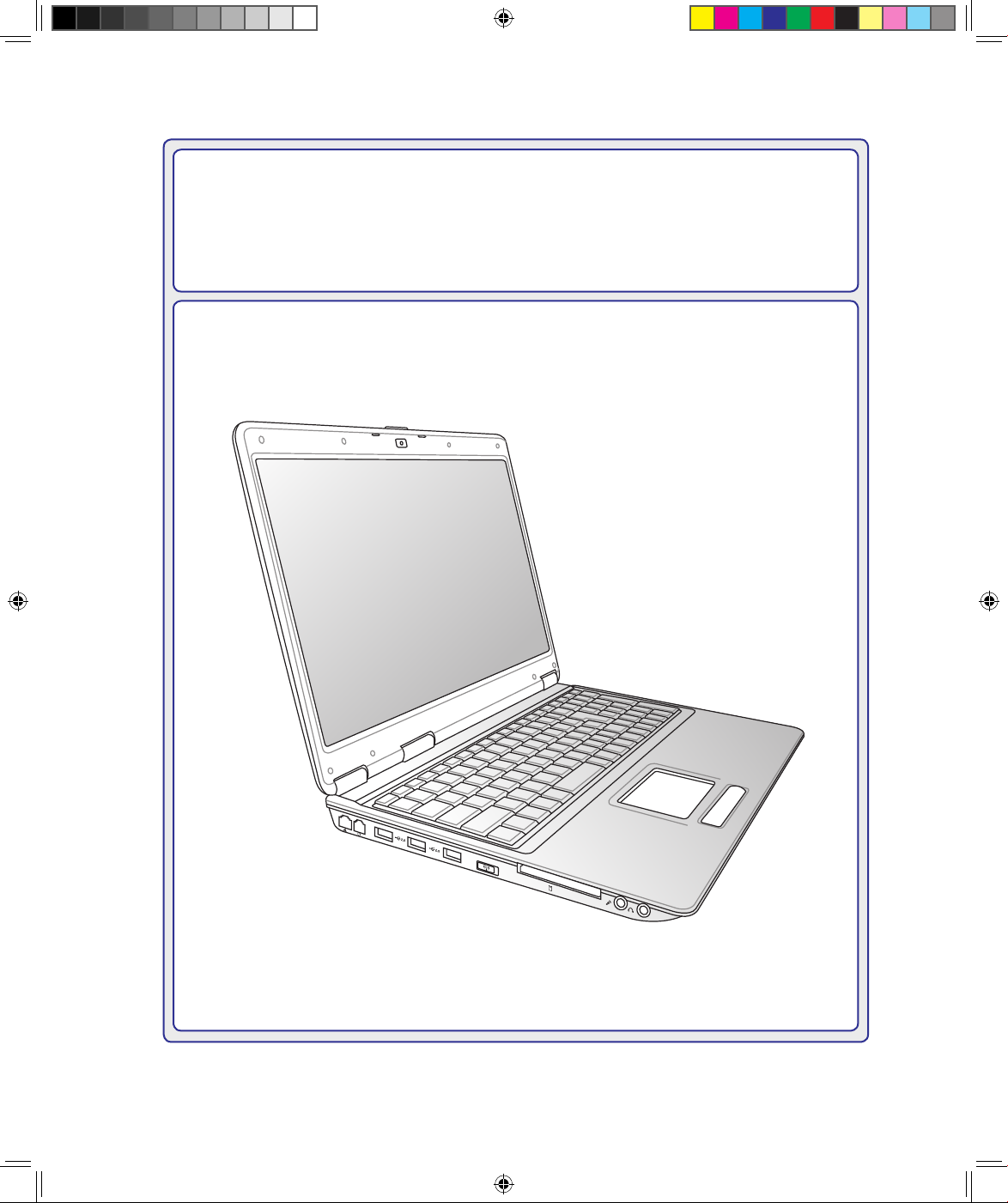
Notebook PC
Manual de Usuario
OFF
ON
EXPRESS
S4249 / November 2008
S4249_F50.indb 1 17.11.2008 4:48:58 Uhr
Page 2
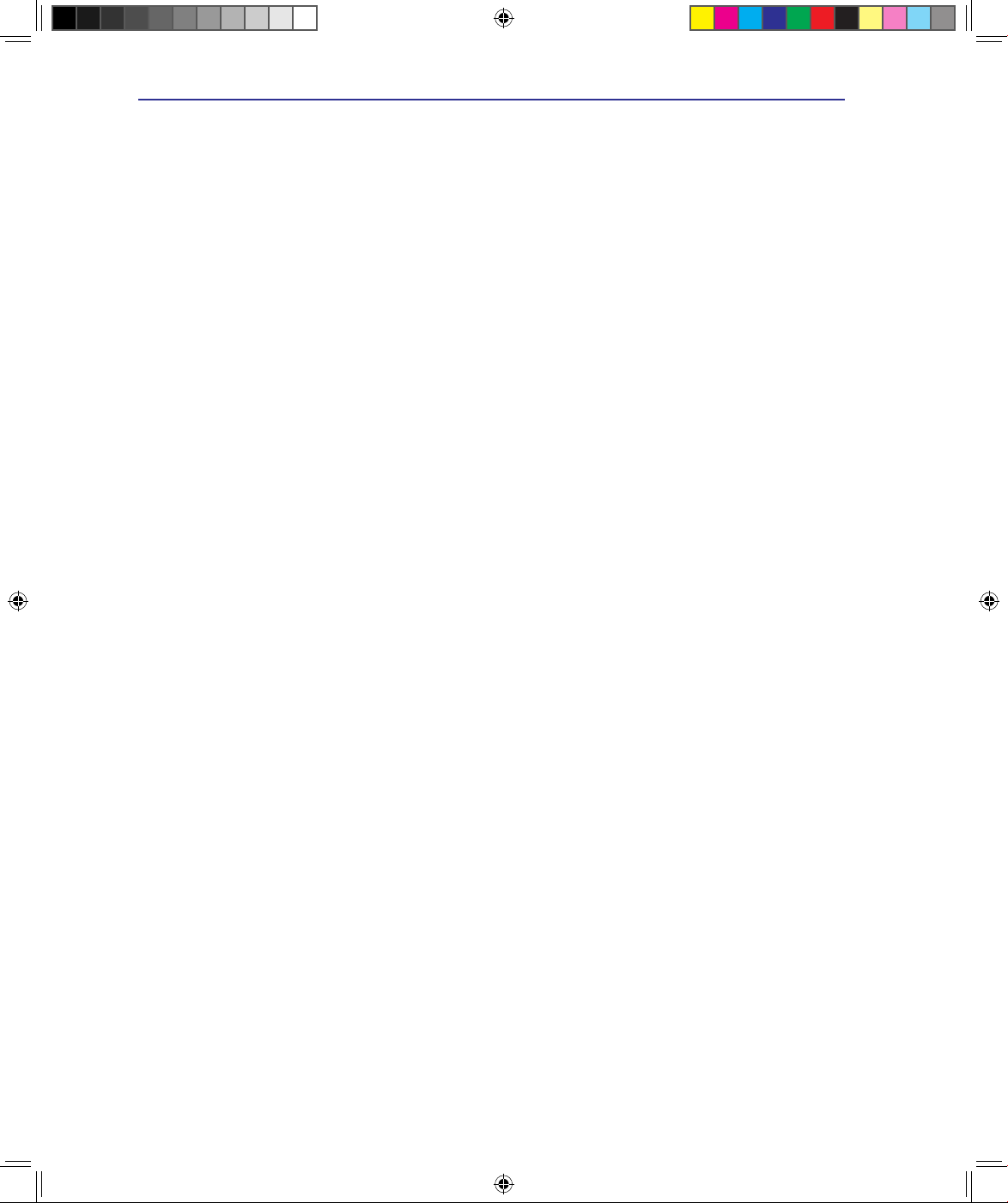
2
Tabla de contenidos
1. Presentación del PC Portátil
Acerca de este Manual de Usuario ......................................................................6
Notas sobre este Manual ...............................................................................6
Precauciones de Seguridad ............................................................................7
Preparación del PC Portátil .............................................................................9
2. Descripción de los Componentes
Vista Superior ................................................................................................12
Vista Inferior ..................................................................................................14
Vista Lado izquierdo ......................................................................................16
Vista Lado Derecho .......................................................................................18
Vista Posterior ...............................................................................................19
Vista Frontal ..................................................................................................21
3. Introducción
Sistema de Alimentación ...............................................................................24
Utilizando la alimentación por Corriente Alterna (AC) ..............................24
Utilizando la alimentación por batería ......................................................25
Cuidados de la batería .............................................................................26
Encendido del PC Portátil ........................................................................27
Comprobación automática de encendido (POST, Power-On Self Test) ...27
Comprobando el nivel de alimentación de la batería ...............................28
Cargar la batería ......................................................................................28
Opciones de energía ................................................................................29
Modos de administración de energía .......................................................30
Suspensión e Hibernación .......................................................................30
Control térmico de energía .......................................................................30
Funciones Especiales del Teclado ................................................................31
Teclas coloreadas de acceso directo .......................................................31
Teclas Microsoft Windows™ ....................................................................33
Teclado extendido ....................................................................................33
Contenidos
S4249_F50.indb 2 17.11.2008 4:49:00 Uhr
Page 3
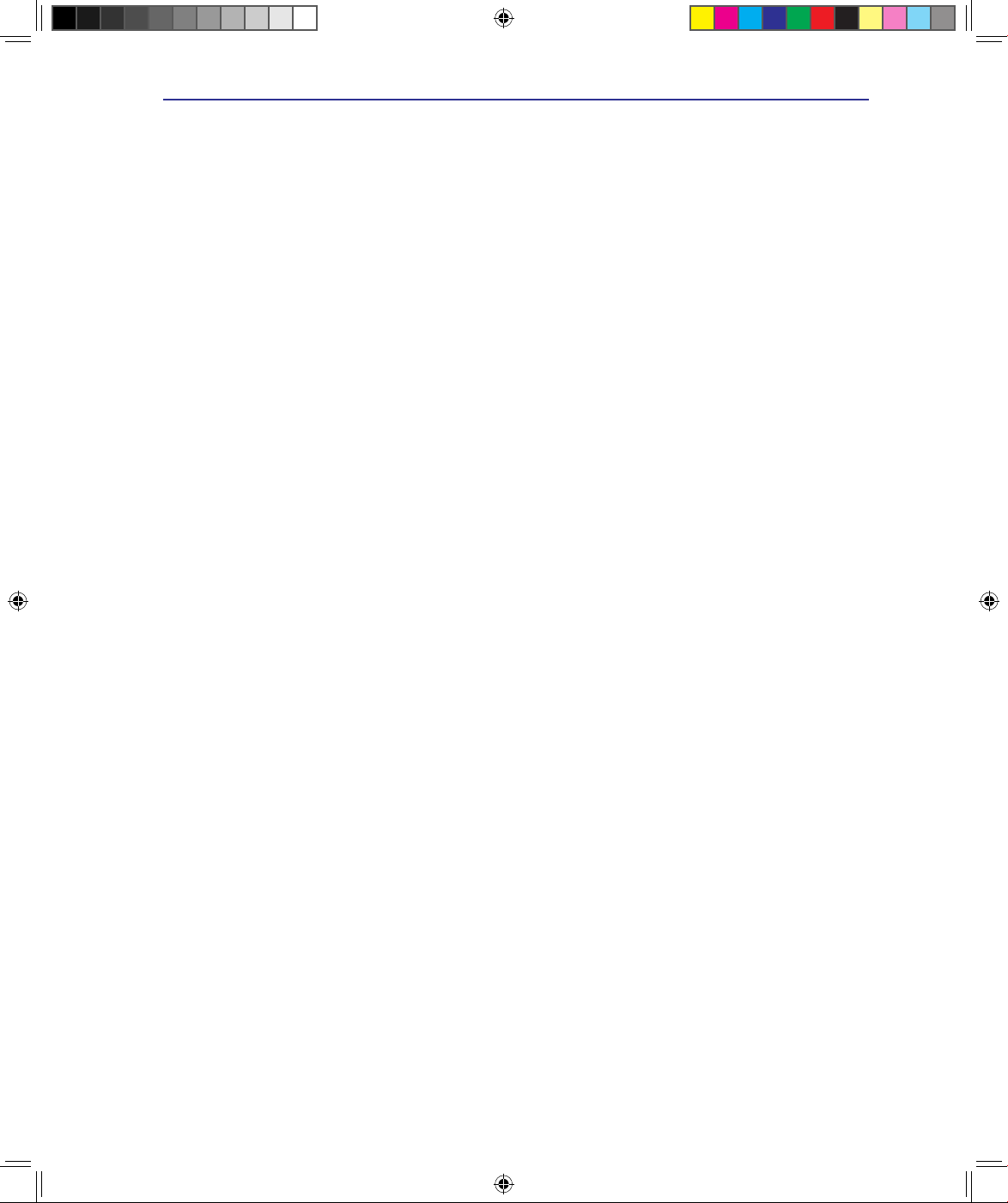
3
Tabla de contenidos (Cont.) (Cont.)
Interruptores e indicadores de estado ...........................................................34
Interruptores .............................................................................................34
Interruptores e indicadores de estado (Cont.) ...............................................35
Teclas de control multimedia (en determinados modelos) .......................37
4. Uso del PC Portátil
Dispositivo Señalizador .................................................................................40
Usando el Touchpad .................................................................................40
Ilustraciones del uso del Touchpad ..........................................................41
Cuidado del Touchpad ..............................................................................42
Desactivación automática del panel táctil (Synaptics) .............................42
Dispositivos de Almacenamiento ...................................................................43
Tarjeta de Expansión ................................................................................43
Unidad Óptica ...........................................................................................44
Lector de Tarjetas de Memoria Flash .......................................................46
Unidad de Disco Duro ..............................................................................47
Memoria (RAM) ........................................................................................49
Conexiones....................................................................................................50
Conexión a Red ........................................................................................51
Conexión Inalámbrica a Red de Área Local (sólo en modelos seleccionados) ..52
Conexión a red inalámbrica de Windows .................................................53
Conexión Inalámbrica Bluetooth (sólo en modelos seleccionados) .........54
Apéndice
Accesorios Opcionales ........................................................................................... A-2
Conexiones Opcionales ..................................................................................... A-3
Congurar ratón Bluetooth (opcional) ................................................................ A-4
Sistema operativo y programas .............................................................................. A-6
Conguración del sistema BIOS ........................................................................ A-7
Problemas y soluciones comunes .....................................................................A10
Programa de recuperación de Windows Vista ................................................. A-16
Glosario ................................................................................................................ A-18
Declaraciones e Informes de Seguridad .............................................................. A-22
Información sobre el PC Portátil ........................................................................... A-32
Contenidos
S4249_F50.indb 3 17.11.2008 4:49:01 Uhr
Page 4
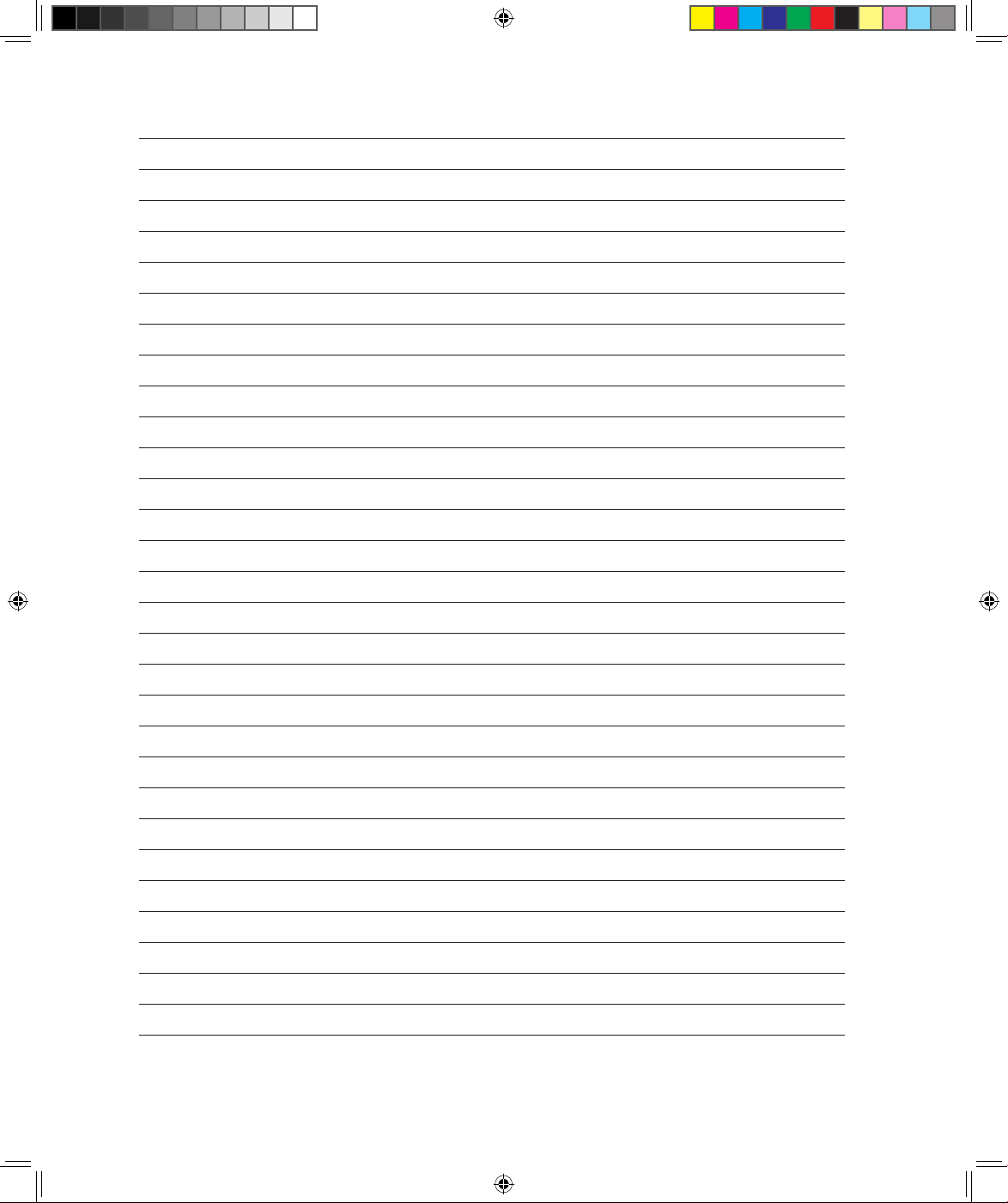
4
S4249_F50.indb 4 17.11.2008 4:49:01 Uhr
Page 5
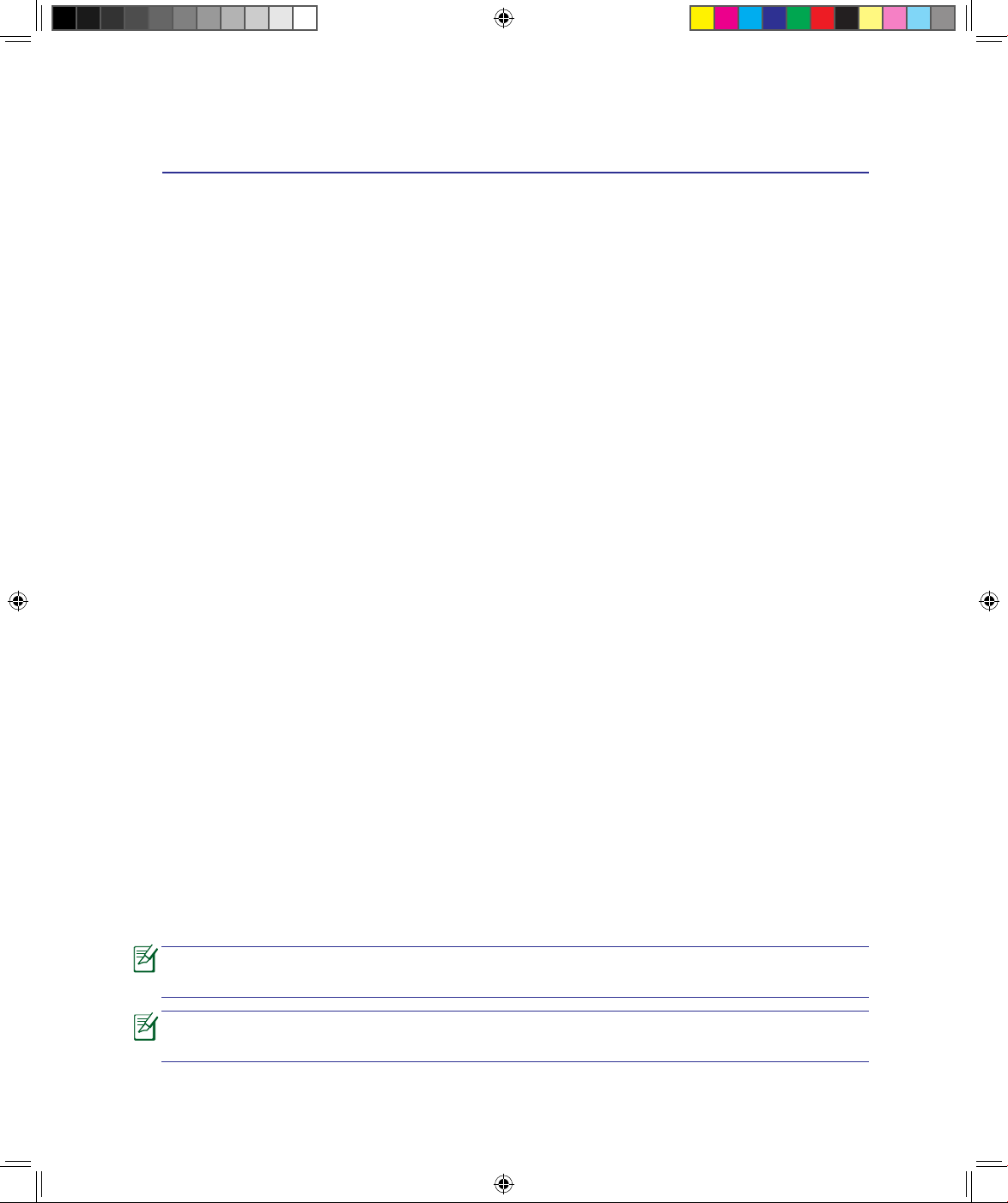
5
1. Presentación del PC Portátil
Acerca de este Manual de Usuario
Notas sobre este Manual
Precauciones de Seguridad
Preparación del PC Portátil
Las fotografías e iconos de este manual se utilizan con nes artísticos y no
muestran lo que en realidad se utiliza en el producto.
Podrían existir diferencias entre su PC portátil y los dibujos que se muestran en
este manual. Por favor, tome su PC portátil como la referencia correcta.
S4249_F50.indb 5 17.11.2008 4:49:03 Uhr
Page 6
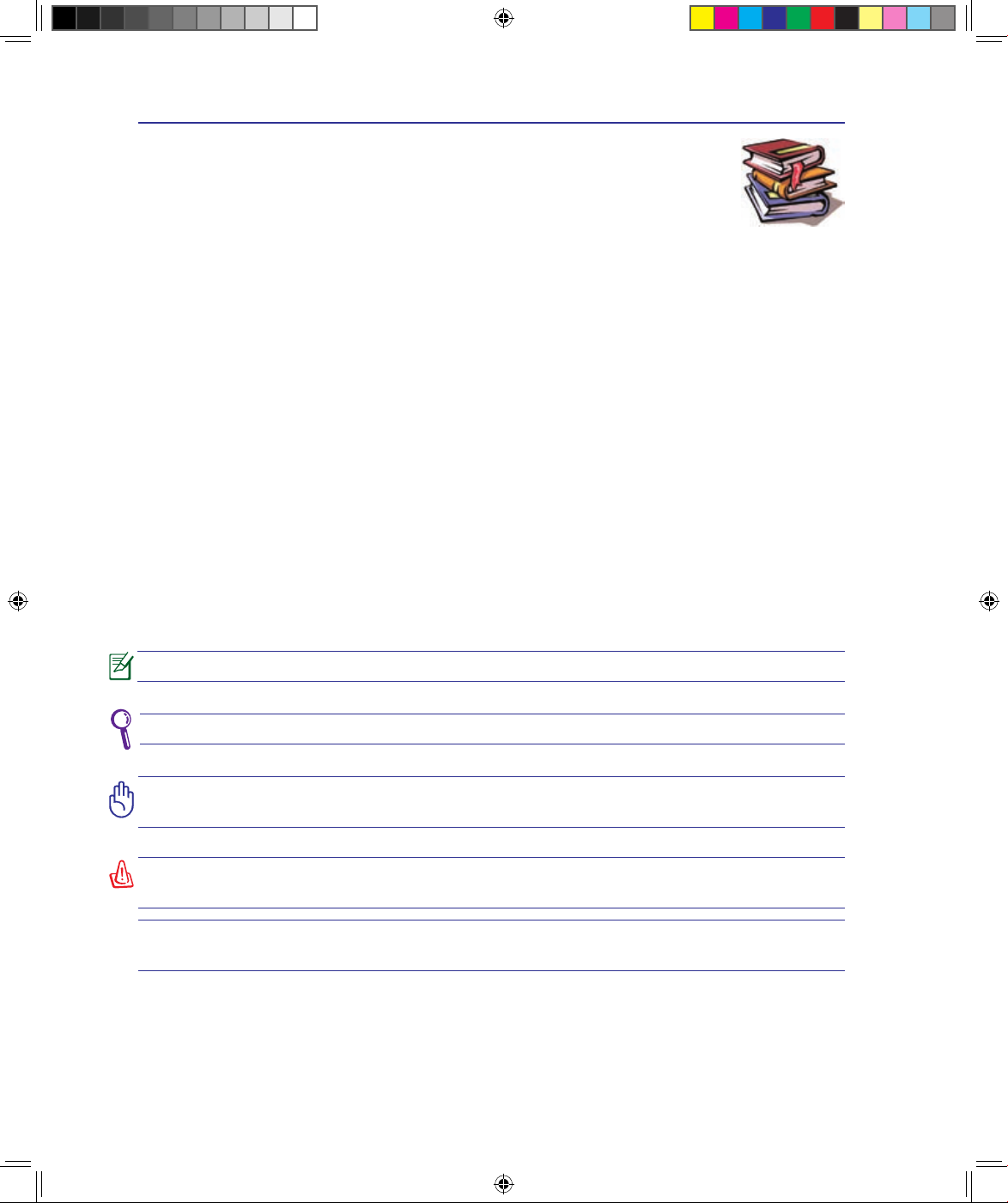
6
1 Presentación del PC Portátil
Acerca de este Manual de Usuario
Está leyendo el manual de usuario de su PC Portátil. Este manual proporciona información sobre los distintos elementos del PC Portátil y su uso. A continuación se
enumeran los principales apartados de este manual:
1. Presentación del PC Portátil
Presenta el PC Portátil y el manual de usuario.
2. Descripción de los componentes
Proporciona información acerca de los componentes del PC Portátil.
3. Introducción
Proporciona información para comenzar a utilizar el PC Portátil.
4. Uso del PC Portátil
Proporciona información acerca del uso de los componentes del PC Portátil.
5. Apéndice
Presenta accesorios opcionales y le proporciona información adicional.
Notas sobre este Manual
A lo largo de este manual se han introducido ciertas notas que debe tener en cuenta para que realice
ciertas tareas de forma más segura y completa. Estas notas presentan distintos niveles de importancia
descritos a continuación:
¡PRECAUCIÓN! Información vital acerca de las acciones que se deben evitar para
que no se produzcan daños en componentes, datos o de carácter personal.
¡ADVERTENCIA! Información para evitar daños en componentes, datos o de
carácter personal.
SUGERENCIA: Consejos e Información útil para usuarios avanzados.
Consejos e información para ayudar a completar una tarea.
Los textos enmarcados en < > o [ ] representan una tecla del teclado; no teclee < >
o [ ] y los carácteres marcados.
< >
[ ]
S4249_F50.indb 6 17.11.2008 4:49:06 Uhr
Page 7
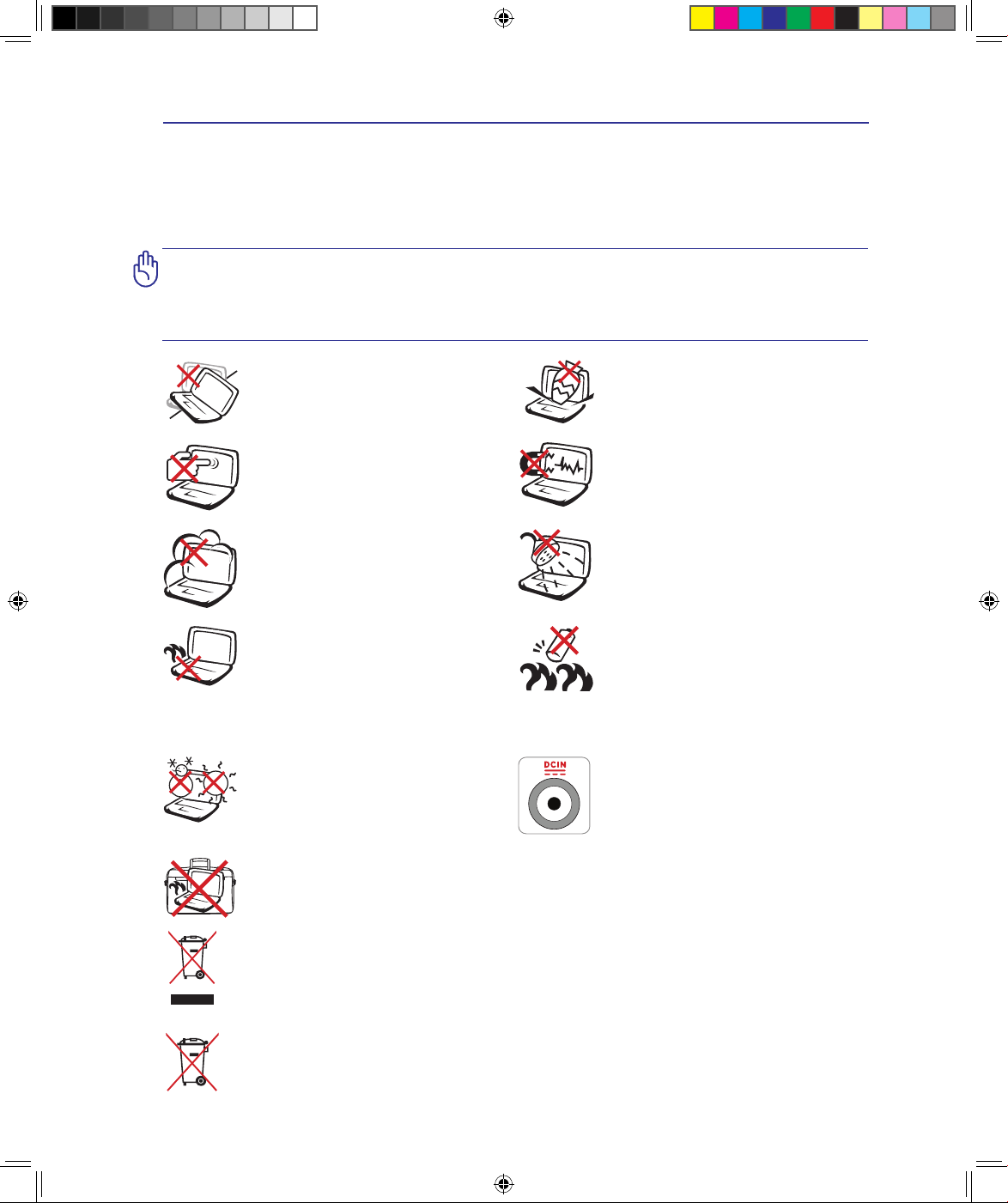
7
Presentación del PC Portátil 1
Precauciones de Seguridad
Las siguientes precauciones de seguridad aumentarán la vida útil de su PC Portátil. Siga todas las precauciones
e instrucciones. Exceptuando lo descrito en este manual, para todo servicio técnico consulte con personal
cualicado. No use cables, accesorios u otros periféricos que estén dañados. No use disolventes fuertes tales
como la gasolina u otros productos químicos sobre o cerca de la supercie de este PC Portátil.
¡PRECAUCIÓN! Desconecte el cable de la corriente y retire la batería antes de
hacer una limpieza. Limpie el PC Portátil usando una esponja limpia de celulosa o
alguna tela mojada en una solución con detergentes no abrasivos y algo de agua
tibia. Retire todo resto de humedad con una tela seca.
NO
exponer, o usar cerca de líquidos,
lluvia o humedad. NO usar el Módem
durante tormentas eléctricas.
NO
exponer a ambientes sucios o
polvorientos.
NO
utilizar durante una
fuga de gas.
NO
colo c a r sobre super f i c i e s de
trab a j o desi g u a les o i n e stab l e s .
Consulte con personal cualicado si
la cubierta ha sido dañada.
NO
c o l o c a r o dejar cae r o b j e t o s
sobre el PC Portátil y no introduzca
ningún objeto extraño dentro del
mismo.
N O
e xp o n e r a f u e r t e s cam p o s
magnéticos o eléctricos.
NO presi o n e o t o q u e e l p a nel de
visualización. No ponga el PC Portátil
junto a objetos pequeños que puedan llegar
a rayar o introducirse dentro del mismo.
Adv e rtencia de seg u ridad p a ra
baterías:
NO
arroje la batería al fuego
NO
cortocircuite los contactos
NO
desmonte la batería
NO
poner la base del PC Portátil
sobr e e l regazo o c u a l q u ier otra
parte del cuerpo durante un extenso
período de tiempo si está encendido
o si está cargándose. De esta forma
podrá prevenir lesiones causadas por
la exposición al calor.
TEMPERATURAS SEGURAS DE
FUN C IONAMIEN TO:
E ste PC
Portátil debería utilizarse entornos
co n tem pera turas ambiente entr e
5ºC/41ºF y 35ºC/95ºF.
P O T E N C I A D E EN T R A D A :
Consulte la etiqueta en la parte inferior
del PC Portátil para asegurarse de que
su adaptador se ajusta a la clasicación
indicada..
NO arroje el PC Portátil a contenedores municipales. Este producto ha sido
diseñado para permitir la reutilización y el reciclaje de sus componentes. El
icono del contenedor de basura tachado indica que el producto (equipo eléctrico
y electrónico y batería de celdas de botón con contenido en mercurio) no debe
ser desechado con los residuos municipales. Compruebe las regulaciones
locales en materia de desecho de productos electrónicos.
NO transporte ni cubra su PC portátil mientras está encendido si hayO transporte ni cubra su PC portátil mientras está encendido si hay transporte ni cubra su PC portátil mientras está encendido si hay
materiales que puedan impedir la libre circulación del aire por sus conductos de
refrigeración (como por ejemplo dentro de una maleta)
NO elimine la batería junto con los residuos municipales. El icono del contenedor
de basura tachado indica que la batería no debe eliminarse junto con los residuos
municipales.
S4249_F50.indb 7 17.11.2008 4:49:13 Uhr
Page 8
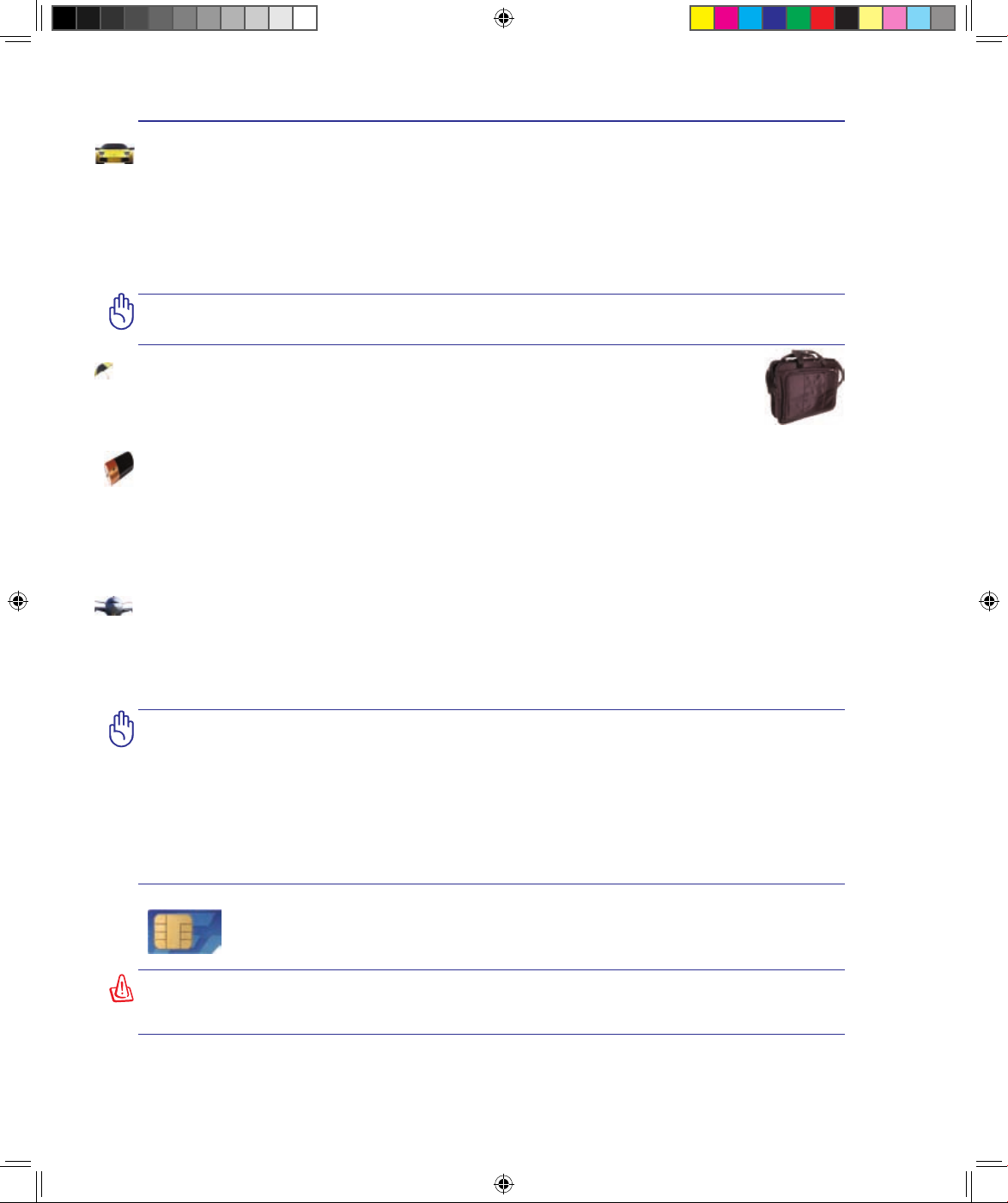
8
¡PRECAUCIÓN! Hay tres tipos principales de mecanismos de seguridad en los
aeropuertos: Máquinas de rayos X (usadas sobre objetos colocados sobre cintas
transportadoras), detectores magnéticos (usados sobre personas que pasan a
través de los sitios de control), y las varitas magnéticas (mecanismos de mano
usados sobre personas o sobre algún objeto individual). Usted puede enviar
su PC Portátil y disquetes a través de las máquinas de rayos X del aeropuerto.
Sin embargo, es recomendable que el PC Portátil no sea expuesto a detectores
magnéticos o varitas magnéticas manuales..
Cargue las Baterías
Si quiere usar la batería, asegúrese de que ésta y cualquier batería opcional estén
totalmente cargadas antes de emprender un viaje largo. Recuerde que el transformador
de corriente carga las baterías en la medida en que éste esté enchufado al PC Portátil y
a alguna fuente de corriente. Sea consciente de que toma mucho más tiempo cargar la
batería cuando el PC Portátil está en uso.
Precauciones en Aviones
Contacte con su aerolínea si desea usar el PC Portátil en el avión. La mayoría de las
aerolíneas tendrán ciertas restricciones para el uso de dispositivos electrónicos. Éstas
permitirán el uso de aparatos electrónicos entre el despegue y el aterrizaje pero no durante
los mismos.
Procedimientos de Transporte
Para transportar el PC Portátil, usted debe apagarlo y desconectar todos los periféricos
externos para prevenir daños en los conectores. Los cabezales de escritura del
disco duro se alejan del mismo cuando el PC Portátil está apagado para prevenir rayar
la supercie del disco mientras se esté transportando. No debe transportar el PC Portátil
si éste está en funcionamiento. Cierre el panel de visualización y verique que esté bien
cerrado para proteger tanto el teclado como la pantalla misma.
¡PRECAUCIÓN! El tinte de la supercie del PC Portátil es muy delicado. �engaEl tinte de la supercie del PC Portátil es muy delicado. �enga Tenga
cuidado de no frotar o rayar las supercies de su PC Portátil.
Cubra su PC Portátil
Adquiera una bolsa de viaje para proteger su PC Portátil contra suciedades, agua,
golpes, o arañazos.
(1)
(Consulte la parte nal de la sección 4 para obtener una denición)
Modelos con 3G
(1)
: Generan emisiones de onda de radio que pueden causar
interferencias eléctricas y se deben usar en lugares que no prohíban tales
dispositivos. Tome precauciones durante el uso.
!ADVERTENCIA¡ Es necesario DESACTIVAR la función 3G en áreas con riesgo de
explosión, como por ejemplo gasolineras, depósitos de sustancias químicas y en
perímetros de voladuras.
1 Presentación del PC Portátil
S4249_F50.indb 8 17.11.2008 4:49:19 Uhr
Page 9
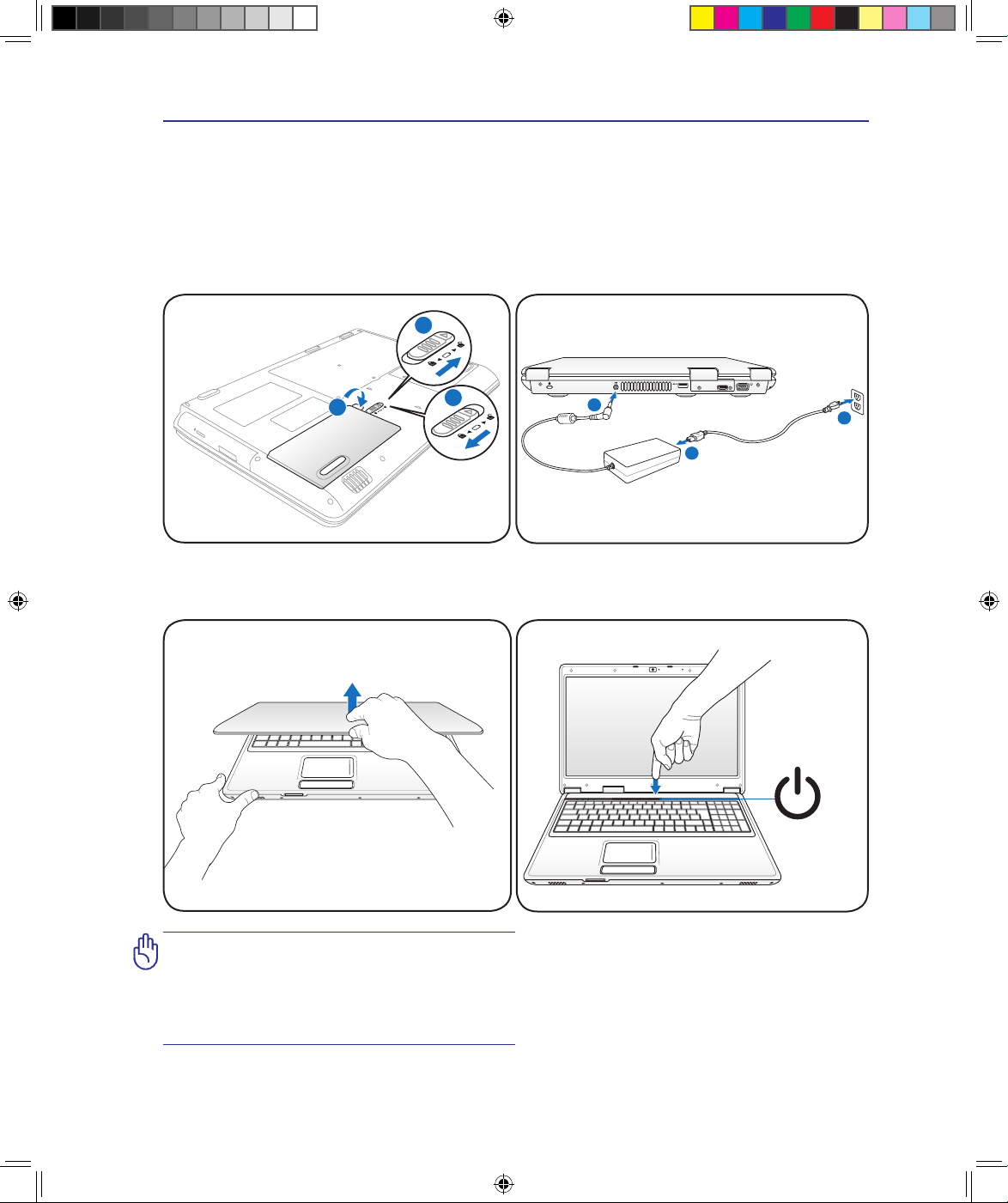
9
Preparación del PC Portátil
Aquí se incluyen sólo instrucciones rápidas para la utilización de su PC Portátil. Lea las
páginas posteriores para obtener información más detallada.
1. Instale la bateríaInstale la batería
2. Conecte el PC Portátil a una
fuente de alimentación alterna
¡PRECAUCIÓN! Al abrirla, no fuerce la
pantalla hasta la posición horizontal,
ya que las bisagras podrían romperse.
nunca levante el PC Portátil tirando de la
pantalla.
2
1
3
3. Abra el panel de visualización 4. Encienda el PC Portátil
El interruptor de alimentación principal
ENCIENDE y APAGA el equipo portátil
o activa los modos de suspensión e
hibernación en él. El comportamiento
real del interruptor de alimentación se
puede personalizar en el Panel de control
de Windows > Opciones de energía >
Conguración del sistema.
HDMI
1
2
3
Presentación del PC Portátil 1
S4249_F50.indb 9 17.11.2008 4:49:21 Uhr
Page 10
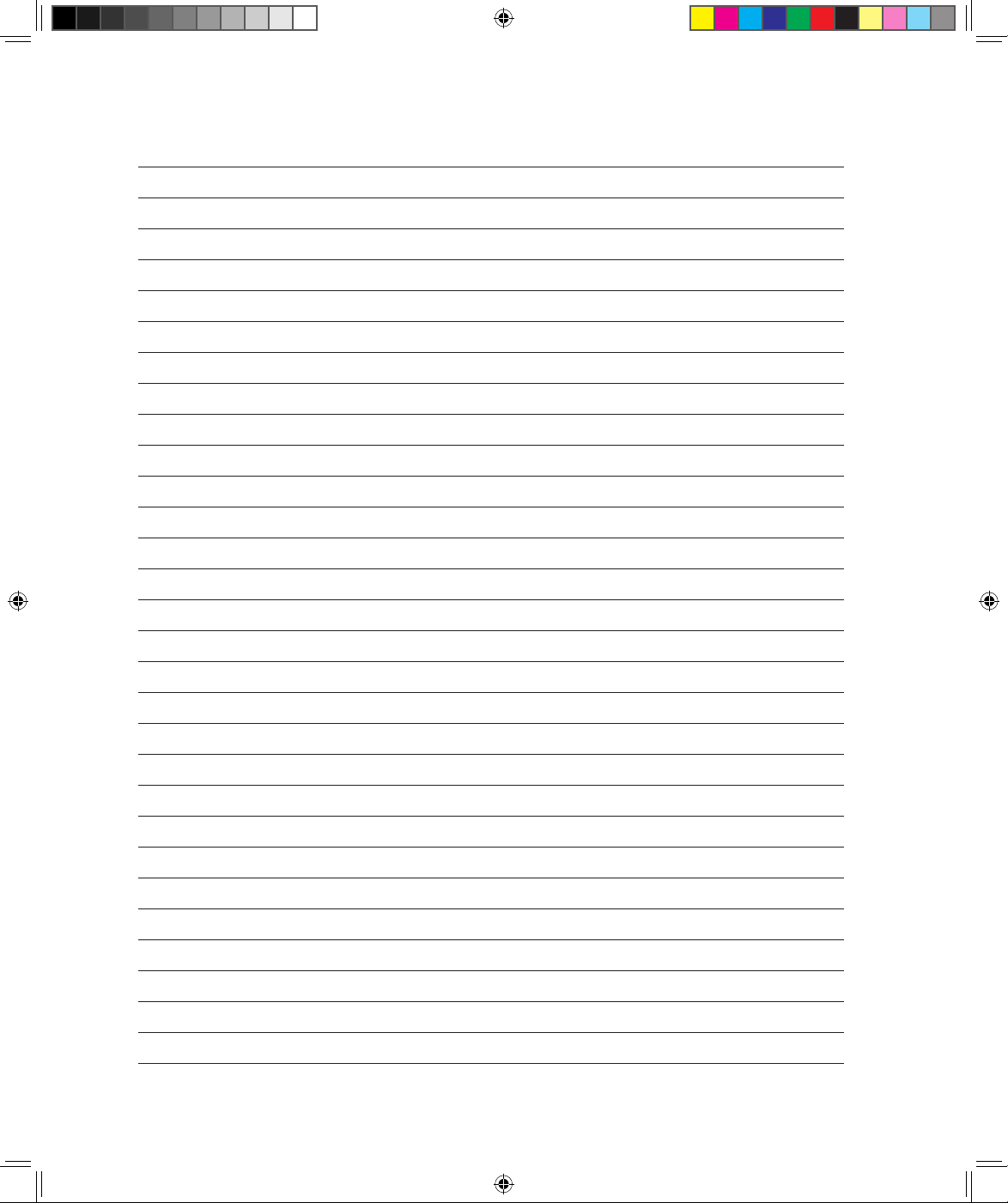
10
S4249_F50.indb 10 17.11.2008 4:49:22 Uhr
Page 11
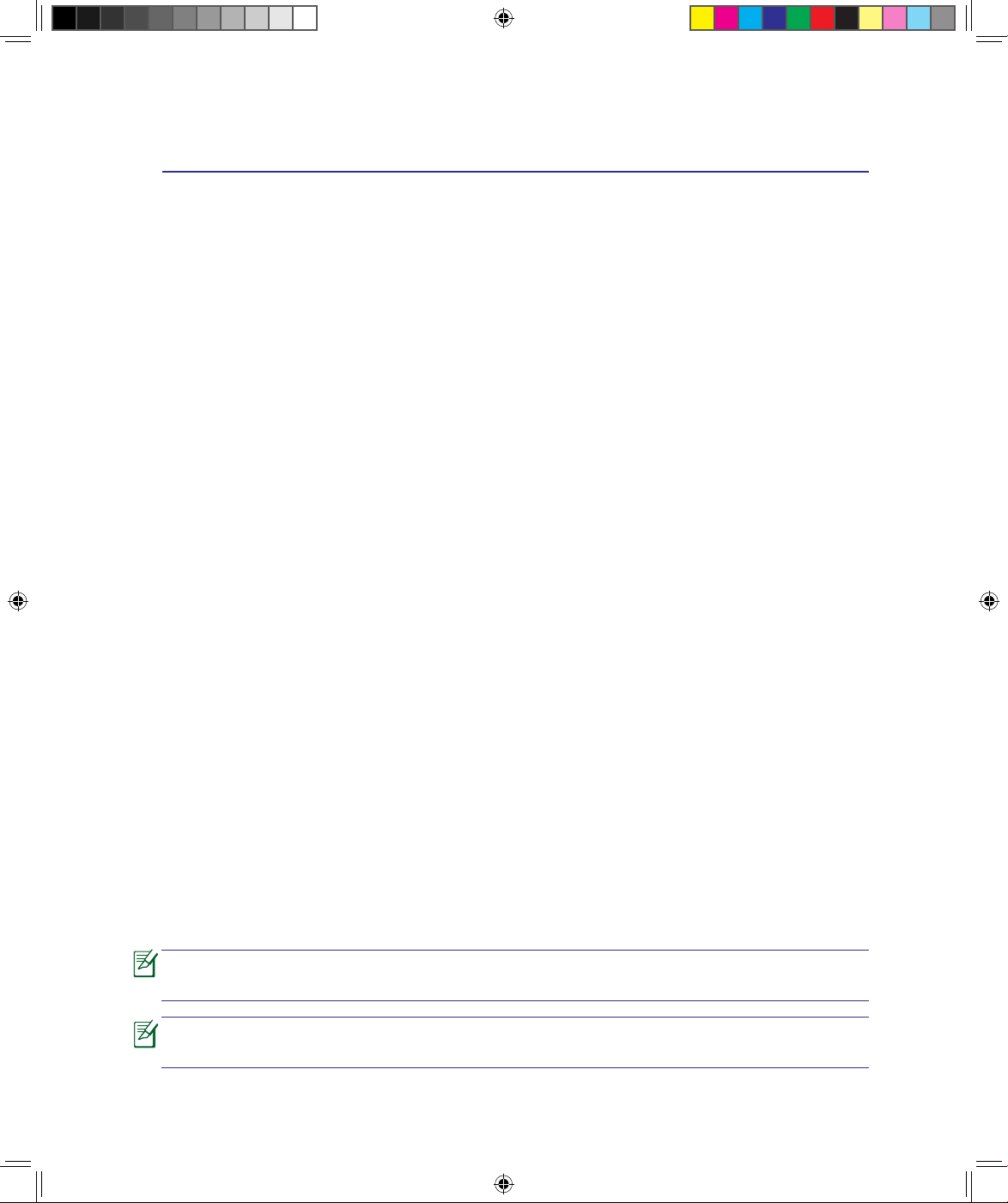
11
2. Descripción de los Componentes
Elementos Básicos del PC Portátil
Las fotos e iconos de este manual se utilizan con nes ilustrativos y pueden ser
distintos a los usados en el producto.
Podrían existir diferencias entre su PC portátil y los dibujos que se muestran en
este manual. Por favor, tome su PC portátil como la referencia correcta.
S4249_F50.indb 11 17.11.2008 4:49:22 Uhr
Page 12
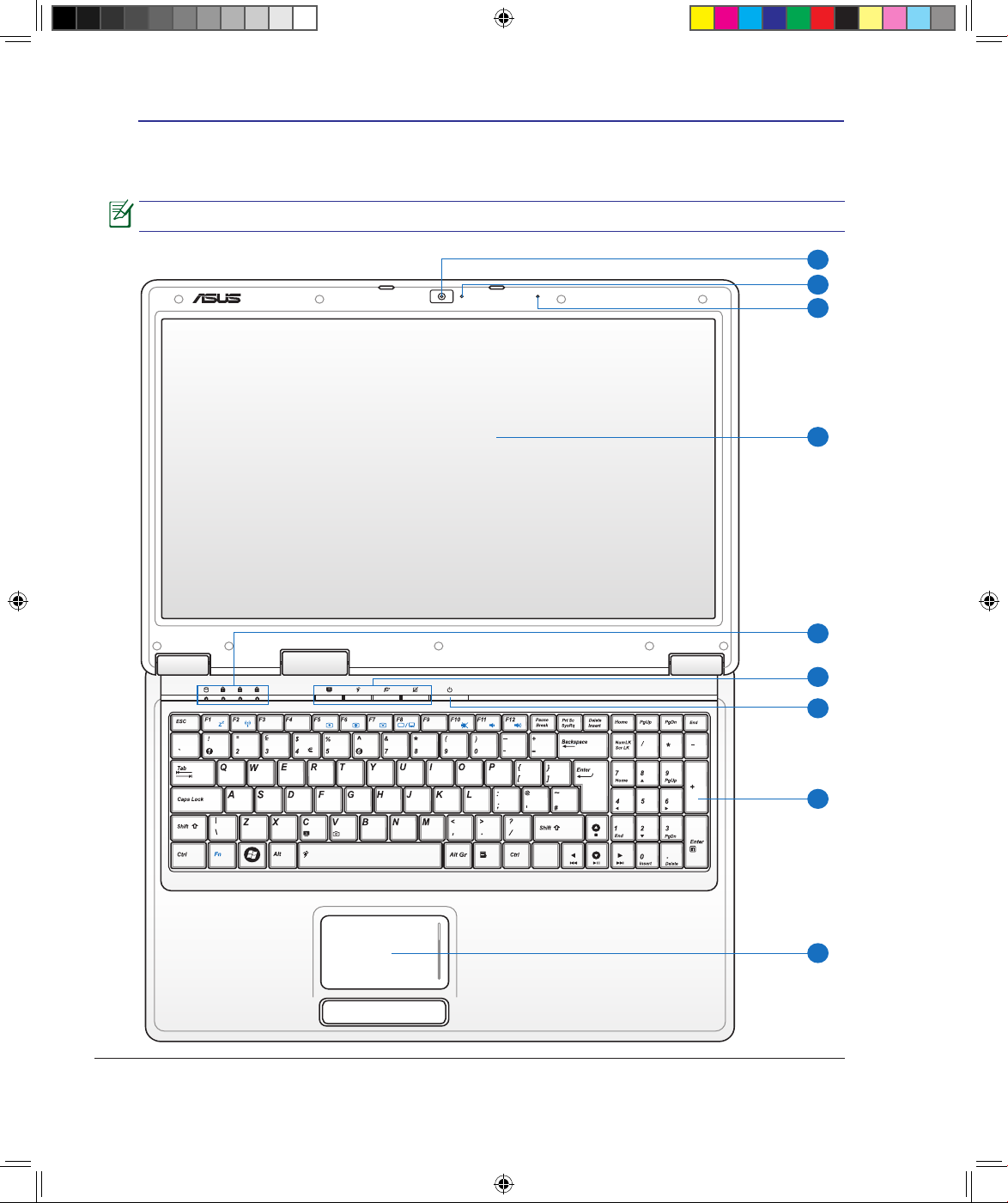
12
5
4
7
8
9
6
1
2
3
Vista Superior
Consulte la ilustración siguiente para identicar los componentes a este lado del PC portátil.
El teclado puede variar en función del territorio.
2 Descripción de los Componentes
S4249_F50.indb 12 17.11.2008 4:49:23 Uhr
Page 13
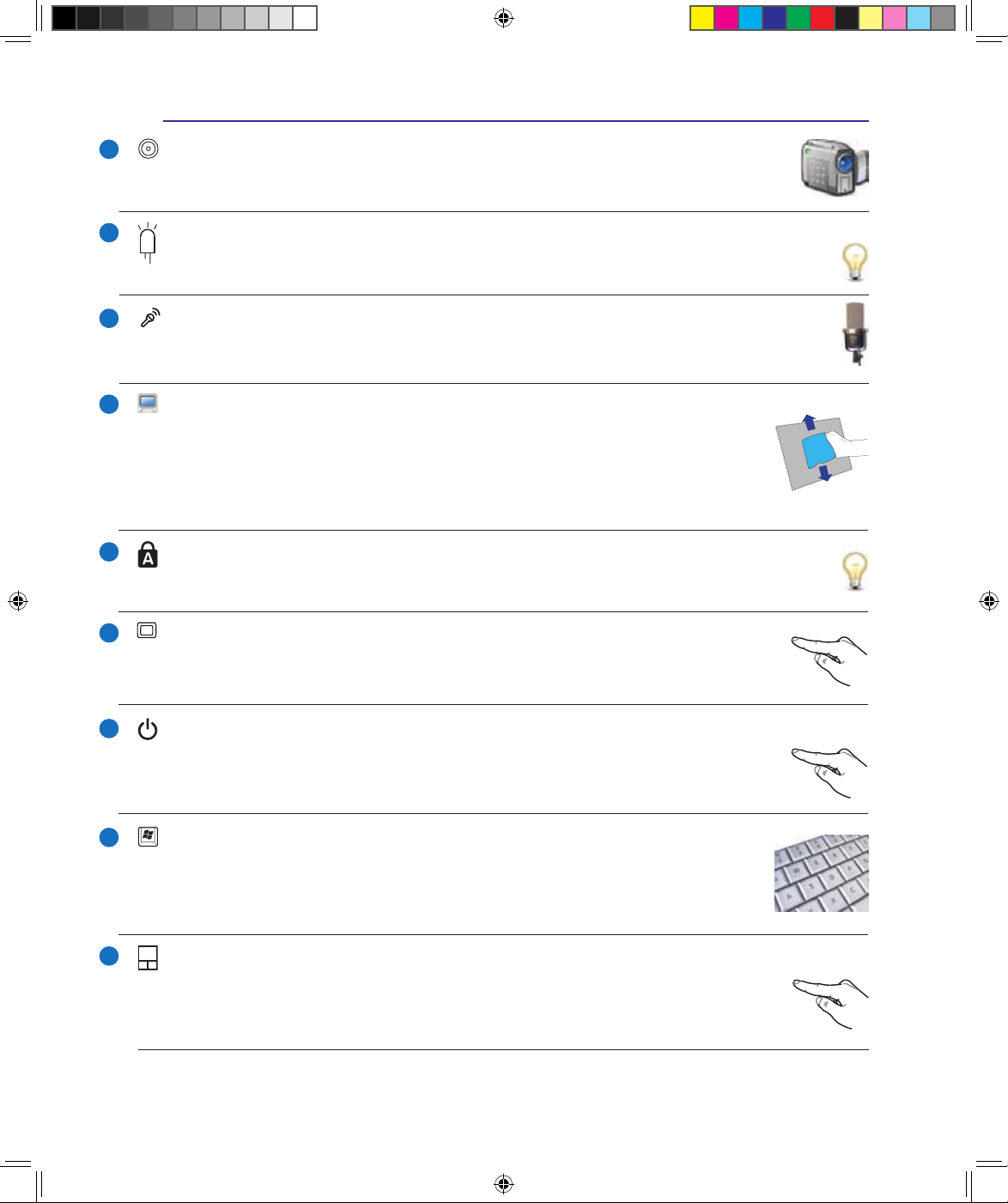
13
Cámara (en modelos seleccionados)
La cámara integrada permite tomar fotografías o grabar vídeos. Puede utilizarse
como cámara de videoconferencia o con otra aplicación interactiva.
1
Indicador de CámaraCámara
El indicador de cámara se activa cuando la cámara integrada está en uso. La cámara
podría ser activada automáticamente por su software de soporte.
2
Micrófono (integrado)
El micrófono integrado se puede utilizar para realizar videoconferencias, narraciones de
voz o sencillas grabaciones de audio.
3
Pantalla
Las funciones de la pantalla son las mismas que las de un monitor de sobremesa. El PC Portátil utiliza un panel LCD TFT de matriz activa que ofrece
una visualización excelente similar a la de los monitores de sobremesa. A
diferencia de estos últimos, las pantallas LCD no producen ninguna radiación
ni parpadeos, lo cual resulta menos perjudicial para la vista. Utilice un paño
suave sin líquidos químicos para su limpieza. Utilice agua corriente en caso necesario.
4
Indicadores de Estado (superior)
Los indicadores de estado representan varias condiciones del hardware/software. Los
detalles se describen en la sección 3.
5
Teclas de acceso rápido
Las teclas de ejecución instantánea le permiten ejecutar aplicaciones de uso
frecuente con sólo pulsar un botón. Los detalles de esta función se describen en
el capítulo 3..
6
Botón de encendido
El interruptor de encendido permite encender, apagar, suspender o hibernar el
PC Portátil. El comportamiento real del interruptor de encendido se puede personalizar a través del panel de control “Opciones de energía”.
7
Descripción de los Componentes 2
8
Teclado
El teclado dispone de teclas de tamaño normal con un cómodo desplazamiento
(profundidad a la que la tecla puede pulsarse), así como de un reposamuñecas.
Posee dos teclas de funciones Windows™ para facilitar la navegación dentro
de este sistema operativo.
9
Dispositivo Señalizador �ouchpad y Botones
El Touchpad, junto con sus botones, es un dispositivo señalizador que presenta
las mismas funciones que un ratón de sobremesa. La función de desplazamiento
controlado por software está disponible tras la instalación de la utilidad del Touchpad
incluido para facilitar el desplazamiento en Windows o la navegación por Internet.
S4249_F50.indb 13 17.11.2008 4:49:32 Uhr
Page 14
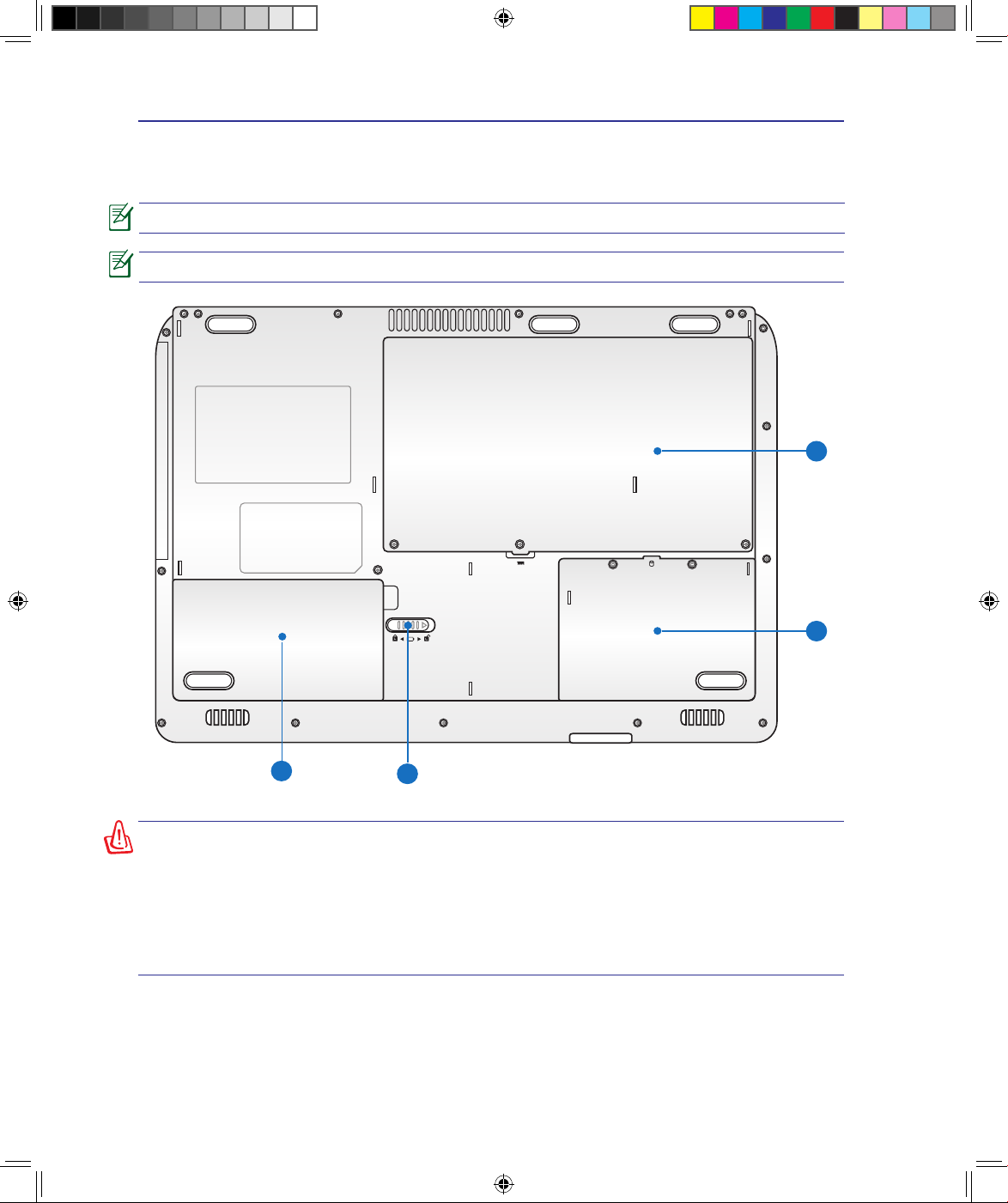
14
Vista Inferior
Consulte la ilustración siguiente para identicar los componentes a este lado del PC portátil..
1
2
3
4
La apariencia de la parte inferior puede variar según modelos.
El tamaño de la batería podría variar dependiendo del modelo.
¡ADVERTENCIA! La parte inferior del portátil puede llegar a sobrecalentarse.
Tenga cuidado al manipular el PC Portátil mientras esté en funcionamiento o lo
haya estado recientemente. Se considera normal que alcance altas temperaturas
durante la recarga de baterías o en funcionamiento. No utilice el PC Portátil en
supercies blandas tales como camas o sofás que podrían bloquear los sistemas
de ventilación. NO COLOQUE EL PC PORTÁTIL EN EL REGAZO O EN OTRAS
ZONAS DEL CUERPO PARA EVITAR DAÑOS PRODUCIDOS POR EL CALOR.
2 Descripción de los Componentes
S4249_F50.indb 14 17.11.2008 4:49:33 Uhr
Page 15
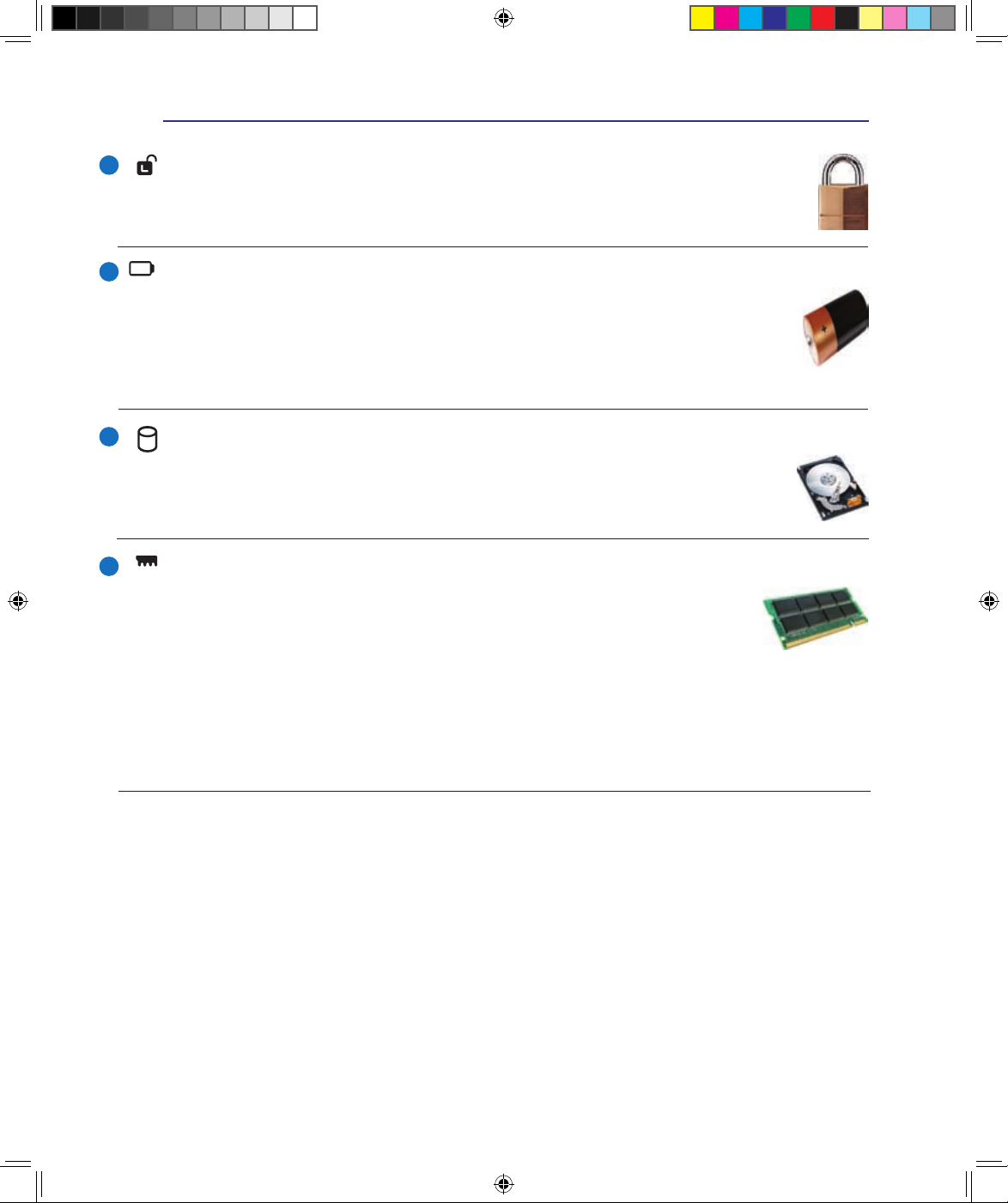
15
Descripción de los Componentes 2
Bloqueo de batería - Manual
El bloqueo manual de batería se utiliza para mantener la batería bloqueada. Desplace el
bloqueo manual a la posición de desbloqueo para insertar o extraer la batería. Desplace
el bloqueo manual a la posición de bloqueo para insertar la batería.
1
Batería
La batería se carga automáticamente cuando se conecta a una toma de corriente
alterna. Ésta proporciona alimentación al PC Portátil cuando éste no está conectado
a dicha toma. De esta forma es posible utilizar el PC Portátil en desplazamientos. La
autonomía de la batería varía en función del uso y de las especicaciones del equipo
portátil. La batería no puede ser desmantelada y debe ser reemplazada como una
sola unidad.
2
Compartimento del Disco Duro
La unidad de disco duro está protegida dentro de un Compartimiento.Visite un centro
de servicio o distribuidor autorizado para más información sobre cambios de disco
duro en su PC Portátil. Adquiera sólo discos duros a distribuidores autorizados de
este PC Portátil para asegurarse una máxima compatibilidad y abilidad.
3
Compartimento para Memoria RAM
El compartimento de memoria contiene una ranura de expansión para memoria adicional. La memoria adicional aumentará el rendimiento de aplicaciones
disminuyendo el acceso al disco duro. La BIOS detecta automáticamente la
cantidad de memoria que hay en el sistema, y congura la CMOS consecuentemente durante el proceso POST (Power-On-Self-Test). Después de haber instalado la
memoria no es necesaria ninguna instalación de Hardware ni Software (incluyendo la BIOS).
Visite un centro de servicio técnico autorizado o a su proveedor para obtener información
acerca de las actualizaciones de memoria para el PC Portátil. Adquiera módulos de expansión
exclusivamente de proveedores autorizados para este PC Portátil con el n de asegurar la
máxima compatibilidad y abilidad.
4
S4249_F50.indb 15 17.11.2008 4:49:39 Uhr
Page 16
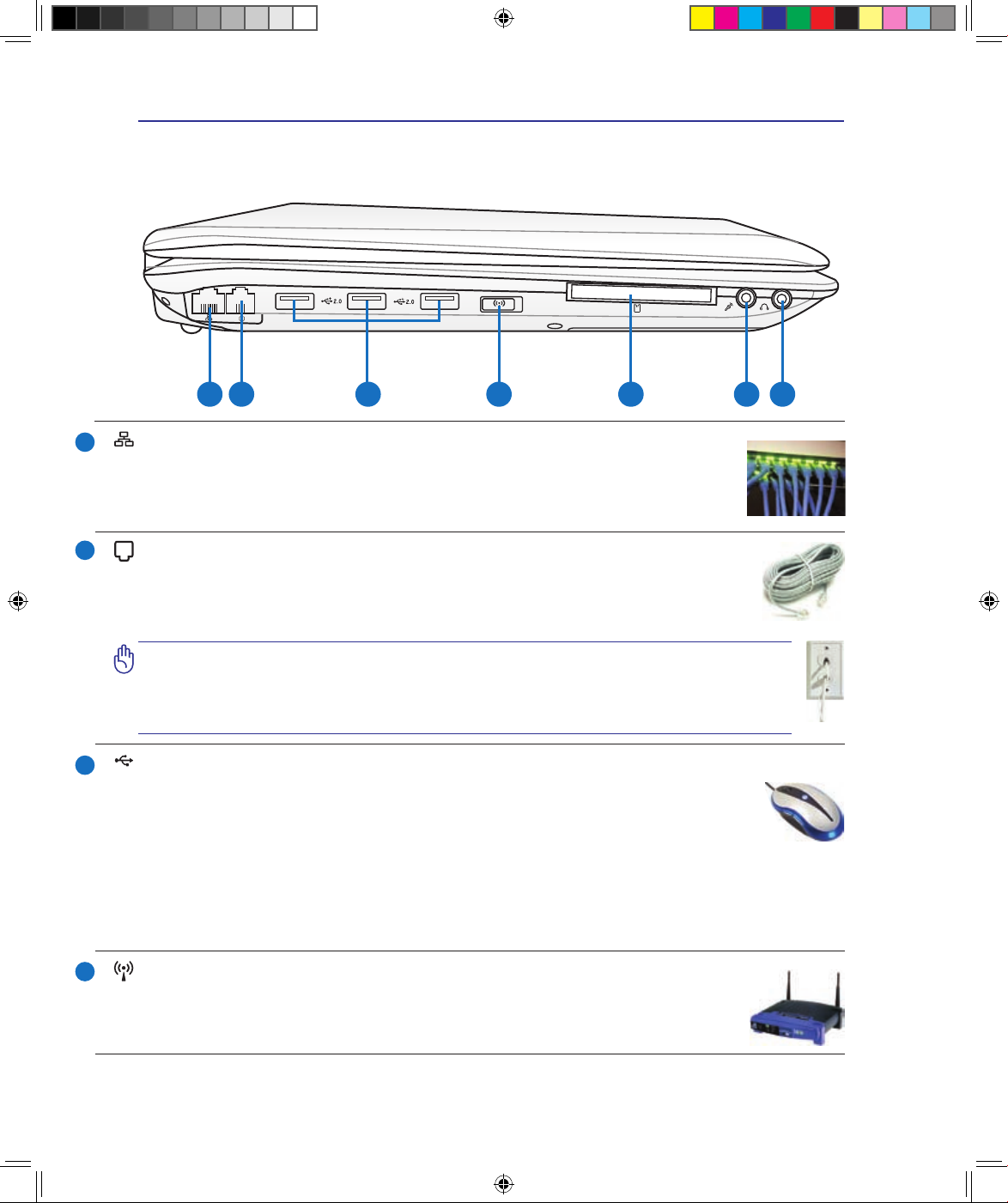
16
Vista Lado izquierdo
Consulte la ilustración siguiente para identicar los componentes a este lado del PC portátil.
OFF ON
EXPRESS
1 2 3 4 6 75
2 Descripción de los Componentes
Puerto LAN
El puerto LAN RJ-45 de ocho contactos es más grande que el puerto de
Módem RJ-11 y admite un cable Ethernet estándar para establecer conexión
con una red de área local. El conector integrado permite un uso cómodo sin
necesidad de utilizar adaptadores adicionales.
1
3
2.0
Puerto USB (2.0/1.1) (En modelos seleccionados)
El Bus Serie Universal (USB) es compatible con dispositivos USB 2.0 o USB 1.1
tales como teclados, dispositivos de señalización, cámaras, unidades de disco duro,
impresoras y escáneres que pueden ser conectados en serie y con tasas de transferencia de hasta 12Mb/seg. (USB 1.1) o 480Mb/seg. (USB 2.0). La interfaz USB permite que
muchos dispositivos puedan funcionar simultáneamente en un solo equipo, con periféricos
como teclados USB y algunos de los monitores más modernos comportándose como sitios o
concentradores USB complementarios. USB admite la conexión en caliente de dispositivos, de
forma que los periféricos pueden conectarse o desconectarse sin tener que reiniciar el PC.
4
Conector inalámbrico
Activa o desactiva la red LAN y Bluetooth inalámbrica (en determinados
modelos). Si está activado, el indicador de estado inalámbrico se iluminará. Es
necesario congurar Windows antes de su uso.
2
Puerto del Módem
El puerto de Módem RJ-11 de dos contactos es más pequeño que el puerto
LAN RJ-45 y admite un cable de teléfono estándar. El Módem interno soporta
transferencias de hasta 56 K en V.90. El conector integrado permite un uso
cómodo sin necesidad de utilizar adaptadores adicionales.
¡PRECAUCIÓN! El módem incorporado no admite el voltaje utilizado en los
sistemas de telefonía digital. No conecte el puerto del módem a un sistema
de teléfono digital, ya que, de lo contrario, se pueden producir daños en el
equipo.
S4249_F50.indb 16 17.11.2008 4:49:47 Uhr
Page 17
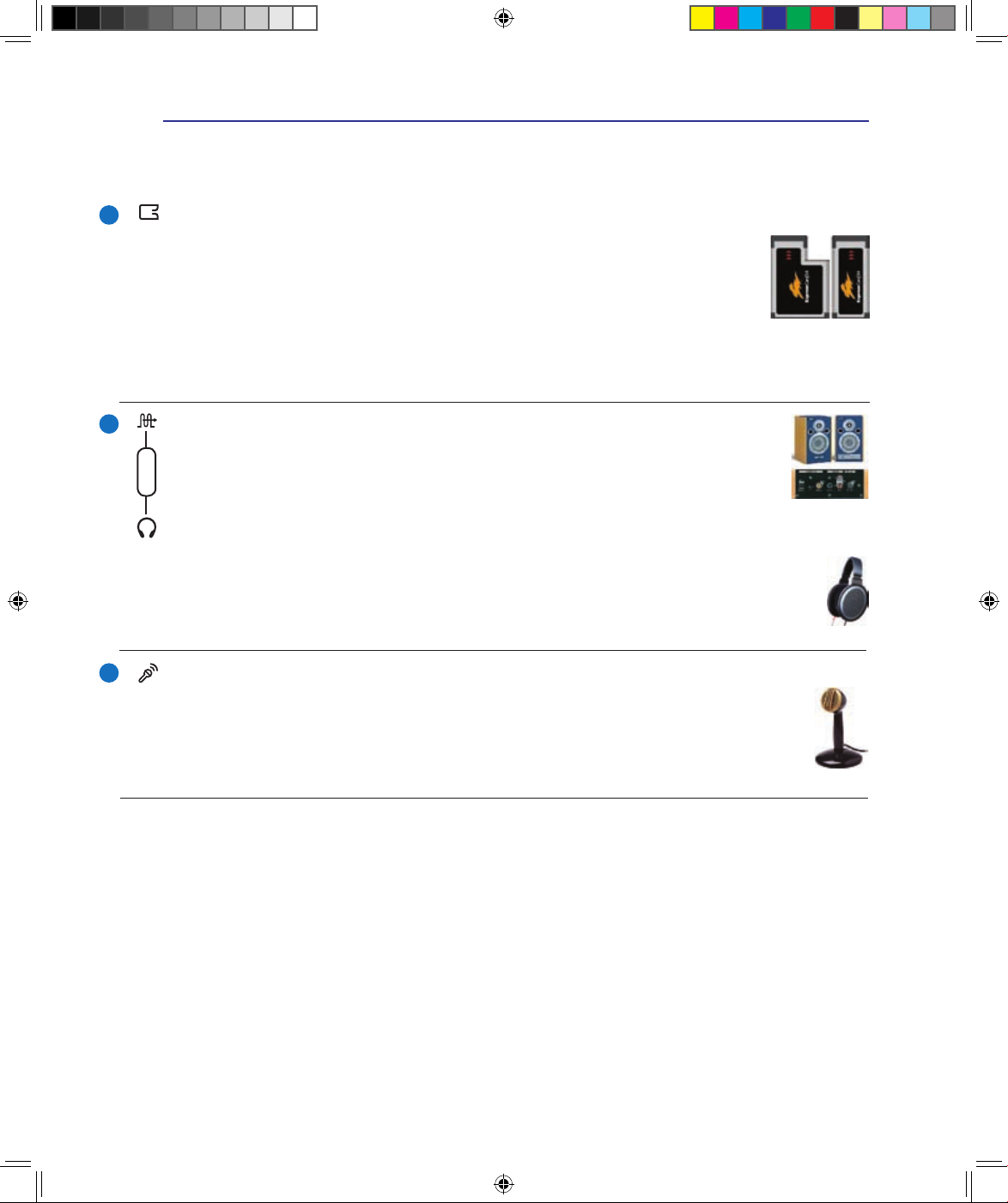
17
Descripción de los Componentes 2
Ranura para tarjeta ExpressCard
Existe una ranura para tarjetas ExpressCard 26 terminales compatible con
tarjetas de expansión ExpressCard/34 mm. Este nuevo interfaz es más rápido
ya que usa un Bus serie con soporte USB 2.0 y PCI Express en vez de los Bus
en paralelo usados por la ranura para tarjetas PC. (No compatible con tarjetas
PCMCIA anteriores).
La tarjeta de expansión cticia que incluye el equipo portátil puede funcionar como soporte
para una tarjeta de memoria (en modelos seleccionados), protegiendo los conductores de
su tarjeta de memoria ash.
5
Conector de salida SPDIF
Este conector permite conectar dispositivos compatibles con SPDIF (Sony/
Philips Digital Interface) y extraer sonido digital. Utilice esta función para
convertir el PC Portátil en un sistema de entretenimiento doméstico de alta
delidad.
Conector de salida para auriculares
El conector hembra para auriculares estéreo (1/8 pulgadas) se utiliza para enviar la
señal de salida de audio del equipo portátil a altavoces o auriculares amplicados.
Al utilizar este conector hembra los altavoces integrados se deshabilitarán
automáticamente.
Combo
6
Conector de Entrada de Micrófono
El conector mono para micrófono (1/8 de pulgada) puede usarse para conectar
un micrófono externo o señales de salida de un dispositivo de sonido. Al usar este
conector el micrófono integrado se desactiva automáticamente. Utilice esta función
para realizar videoconferencias, narraciones de voz, o grabaciones de sonido
sencillas.
7
S4249_F50.indb 17 17.11.2008 4:49:51 Uhr
Page 18
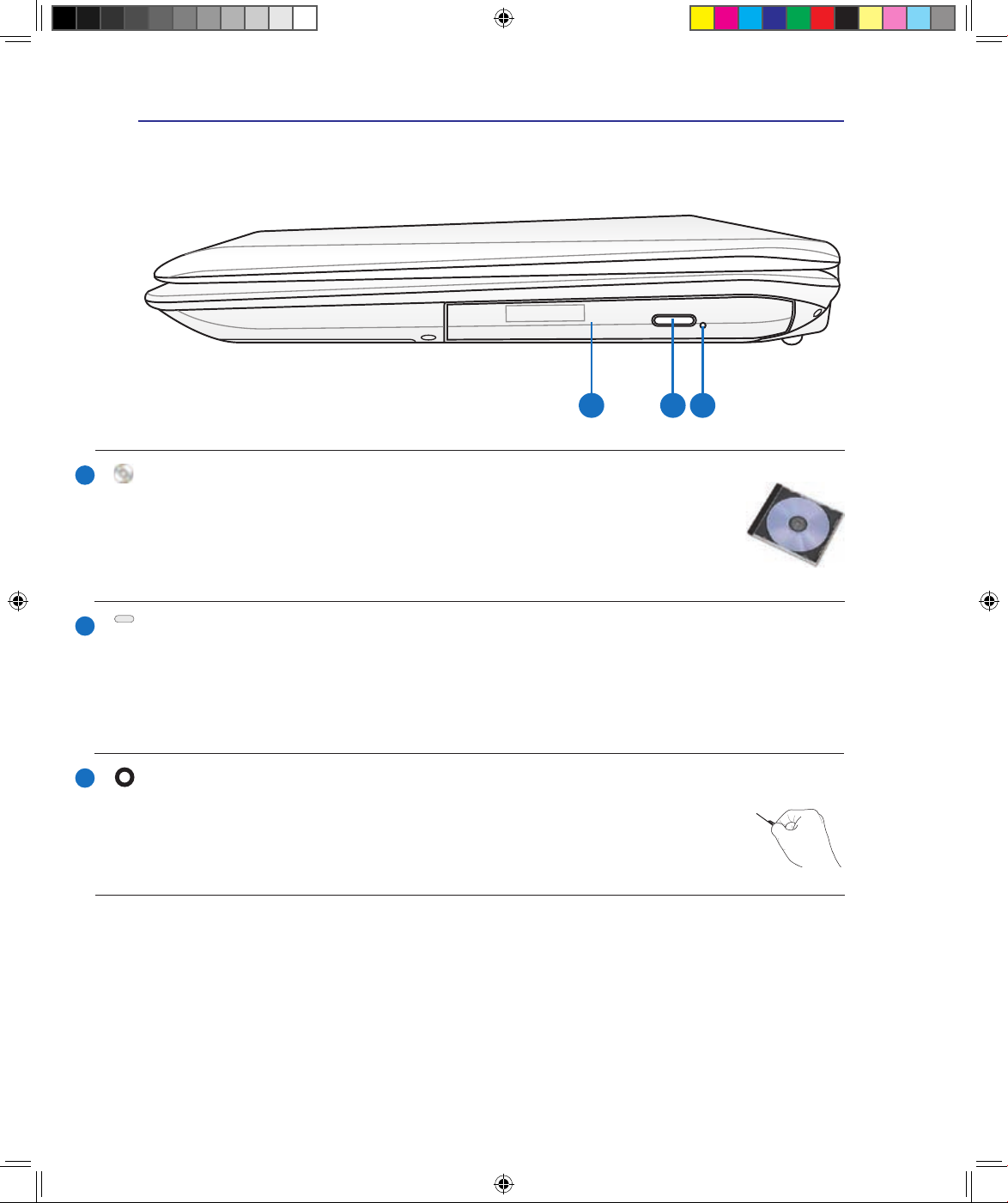
18
Vista Lado Derecho
Consulte la ilustración siguiente para identicar los componentes a este lado del PC portátil.
1 2 3
2 Descripción de los Componentes
Unidad Óptica
El PC portátil se comercializa en varios modelos con diferentes unidades
ópticas. Dependiendo del modelo, la unidad óptica admitirá discos compactos
(CD) y/o discos de vídeo digital (DVD) con funciones de grabación (R) o
reescritura (RW). Consulte las especicaciones de comercialización para
obtener más detalles sobre cada modelo.
1
Unidad Óptica: Expulsión Electrónica
El sistema de expulsión de la unidad óptica cuenta con un botón de expulsión electrónica para
abrir la bandeja. También puede expulsar la bandeja de la unidad óptica mediante cualquier
reproductor de software o haciendo clic con el botón secundario en la unidad óptica en el icono
“Mi PC” de Windows™. El botón de expulsión funciona también como indicador de actividad y
muestra cuándo está transriendo datos la unidad de disco óptico. Este indicador se ilumina
en proporción a la cantidad de datos transferidos.
2
Unidad Óptica: Expulsión de Emergencia
(localización variable dependiendo del modelo)
La expulsión de emergencia se utiliza para expulsar la bandeja de la unidad
óptica en caso de que la expulsión electrónica no funcione. No utilice la
expulsión de emergencia en lugar de la expulsión electrónica.
3
S4249_F50.indb 18 17.11.2008 4:49:54 Uhr
Page 19
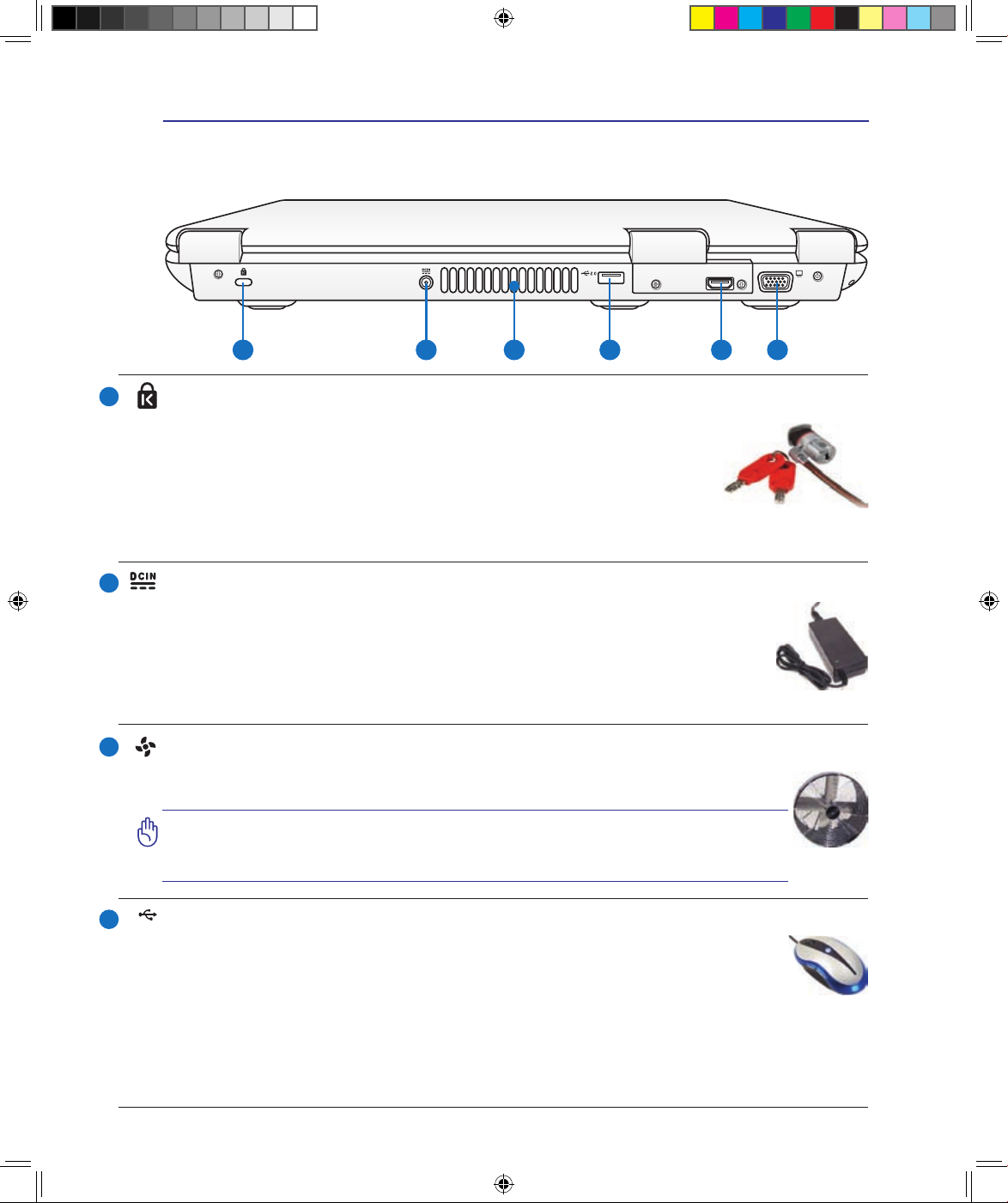
19
Vista Posterior
Consulte la ilustración siguiente para identicar los componentes a este lado del PC portátil.
HDMI
1 2 43 5 6
Descripción de los Componentes 2
1
Puerto de bloqueo Kensington
®
El puerto de bloqueo Kensington® permite asegurar el PC Portátil mediante
el uso de los productos de seguridad para PC Portátiles compatibles con
Kensington®. Estos productos de seguridad suelen incluir un cable
metálico y un sistema de bloqueo que ja el PC Portátil a un objeto
jo. Algunos de los productos de seguridad incluyen un detector de
movimiento para que suene una alarma cuando el equipo se mueva de
su sitio.
3
Oricios de ventilación
Los oricios de ventilación permiten que entre el aire frío y salga el aire caliente
del PC Portátil.
IMPOR�AN�E! Asegúrese de que los oricios de ventilación no sean
bloqueados por papeles, libros, ropa, cables o cualquier otro objeto; de lo
contrario, el equipo podría sobrecalentarse.
2
Entrada de corriente continua (DC)
El adaptador de corriente que se suministra con el PC portátil convierte de AC a DC
para el uso con esta clavija. La alimentación que se proporciona mediante esta clavija
suministra corriente al PC Portátil y carga la batería interna. Para prevenir daños
en el PC Portátil y/o en la batería, utilice siempre el adaptador de corriente que se
incluye. ATENCIÓN: EL ADAPTADOR PODRÍA CALENTARSE MIENTRAS SE
UTILIZA. NO CUBRA EL ADAPTADOR Y MANTÉNGALO ALEJADO DE SU CUERPO.
4
2.0
Puerto USB (2.0/1.1)
El Bus Serie Universal (USB) es compatible con dispositivos USB 2.0 o USB 1.1
tales como teclados, dispositivos de señalización, cámaras, unidades de disco
duro, impresoras y escáneres que pueden ser conectados en serie y con tasas de
transferencia de hasta 12Mb/seg. (USB 1.1) o 480Mb/seg. (USB 2.0). La interfaz USB permite
que muchos dispositivos puedan funcionar simultáneamente en un solo equipo, con periféricos
como teclados USB y algunos de los monitores más modernos comportándose como
concentradores USB complementarios. USB admite la conexión en caliente de dispositivos, de
forma que los periféricos pueden conectarse o desconectarse sin tener que reiniciar el PC.
S4249_F50.indb 19 17.11.2008 4:49:58 Uhr
Page 20
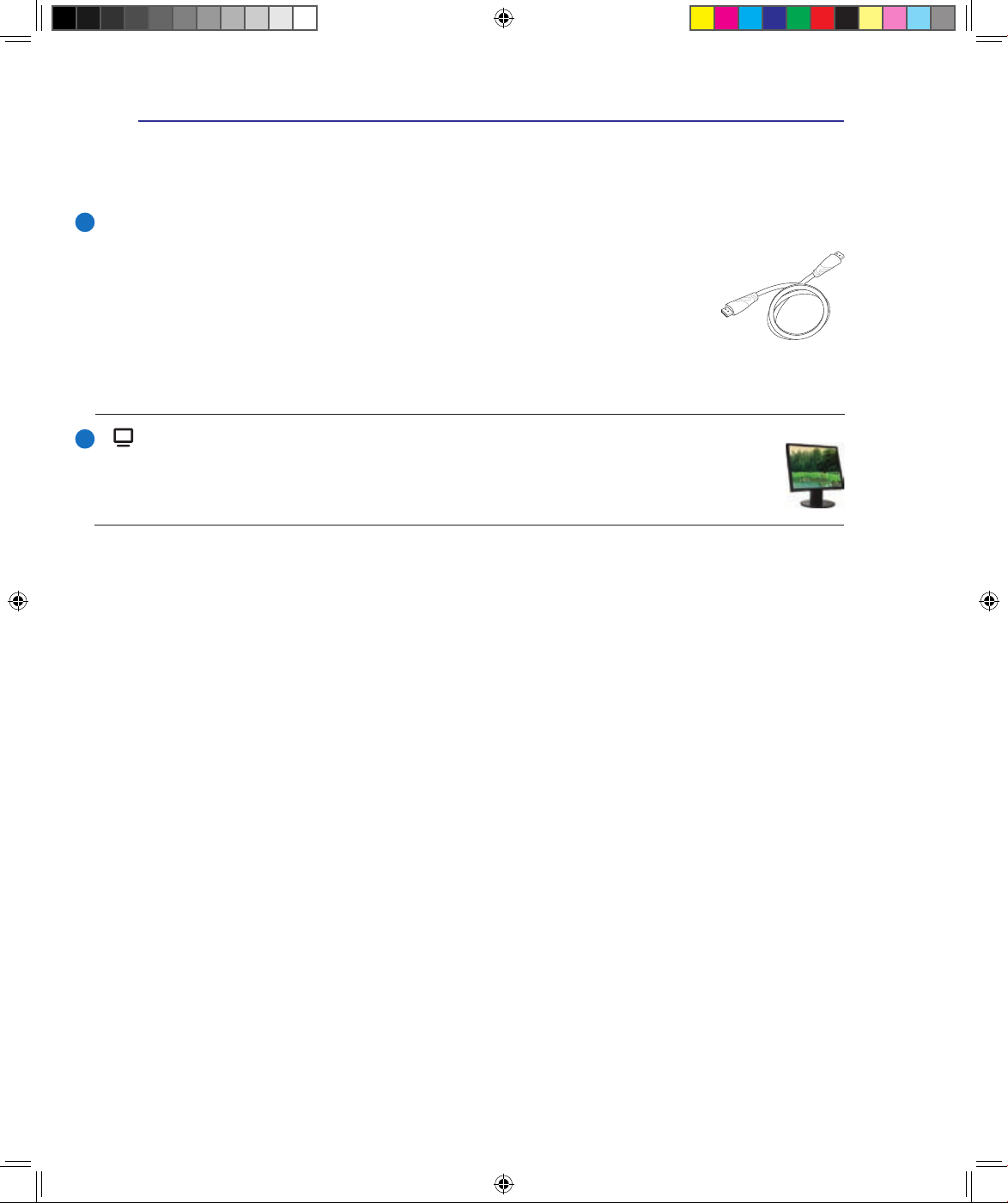
20
2 Descripción de los Componentes
5
Puerto HDMI
HDMI (Interfaz multimedia de alta denición) es una interfaz de audio/
vídeo sin compresión entre fuentes de audio/vídeo, como receptores de
televisión, reproductores de DVD, receptores A/V y monitores de audio
y/o vídeo, como televisores digitales (DTV). Es compatible con vídeo
estándar, mejorado y de alta denición, así como con sonido digital
multicanal en un solo cable. Transmite todas las normas HDTV ATSC y
sonido digital de 8 canales, con ancho de banda suciente para alojar
futuras mejoras o requisitos.
HDMI
Salida para Pantalla (Monitor)
El puerto D-sub de 15 pines para monitor soporta dispositivos VGA estándar
compatibles tales como monitores o proyectores para permitir la visualización en
una pantalla externa mayor.
6
S4249_F50.indb 20 17.11.2008 4:50:00 Uhr
Page 21
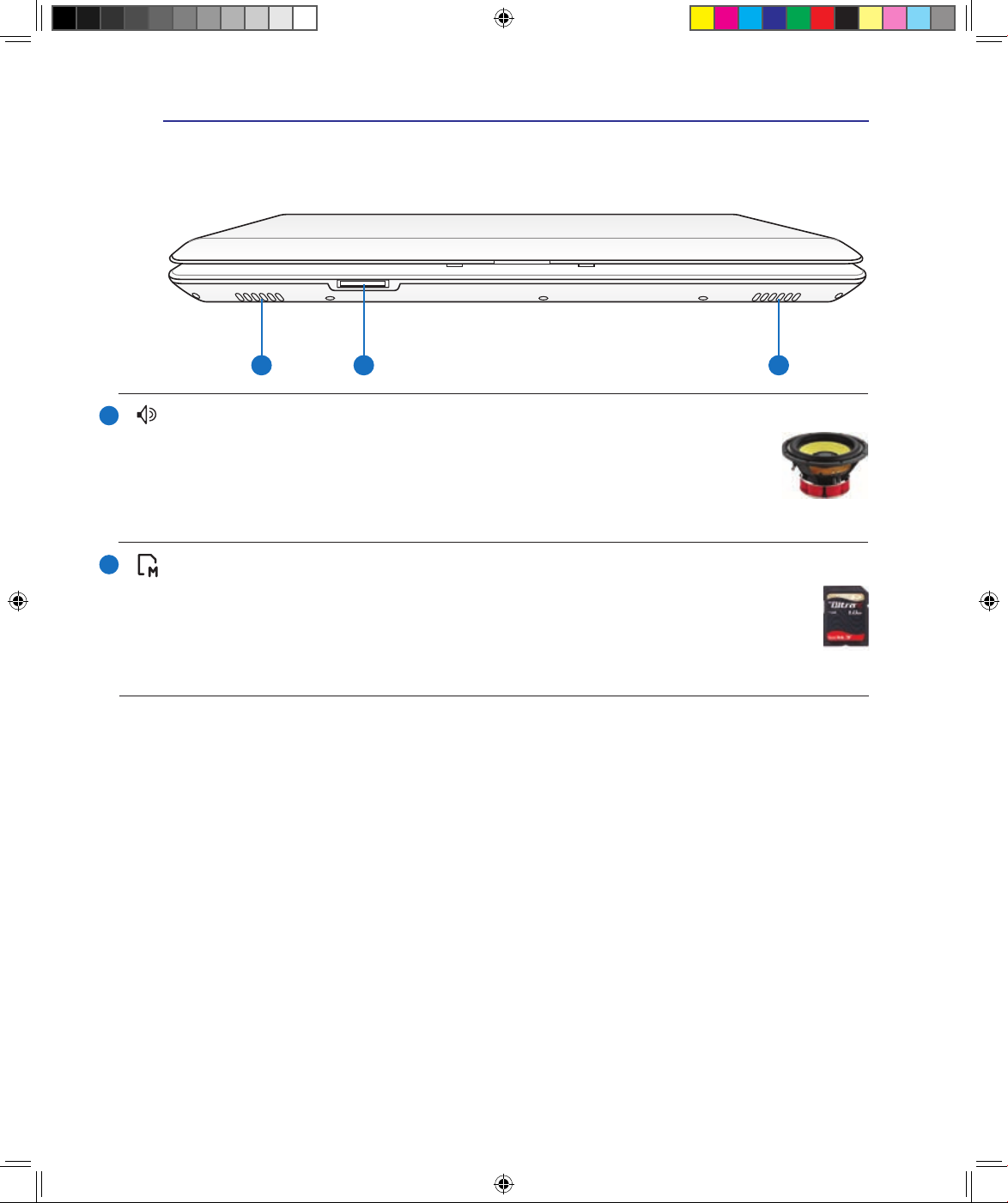
21
Vista Frontal
Consulte la ilustración siguiente para identicar los componentes a este lado del PC portátil.
1 12
Descripción de los Componentes 2
Sistema de Altavoces
El sistema de altavoces integrado le permitirá escuchar sonidos sin necesidad de
otros accesorios externos. El sistema de sonido multimedia incluye un controlador
digital que produce un sonido rico y vibrante (los resultados pueden mejorarse con
altavoces o auriculares estéreo externos). Las funciones de sonido son controladas
por software.
1
Ranura para �arjetas de Memoria Flash
Normalmente tendría que adquirir un lector de tarjetas de memoria externo por
separado para utilizar tarjetas de memoria de dispositivos, como cámaras digitales,
reproductores MP3, teléfonos móviles y PDAs. Este PC portátil posee un lector
de tarjetas de memoria que permite leer y grabar cómodamente diversos tipos de
tarjetas de memoria, como se menciona a continuación en este manual.
2
S4249_F50.indb 21 17.11.2008 4:50:03 Uhr
Page 22
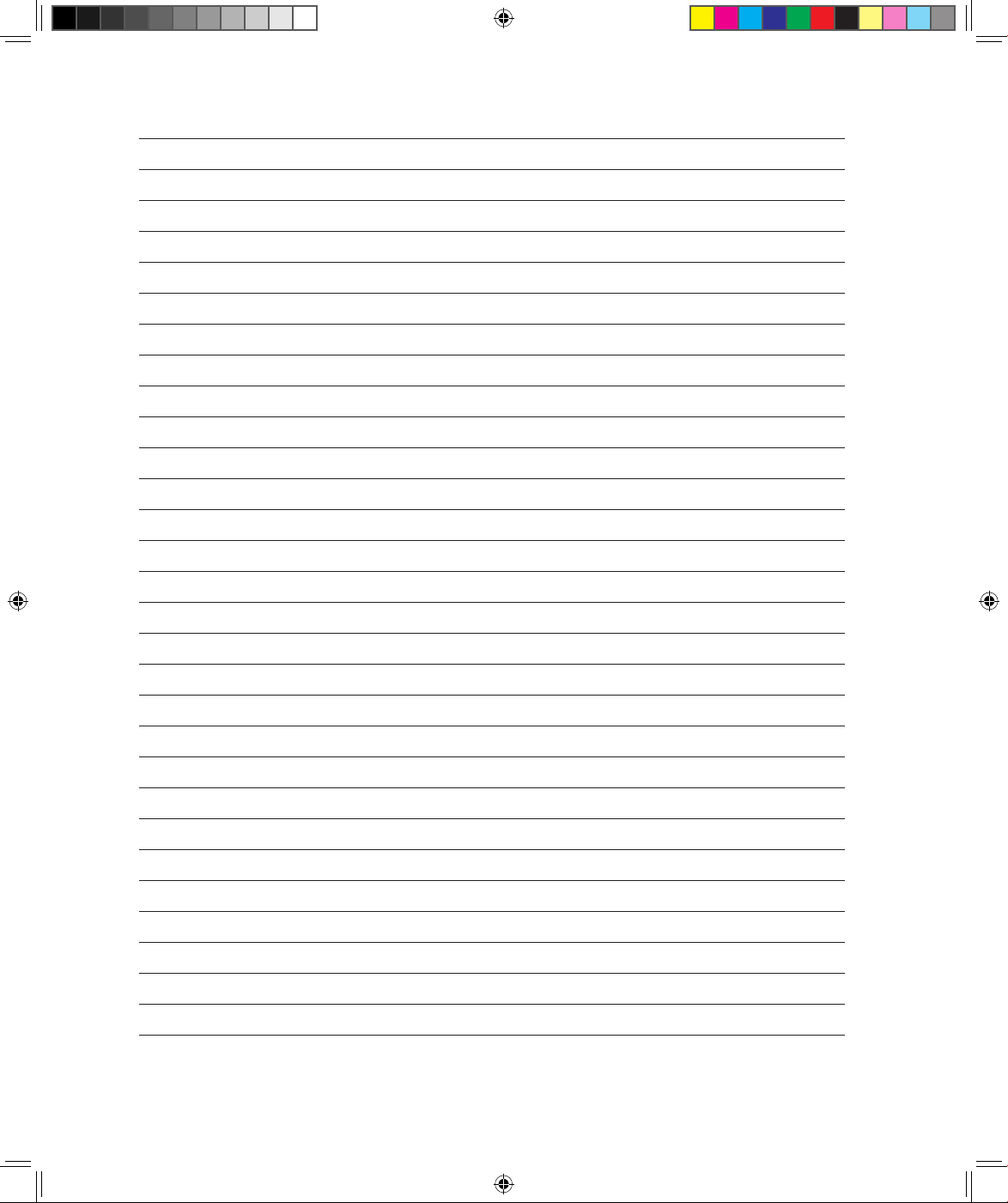
22
S4249_F50.indb 22 17.11.2008 4:50:03 Uhr
Page 23
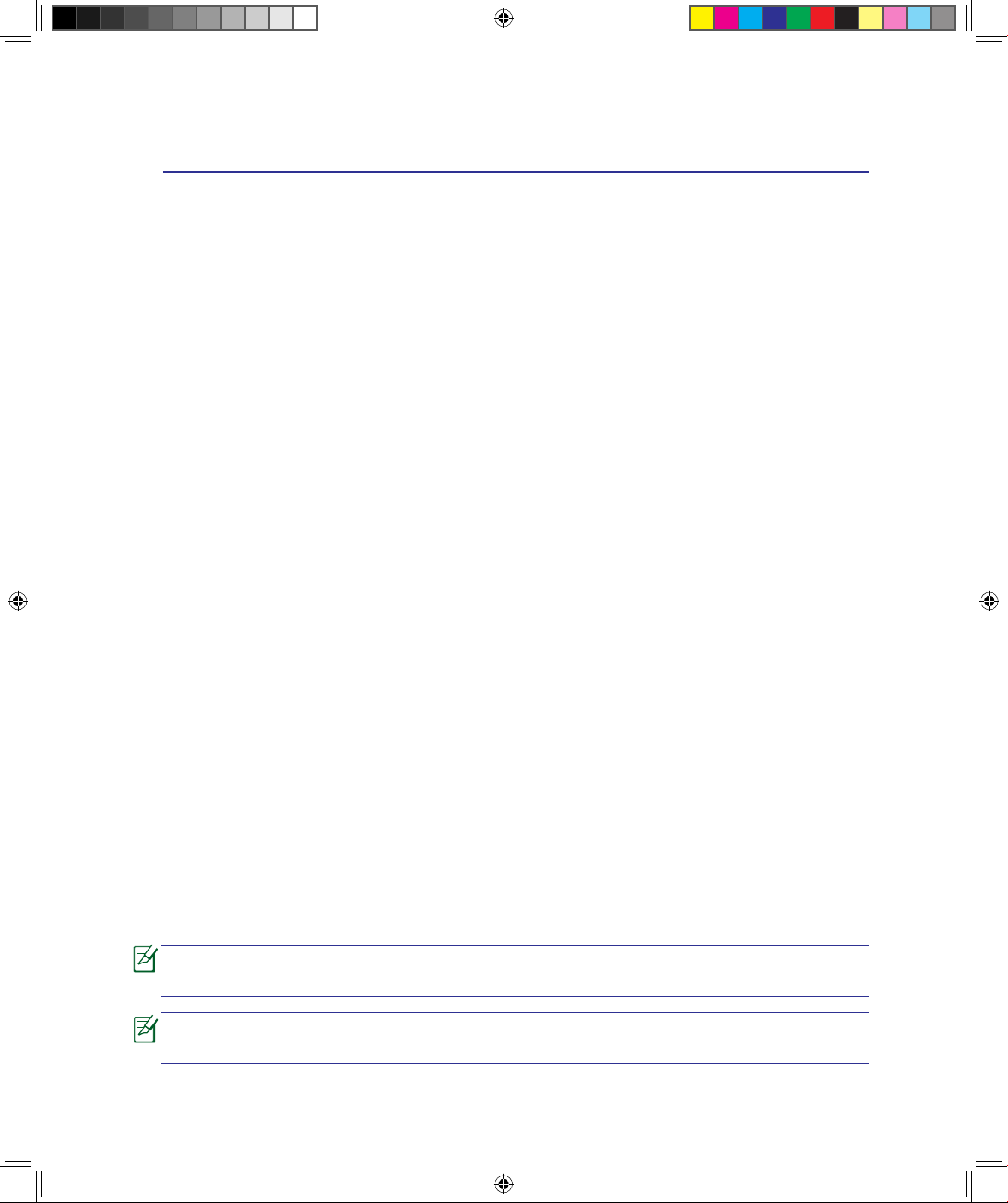
23
3. Introducción
Utilizando la Alimentación por Corriente Alterna (AC)
Utilizando la Alimentación por Baterías
Encendido del PC Portátil
Comprobando el Nivel de Energía de la Batería
Opciones de energía
Modos de administración de energía
Funciones Especiales del Teclado
Interruptores e indicadores de estado
Las fotos e iconos de este manual son usados con motivos ilustrativos y pueden
ser distintos a los usados en el producto.
Podrían existir diferencias entre su PC portátil y los dibujos que se muestran en
este manual. Por favor, tome su PC portátil como la referencia correcta.
S4249_F50.indb 23 17.11.2008 4:50:03 Uhr
Page 24
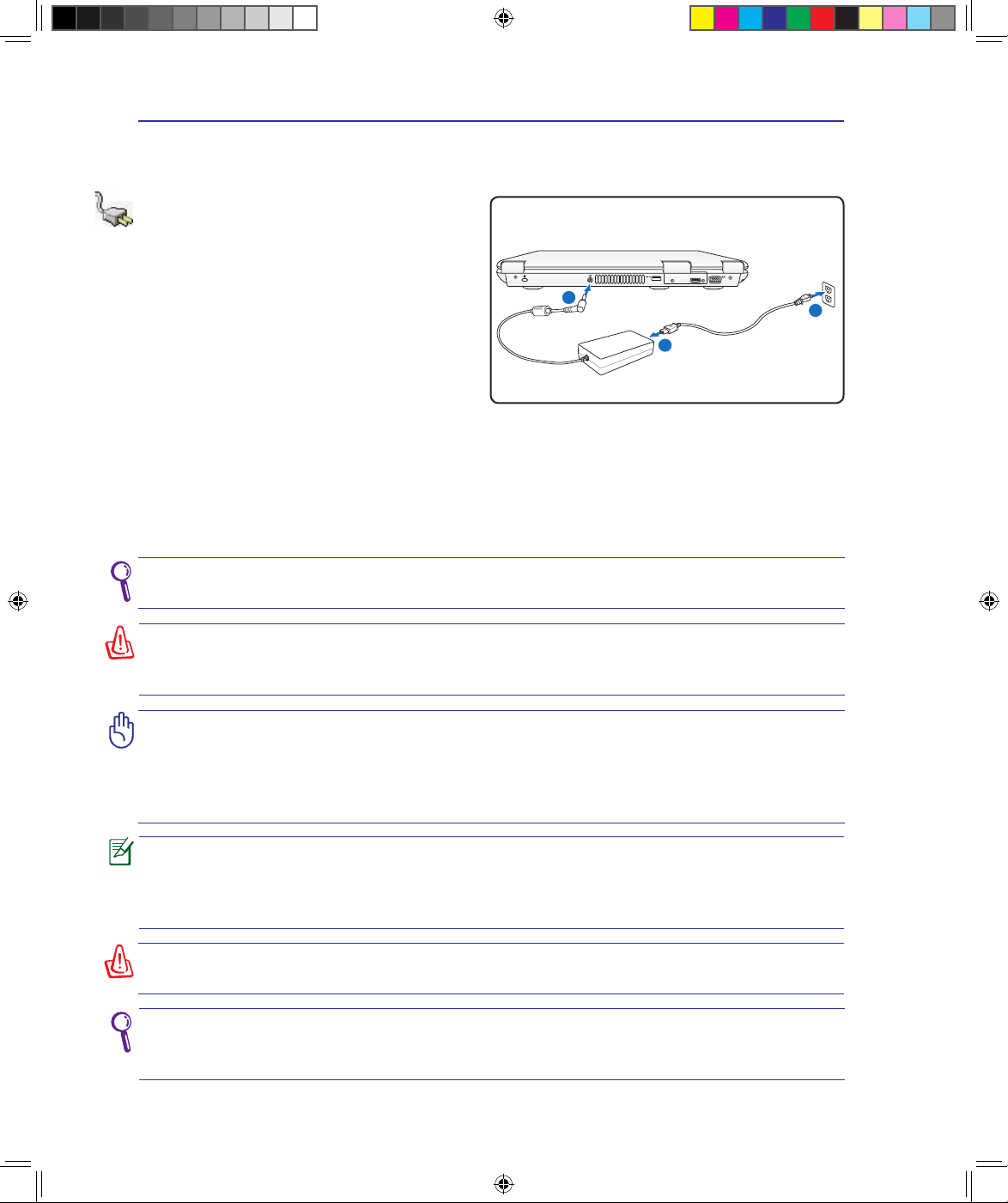
24
HDMI
1
2
3
Sistema de Alimentación
Utilizando la alimentación por
Corriente Alterna (AC)
La alimentación del PC Portátil consta de
dos partes: el adaptador de alimentación
y el sistema de alimentación por baterías.
El adaptador de alimentación convierte la
energía de AC procedente de una toma de
corriente eléctrica en alimentación DC que
es la que consume el equipo portátil. El PC
Portátil incluye un adaptador universal AC-
DC. Esto signica que puede conectar el cable de alimentación a cualquier enchufe de 110V120V o 220V-240V sin necesidad de congurar interruptores o utilizar convertidores. Algunos
países podrían necesitar un adaptador para la conexión a un estándar diferente. La mayoría
de los hoteles ofrecen enchufes universales que soportan distintos cables de potencia así
como distintos voltajes. Siempre es mejor preguntar a un viajero con experiencia acerca de los
enchufes AC a la hora de llevar adaptadores de potencia a otros países.
Puede adquirir kits de viaje para el PC Portátil que incluyen adaptadores de
alimentación y de Módem para prácticamente todos los países.
¡PRECAUCIÓN! Pueden ocurrir daños si utiliza un adaptador diferente al
suministrado o utiliza el adaptador del PC Portátil con otros dispositivos. Si el
adaptador expulsa humo, chispas o está muy caliente, pida ayuda. Pida ayuda si
sospecha que el adaptador no funciona correctamente. Un fallo en el adaptador ACDC puede dañar tanto la batería opcional como el PC Portátil.
Este PC Portátil incluye un conector de dos o tres contactos, dependiendo de su
territorio. Si se proporciona un conector de tres puntas, deberá usar un enchufe AC
con toma de tierra o un adaptador con toma de tierra apropiado para asegurar una
operación segura con el PC Portátil.
¡ADVERTENCIA! EL ADAPTADOR PODRÍA CALENTARSE MIENTRAS SE UTILIZA.
NO CUBRA EL ADAPTADOR Y MANTÉNGA ÉSTE LEJOS DE SU CUERPO.
Desconecte el adaptador de alimentación o desactive la toma de suministro
eléctrico AC para minimizar el consumo de potencia mientras el PC portátil no se
encuentre en uso.
¡ADVERTENCIA! NO conecte el cable de alimentación AC a una toma de suministro
eléctrico AC antes de conectar la clavija DC al PC portátil. Si lo hace podría dañar el
adaptador AC-DC.
3 Introducción
S4249_F50.indb 24 17.11.2008 4:50:06 Uhr
Page 25

25
2
1
3
2
1
Para instalar la batería:
Para retirar la batería:
Utilizando la alimentación por batería
El PC Portátil está diseñado para trabajar con una batería extraíble. Esta batería consta
de una serie de celdas alojadas conjuntamente. Una batería completamente cargada
proporciona varias horas de autonomía, que se pueden prolongar mediante las funciones de
ahorro de energía que se encuentran en la conguración del BIOS. Las baterías adicionales
son opcionales y se pueden adquirir por separado en puntos de venta para equipos
portátiles.
Instalación y extracción de la batería
Puede que el PC Portátil no tenga instalada la batería. Si es así, siga los procedimientos
siguientes para hacerlo.
¡PRECAUCIÓN! No intente retirar la batería cuando el PC Portátil esté encendido, ya
que puede ocasionar la pérdida de los datos con los que estaba trabajando.
¡PRECAUCIÓN! Utilice solamente baterías y adaptadores que se incluyen el PC
Portátil o que estén especícamente aprobados por el fabricante o el distribuidor
para su uso con este modelo. De otro modo podrían producirse daños en éste.
Permite garantizar que la pestaña de extracción de la batería no quede oculta al
instalar la batería o evitar que se produzcan problemas para extraer la batería.
Introducción 3
S4249_F50.indb 25 17.11.2008 4:50:10 Uhr
Page 26
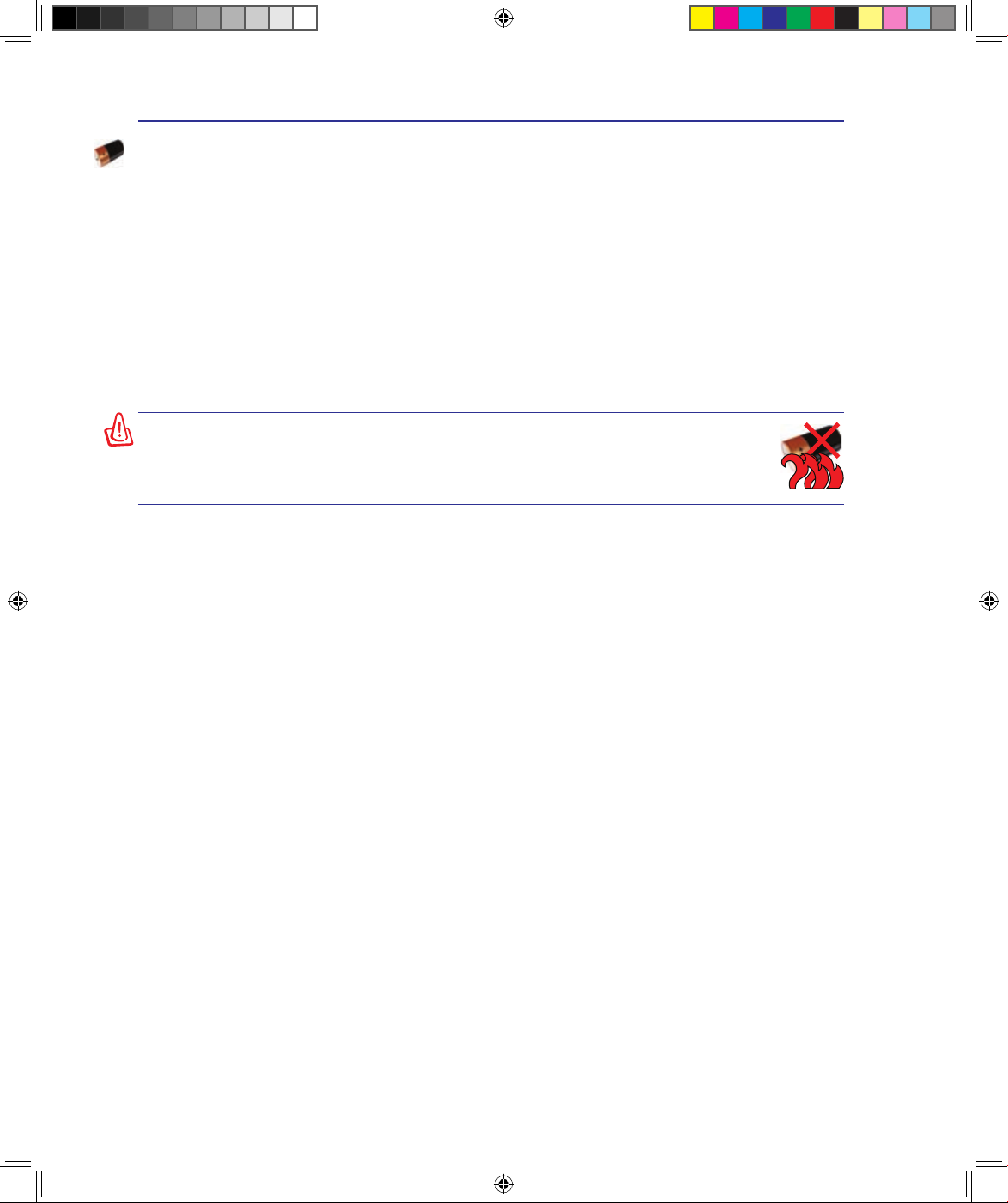
26
Cuidados de la batería
La batería del PC Portátil, como todas Cuidados las baterías recargables, tiene un límite
en el número de veces que puede recargarse. Si la batería se agota y se carga por
completo una vez al día, ésta durará más de un año, pero ello dependerá de la temperatura
ambiental, de la humedad y de cómo se use el PC Portátil. Lo ideal sería que la batería se
usara en un rango de temperaturas de entre 10˚C y 29˚C (50˚F y 85˚F). También tendrá
que tener en cuenta que la temperatura interna del PC Portátil es superior a la temperatura
externa. Cualquier temperatura por encima o por debajo de ese intervalo acortará la
vida de la batería. En cualquier caso, el tiempo de uso de la batería disminuirá de forma
eventual y deberá adquirir una nueva batería en un distribuidor autorizado para este PC
Portátil. Debido a la naturaleza caduca de las baterías, no se recomienda comprar baterías
adicionales para su almacenamiento.
¡ADVER�ENCIA! Por razones de seguridad, NO arroje la batería al fuego,
NO cortocircuite los contactos, y NO desmantele la batería. Si observa
alguna anomalía o daño en la batería causados por algún impacto, apague
el PC Portátil y contacte con un centro de servicio autorizado.
3 Introducción
S4249_F50.indb 26 17.11.2008 4:50:13 Uhr
Page 27
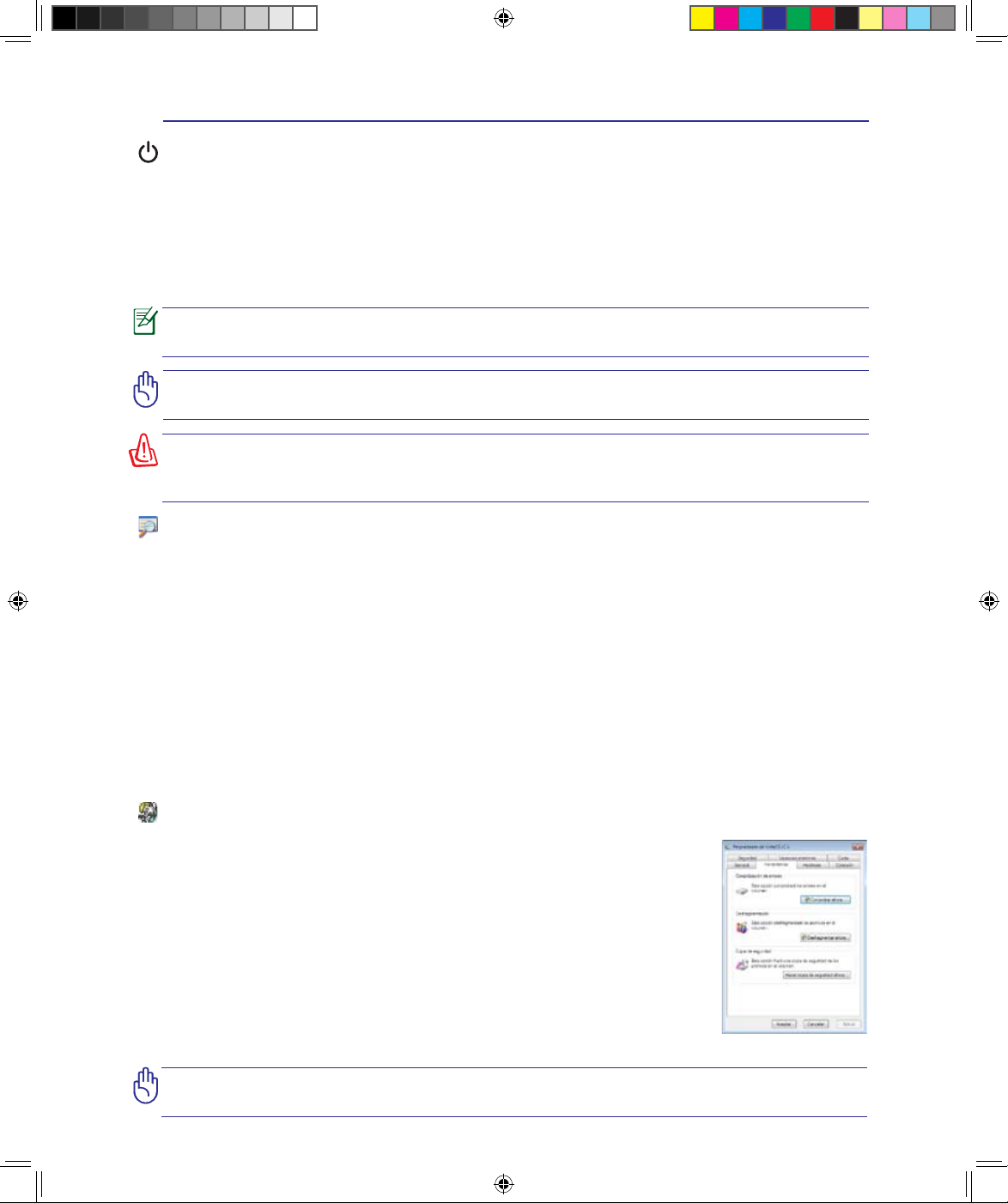
27
Encendido del PC Portátil
El mensaje de encendido del PC Portátil aparecerá en pantalla cuando pulse Encender. Si es
necesario, puede ajustar el brillo de la pantalla utilizando las teclas de acceso directo o “hot
keys”. Si necesita acceder a la conguración de la BIOS, ya sea para modicar o para establecer
una conguración, pulse [F2] durante el proceso de inicialización. Si pulsa [Tab] en el momento
en el que aparece la pantalla de presentación (splash screen), podrá visualizar la información
estándar de inicio como la versión de la BIOS. Pulse [Esc] y podrá acceder a un menú de
arranque con posibilidad de selección de arranque desde las unidades de las que disponga.
Comprobación automática de encendido (POST, Power-On Self Test)
Cuando encienda el PC Portátil, se sucederán una serie de comprobaciones controladas
por el software que reciben el nombre de Auto-Comprobación de encendido (“Power-On Self
Test” o POST). El software que controla el POST está instalado como una parte permanente
de la estructura del PC Portátil. El POST incluye un registro de la conguración del Hardware
del PC Portátil que sirve para hacer una comprobación del sistema. Este registro se crea
mediante el programa de Conguración de la BIOS. Si el POST detecta una diferencia entre
los datos del registro y el Hardware existente, un mensaje aparecerá en la pantalla que le
indicará que debe corregir este problema a través de la conguración de la BIOS. En la
mayoría de los casos, este registro es correcto en el momento de recibir de fábrica el PC
Portátil. Cuando las comprobaciones hayan nalizado, y si no ha precargado el disco duro con
un sistema operativo, obtendrá el siguiente mensaje: “No se ha encontrado ningún sistema
operativo” (“No operating system found”). Esto indica que el disco duro se ha detectado
correctamente y está preparado para la instalación de un nuevo sistema operativo.
�ecnología para el Control y Generación de Informes de forma
Automática
El S.M.A.R.T. (Self Monitoring and Reporting Technology, Tecnología
de detección y autocontrol) Comprobará el controlador del disco duro
durante el POST y le avisará si éste precisa atención. Si durante la
inicialización visualiza algún aviso crítico sobre el disco duro, haga una
copia de seguridad de los datos y ejecute el programa de comprobación
de disco de Windows. Para ejecutar el programa de comprobación de
disco de Windows: Haga clic en Inicio > Mi PC > haga clic derecho en
una unidad de disco > seleccione Propiedades > haga clic en la cha
Herramientas > haga clic en Comprobar ahora > haga clic en Inicio.
También puede seleccionar “Explorar ... sectores” para realizar una
exploración más ecaz, aunque el proceso tardará más en nalizar.
Antes del arranque, la pantalla parpadeará al encenderse. Esto forma parte de la
rutina de la comprobación del PC Portátil y no es un problema de la pantalla.
¡PRECAUCIÓN! Para proteger la unidad de disco duro, espere siempre al menos 5
segundos tras apagar su PC Portátil antes de volverlo a encender.
¡ADVERTENCIA! NO transporte ni cubra su PC portátil mientras está encendido si
hay materiales que puedan impedir la libre circulación del aire por sus conductos
de refrigeración (como por ejemplo dentro de una maleta).
IMPORTANTE! Si los avisos continuan después de la carga del controlador del disco
duro, debería llevar su Portátil PC al servicio. Puede perder datos si continua su uso.
Introducción 3
S4249_F50.indb 27 17.11.2008 4:50:16 Uhr
Page 28

28
Comprobando el nivel de alimentación de la batería
El sistema de la batería implementa la norma Smart Battery (Batería inteligente) en el entorno
de Windows, lo que permite a la batería informar de forma precisa del porcentaje de carga
restante que queda en la misma. Una batería completamente cargada proporciona energía al
PC Portátil para trabajar durante horas. Tenga en cuenta que la cifra real varía en función de los
siguientes factores: la forma de utilizar las funciones de ahorro de energía, los hábitos de trabajo
generales, el procesador, el tamaño de la memoria del sistema y el tamaño de la pantalla.
Cargar la batería
Antes de utilizar su PC portátil tendrá que cargar la batería. La batería comienza a cargarse
en el momento en el que se conecta el PC portátil a una fuente de alimentación externa
utilizando el adaptador de alimentación. Cargue completamente la batería antes de utilizarla
por primera vez. Las baterías nuevas deben cargarse completamente antes de desconectar
el PC portátil de la alimentación externa. La batería tardará en cargarse varias horas si el
PC portátil está apagado, y casi el doble si el PC portátil está encendido. La luz de carga de
la batería se apagará una vez cargada completamente.
Las capturas de pantalla
mostradas aquí solo son
ejemplos que podrían no
reejar lo que aparece
realmente en su sistema.
Si omite la advertencia de
carga baja de la batería,
el PC Portátil entrará
eventualmente en el
modo de suspensión
(Windows utiliza el modo
Suspender a RAM de forma
predeterminada).
¡ADVERTENCIA! STR (Suspend-to-RAM, Suspender a RAM) no dura mucho tiempo
cuando la batería está agotada. STD (Suspend-to-Disk, Suspender a disco) no es lo
mismo que APAGAR el equipo. S�D requiere una pequeña cantidad de energía y no
funcionará si ésta no está disponible porque se haya agotado la batería o porque no
haya fuente de alimentación (por ejemplo si se retira tanto el adaptador como la batería).
La batería detendrá su carga si la temperatura es demasiado alta, o si lo es el
voltaje de la batería.
¡ADVER�ENCIA! No deje sin carga la batería. La batería se descarga con el tiempo.
Si no utiliza una batería, cárguela cada tres meses para prolongar su capacidad. De
lo contrario, la carga podría fallar en el futuro.
La batería comenzará a cargarse cuando la carga restante caiga por debajo del
95%. Ello evita que la batería se cargue frecuentemente. Minimizar los ciclos de
recarga prolonga la vida de la batería.
3 Introducción
Haga clic izquierdo sobre el icono de
la batería
Haga clic derecho sobre el icono
de la batería
Cursor sobre el icono de la batería
con el cursor de alimentación.
Cursor sobre el icono de la batería
sin adaptador de alimentación.
S4249_F50.indb 28 17.11.2008 4:50:19 Uhr
Page 29

29
Apagado de emergencia
En el caso en que su sistema operativo no pueda apagarse o reiniciarse apropiadamente,
existen dos formas optativas para apagar su PC Portátil:
Opciones de energía
El interruptor de encendido permite encender, apagar, suspender o hibernar el PC Portátil.
El comportamiento real del interruptor de encendido se puede personalizar a través del
panel de control “Opciones de energía”.
Para realizar otras acciones, como “Cambiar de usuario”, “Reiniciar”, “Suspender” o
“Apagar” haga clic en la echa situada junto al icono de bloqueo.
Procesos de reinicio
Tras realizar cambios en su sistema operativo, es posible
que necesite reiniciar el sistema. Algunos procedimientos de
instalación le mostrarán un cuadro de diálogo que le permitirá el
reinicio, pero si desea reiniciar el sistema de forma manual haga
clic en Inicio y seleccione Restart (Apagar... | Reiniciar).
Mantenga pulsado el botón de encendido
durante más de 4 segundos.
¡PRECAUCIÓN! Para proteger la unidad de disco duro, espere al menos 5 segundos
después de APAGAR el equipo portátil antes de volverlo a ENCENDER.
¡PRECAUCIÓN! No utilice el apagado de
emergencia mientras se escriben datos;
si lo hace, estos podrían perderse o ser
destruidos.
Introducción 3
S4249_F50.indb 29 17.11.2008 4:50:22 Uhr
Page 30

30
Control térmico de energía
Existen tres métodos de control de la energía para controlar el estado térmico del PC
portátil. El usuario no puede congurar dichos controles y deben conocerse en el caso de
que el PC entre en alguno de ellos. Las siguientes temperaturas representan la temperatura
del chasis (no de la CPU).
• El ventilador se enciende como sistema de refrigeración activo cuando la temperatura
alcanza el límite superior seguro.
• La CPU reduce su velocidad como sistema de refrigeración pasivo si la temperatura excede
el límite superior seguro.
• El sistema se apaga como sistema de refrigeración crítico si la temperatura excede el límite
superior seguro máximo.
Suspensión e Hibernación
Puede congurar las opciones de administración de energía
a través de Windows > Panel de control > Administración de
energía. En Conguración de sistema, puede denir la opción
“Suspender / Hibernar” o “Apagar” al cerrar el panel de pantalla
o pulsar el botón de encendido. Los modos “Suspender” e
“Hibernar” ahorran energía cuando su PC portátil no se encuentra
en uso, desactivando ciertos componentes. Al continuar con su
trabajo, aparece de nuevo su último estado (como un documento
desplazado a la mitad o un e-mail redactado). “Apagar” cerrará
todas las aplicaciones y le preguntará si desea guardar su trabajo,
si no lo ha guardado ya.
Suspender es igual al modo Suspend-to-RAM (STR). Esta
función almacena sus datos actuales en la memoria RAM
mientras se desactivan muchos de los componentes. Dado que
la memoria RAM es volátil, es necesario recurrir a la alimentación
para mantener los datos. Haga clic en el botón Inicio y en la echa
situada junto al icono de bloqueo para ver esta opción. También
puede utilizar la función rápida de teclado [Fn F1] para activar
este modo. Podrá recuperar el sistema pulsando cualquier tecla,
excepto [Fn]. (NOTA: el indicador de alimentación parpadeará en este modo).
Hibernar es equivalente al modo Suspend-to-Disk (STD), y almacena sus datos actuales
en el disco duro. Así no es necesario mantener activa la memoria RAM, reduciendo
considerablemente el consumo de energía, aunque no eliminándolo, dado que existen
ciertos componentes que necesitan recibir alimentación. “Hibernar” ahorra más energía que
“Suspender”. Haga clic en el botón Inicio y en la echa situada junto al icono de bloqueo
para ver esta opción. Puede recuperar el sistema pulsando el botón de encendido. (NOTA:
el indicador de alimentación se desactivará en este modo).
Modos de administración de energía
El PC portátil dispone de varias funciones de ahorro de energía automáticas o ajustables
que puede utilizar para maximizar la vida de la batería y reducir el coste total de propiedad
(TCO). Puede controlar algunas de estas características a través del menú Power
(Energía) del sistema de conguración BIOS. Las opciones de administración de energía
ACPI se conguran por medio del sistema operativo. Las funciones de gestión de energía
se han diseñado para ahorrar la máxima cantidad de electricidad posible colocando los
componentes en un modo de bajo consumo, y activándolos sólo cuando se solicita su uso.
3 Introducción
S4249_F50.indb 30 17.11.2008 4:50:25 Uhr
Page 31

31
Funciones Especiales del Teclado
Teclas coloreadas de acceso directo
A continuación se denen las teclas coloreadas de acceso directo del
PC Portátil. Sólo podrá acceder a los comandos indicados en color
pulsando en primer lugar la tecla de función a la vez que pulsa sobre
la tecla correspondiente al comando que desee ejecutar.
Icono “Zz” (F1): establece el modo Suspender en el equipo portátil (en el modo
Guardar en RAM o Guardar en Disco, dependiendo del parámetro del botón de
suspensión establecido en la conguración de ahorro de energía)
La ubicación de las teclas de acceso directo puede variar dependiendo del modelo,
pero las funciones se mantienen iguales. Siga los iconos en lugar de las teclas de
función. Siga los iconos en lugar de las teclas de función.
Icono de Torre de Comunicaciones (F2): Sólo
en modelos con adaptadores inalámbricos: Activa/
Desactiva la Red de Área Local inalámbrica o
Bluetooth (en modelos seleccionados) mostrando
un menú en pantalla. El indicador correspondiente se iluminará si el elemento ha
sido activado. Para usar estos dispositivos es necesario congurar Windows para
Icono de ocaso (F5):
Reduce el brillo de la pantalla.
Icono de amanecer (F6):
Aumenta el brillo de la pantalla.
Icono LCD (F7): Enciende y apaga la pantalla. También extiende el área
de la pantalla (en algunos modelos) para rellenar la totalidad de la misma
cuando se usan modos de baja resolución.
Iconos LCD/Monitor (F8): Cambia entre la pantalla L del portátil y
el monitor externo en esta serie: LCD del portátil -> Monitor Externo
-> Ambos. (Esta función no se activa en 256 colores, seleccione
Color superior en Conguración de propiedades de pantalla). NOTA:
Conecte un monitor externo antes de iniciar el PC Portátil.
Icono de Altavoces (F10):
Activa/Desactiva los altavoces (sólo en Sistemas Operativos Windows).
Altavoz con echa hacia abajo (F11):
Disminuye el volumen de los altavoces (sólo en Sistemas Operativos
Windows).
Altavoz con echa hacia arriba (F12):
Incrementa el volumen de los altavoces (sólo en Sistemas Operativos
Windows).
Introducción 3
S4249_F50.indb 31 17.11.2008 4:50:40 Uhr
Page 32

32
Teclas coloreadas de acceso directo (Cont.)
Botón Power4 Gear+ (Fn+Barra(Fn+Barra
Espaciadora): El botón Power4 Gear+
cambia el ahorro de energía entre varios
modos de ahorro de energía. Los modos de ahorro de energía controlan
muchos aspectos del PC portátil para maximizar el rendimiento según el
tiempo de batería restante. Al conectar o desconectar el adaptador de energía,
el sistema alterna automáticamente entre el modo AC y el modo de batería.
Puede ver el modo en el que se encuentra actualmente por medio del menú en
pantalla (OSD).
Scr LK (Del): Activa y desactiva el bloqueo de desplazamiento. Le permite
el uso de una mayor proporción del teclado para navegación por celdas.
Fn+C: Activa / desactiva la funciónActiva / desactiva la función
de mejora de imagen “Splendid Video
Intelligence Technology”. Esta función
permite seleccionar diferentes tipos de conguración de color en pantalla para
mejorar el brillo, contraste, tono de piel y la saturación del color rojo, verde y
azul de forma independiente. Es posible ver el modo actual a través del sistema
de información en pantalla (on-screen display u OSD).
Fn+V: Abre la aplicación “Life Frame”.
Fn+A:Permite activar o desactivar el sensor de luz.
Fn+Entrar (teclado extendido):Permite cambiar al modo “Calculator”
(Calculadora).
3 Introducción
S4249_F50.indb 32 17.11.2008 4:50:51 Uhr
Page 33

33
Teclas Microsoft Windows™
Hay dos teclas especiales Windows™ en el teclado que se describen a continuación.
La tecla con el logotipo de Windows™ activa el menú Inicio situado en la parte inferior
izquierda del escritorio de Windows™.
La otra tecla, que se asemeja a un menú Windows™ con un cursor pequeño, activa
las propiedades del menú y equivale a pulsar el botón de la derecha del ratón sobre
un objeto Windows™.
Teclado extendido
Algunos modelos cuentan con un teclado
extendido. El teclado extendido es un teclado
numérico dedicado que permite introducir números
cómodamente. Utilice la tecla [Bloq Num / Bloq
Despl] para alternar entre el uso del teclado
extendido como teclado numérico o como cursores
de dirección. Los cursores de dirección permiten
navegar entre campos o celdas como las de una hoja
de cálculo o una tabla.
Introducción 3
S4249_F50.indb 33 17.11.2008 4:50:55 Uhr
Page 34

34
Interruptores
Interruptores e indicadores de estado
�ecla Power4Gear eXtreme
El botón Power4Gear eXtreme alterna entre los distintos
modos de ahorro de energía. Los modos de ahorro de
energía controlan muchos aspectos del PC portátil para
maximizar el rendimiento frente a la duración de la batería.
Al conectar o desconectar el adaptador de energía, el sistema alterna automáticamente entre
el modo AC y el modo de batería. El modo seleccionado se mostrará en la pantalla.
Botón de bloqueo del panel táctil
Presione este botón para bloquear (desactivar) el panel táctil integrado. Bloqueando el panel
táctil evitará mover el puntero accidentalmente mientras escribe y podrá utilizar un ratón
externo. Para desbloquear (activar) el panel táctil, presione de nuevo este botón.
3 Introducción
Botón de encendido
El interruptor de encendido permite encender, apagar, suspender o hibernar
el PC Portátil. El comportamiento real del interruptor de encendido se puede
personalizar a través del panel de control “Opciones de energía”.
Express Gate eXtreme
Presione este botón para abrir Express Gate cuando el PC portátil esté apagado. Consulte
el manual del usuario de Express Gate para más información.
Tecla de acceso rápido a Internet
Pulse este botón para acceder rápidamente a su aplicación de exploración de Internet mien-
tras se ejecuta Windows.
S4249_F50.indb 34 17.11.2008 4:51:02 Uhr
Page 35

35
Indicadores de estado
Frontal
Interruptores e indicadores de estado (Cont.)
Indicador de Carga de Batería
El indicador de carga de batería es un LED que indica el estado de la batería de la siguiente
manera:
Encendido: La batería del PC portátil se está cargando.
Apagado: La batería del PC portátil está cargada o completamente agotada.
Parpadeo: Cuando está activado, la carga de la batería es inferior al 10% y la
alimentación por corriente alterna AC no está disponible (sin conexión).
Indicador de alimentación
El indicador de suspensión parpadea cuando el PC portátil se encuentra en el modo
Suspend-to-RAM (Suspender). El indicador se apaga cuando el PC portátil se encuentra
apagado o en el modo Suspend-to-Disk (Hibernar). El indicador de alimentación parpadea
cuando el PC Portátil se encuentra ENCENDIDO, y parpadea lentamente si el PC Portátil se
encuentra en el modo Suspend-to-RAM (Suspender).
Indicador de red de área local inalámbrica
Este botón sólo es aplicable en modelos con LAN inalámbrica interna. Este
indicador se iluminará para mostrar que está activada la función WLAN
incorporada del PC portátil. (Es necesario que la conguración de software de
Windows utilice la red LAN inalámbrica)
Indicador Bluetooth
Este indicador está presente solo en modelos equipados con Bluetooth (BT)
interno. Dicho indicador se ilumina para mostrar que la función de BT interno de
su PC portátil ha sido activada.
Introducción 3
S4249_F50.indb 35 17.11.2008 4:51:09 Uhr
Page 36

36
Indicador de Bloqueo de Mayúsculas
Indica que el bloqueo de mayúsculas [Bloq Mayús] se encuentra activado
cuando se ilumina. El bloqueo de mayúsculas permite la escritura de algunas
letras del teclado en mayúsculas (p.ej., A, B, C). Cuando la luz del bloqueo de
mayúsculas está apagada, las letras escritas serán minúsculas (p.ej., a, b, c).
Indicador de bloqueo numérico
Indica que el bloqueo numérico [Bloq Num] se encuentra activado cuando se
ilumina. El bloqueo numérico permite que algunas letras del teclado actúen
como números para una cómoda introducción de datos numéricos.
Indicadores de estado (cont.)
Parte Superior
Interruptores e indicadores de estado (cont.)
3 Introducción
Indicador de Actividad de la Unidad
Indica que el PC Portátil está accediendo a uno o más dispositivos de
almacenamiento tales como el disco duro. La luz parpadea proporcionalmente al
tiempo de acceso.
Indicador de bloqueo de desplazamiento
Indica si se encuentra activado el bloqueo de desplazamiento [Bloq Despl]
cuando se encuentra iluminado. El bloqueo de desplazamiento permite que
algunas teclas se comporten como cursores para facilitar la navegación
cuando sólo necesita una parte del teclado, por ejemplo para jugar a juegos.
S4249_F50.indb 36 17.11.2008 4:51:16 Uhr
Page 37

37
Reproducir / Pausar CD
Mientras el CD está detenido, inicia la reproducción del CD.
Mientras el CD está en reproducción, pausa la reproducción del CD.
Detener CD
Mientras el CD está detenido, expulsa la bandeja de CD.
Mientras el CD está en reproducción, detiene la reproducción del CD.
Saltar a pista siguiente en CD (avance rápido) y aumentar volumen de audio
Durante la reproducción del CD, este botón tiene dos funciones:
Pista: Púlselo una vez para saltar a la pista next (siguiente) durante la reproducción de un CD.
Sonido: Mantenga pulsado este botón para increase (aumentar) el volumen de sonido.
Controles de volumen de sonido
Fn + Icono de altavoces (F10): Alterna entre la ACTIVACIÓN y
DESACTIVACIÓN del volumen de
sonido
Fn + Icono de altavoz, echa hacia abajo (F11): Reduce el volumen.
Fn + Icono de altavoz, echa hacia arriba (F12): Aumenta el volumen.
Teclas de control multimedia (en determinados modelos)
Las teclas de control multimedia permiten controlar cómodamente las aplicaciones
multimedia. A continuación se dene el signicado de cada tecla de control multimedia del
PC Portátil.
Saltar a pista anterior en CD (retroceder) y reducir volumen de audio
Durante la reproducción del CD, este botón tiene dos funciones:
Pista: Al pulsarlo una vez volverá a reproducirse la pista actual desde el principio. Si vuelve
a pulsarlo, saltará a la pista previous (anterior).
Sonido: Mantenga pulsado este botón para decrease (reducir) el volumen de sonido.
Algunas funciones de teclas de control podrían diferir, dependiendo del modelo de
PC Portátil.
Utilice la tecla [Fn] en combinación con las teclas de echa para utilizar las
funciones de control del CD.
Introducción 3
S4249_F50.indb 37 17.11.2008 4:51:23 Uhr
Page 38

38
S4249_F50.indb 38 17.11.2008 4:51:24 Uhr
Page 39

39
4. Uso del PC Portátil
Dispositivo Señalizador
Dispositivos de Almacenamiento
�arjeta de Expansión
Unidad Óptica
Lector de �arjetas de Memoria Flash
Unidad de Disco Duro
Memoria (RAM)
Conexiones
Conexión de Red
Conexión a Red de Área Local Inalámbrica (sólo determinados(sólo determinados
modelos)
Conexión inalámbrica a través de Bluetooth (sólo determinados(sólo determinados
modelos)
Las fotos e iconos de este manual son usados con motivos ilustrativos y pueden
ser distintos a los usados en el producto.
Podrían existir diferencias entre su PC portátil y los dibujos que se muestran en
este manual. Por favor, tome su PC portátil como la referencia correcta.
S4249_F50.indb 39 17.11.2008 4:51:24 Uhr
Page 40

40
Dispositivo Señalizador
El dispositivo señalizador del PC Portátil, o
“Touchpad”, es totalmente compatible con
todos los ratones de dos o tres botones
y con los ratones PS/2 con ruedas de
desplazamiento. El Touchpad es sensible a
la presión y no tiene elementos móviles, con
lo que no presenta problemas mecánicos.
Para trabajar con algunas aplicaciones
informáticas es necesario un controlador del
dispositivo..
Usando el Touchpad
Una ligera presión con la yema del dedo
basta para operar el Touchpad. El Touchpad,
al ser sensible electroestáticamente, no
puede ser utilizado con otros objetos que
no sean los dedos. La función primaria de la
pantalla táctil es mover el cursor y seleccionar
elementos mostrados en la pantalla
utilizando la yema del dedo en vez de un
ratón estándar de sobremesa. Consulte la
gura de la derecha para utilizar el Touchpad
correctamente..
Moviendo el cursor
Coloque su dedo en el centro del touchpad y
deslícelo en cualquier dirección para mover el
cursor.
Deslice el dedo
hacia adelante
Deslice el
dedo hacia la
izquierda
Deslice el dedo
hacia atrás
Deslice el
dedo hacia la
derecha
¡PRECAUCIÓN! No utilice ningún
objeto en lugar de su dedo para hacer
funcionar la pantalla táctil o podrían
producirse daños en la supercie de
ésta.
Desplazamiento
(en modelos seleccionados)
Deslice el dedo hacia arriba o hacia abajo
sobre el lado derecho para desplazar una
ventana hacia arriba o hacia abajo.
Desplazamiento
hacia arriba
Desplazamiento
hacia abajo
4 Uso del PC Portátil
Movimiento
de puntero
Clic derecho
de ratón
Clic
izquierdo
de ratón
Área para
deslizamiento
vertical
S4249_F50.indb 40 17.11.2008 4:51:30 Uhr
Page 41

41
Hacer doble clic/Dar dos golpecitos - Se trata de una técnica común para ejecutar un
programa directamente desde el icono que seleccione. Sitúe el cursor sobre el icono de la
aplicación que desee ejecutar, pulse el botón izquierdo o dé un golpe suave sobre el panel
dos veces muy seguidas y el sistema ejecutará el programa correspondiente. Si el intervalo
entre los clics o los golpecitos es demasiado largo, la operación no se llevará a cabo. Puede
ajustar la velocidad para efectuar el doble clic desde el Panel de control “Ratón”de Windows.
Los siguientes dos ejemplos consiguen el mismo resultado.
Pulse el botón izquierdo dos
veces y suelte.
De forma suave pero rápida
golpee dos veces el Touchpad.
Pulse la tecla del cursor
izquierdo y suelte.
De forma suave pero rápida
golpee el Touchpad.
Hacer clic/Dar golpecitos - Con el cursor sobre un elemento, pulse el botón izquierdo
o utilice el dedo para tocar suavemente el Touchpad, manteniendo el dedo hasta que se
seleccione dicho elemento. Elemento seleccionado cambiará de color. Los siguientes dos
ejemplos consiguen el mismo resultado.
Haciendo clic Dando
golpecitos
Haciendo doble
clic
Dando dos
golpecitos
Ilustraciones del uso del Touchpad
Arrastrar - “Arrastrar” signica recoger un elemento y situarlo en cualquier otro lugar de la
pantalla. Puede mover el cursor hacia elemento que desee seleccionar y mientras mantiene
pulsado el botón izquierdo mueva el cursor hasta la ubicación deseada y suelte el botón
o, simplemente, dé dos golpecitos sobre elemento y manténgalo así mientras arrastra
elemento con el dedo. Los siguientes dos ejemplos consiguen el mismo resultado.
Mantenga pulsado el botón
izquierdo y deslice el dedo
por el Touchpad.
Dé dos golpes suaves sobre
el Touchpad mientras desliza
el dedo por el Touchpad en
el segundo golpe.
Haciendo clic y
arrastrando
Dando
golpecitos y
arrastrando
Uso del PC Portátil 4
S4249_F50.indb 41 17.11.2008 4:51:32 Uhr
Page 42

42
Cuidados del Touchpad
El Touchpad es un dispositivo sensible al tacto. Si no se usa correctamente, puede dañarse
con facilidad. Tenga en cuenta las siguientes precauciones..
• Compruebe que el Touchpad no entre en contacto con suciedad, líquidos o aceites.Compruebe que el Touchpad no entre en contacto con suciedad, líquidos o aceites..
• No toque el Touchpad con los dedos sucios o húmedos.No toque el Touchpad con los dedos sucios o húmedos..
• No deposite objetos pesados en el Touchpad o en sus botones.No deposite objetos pesados en el Touchpad o en sus botones..
• No raye la supercie del Touchpad con las uñas ni con ningún objeto contundente.No raye la supercie del Touchpad con las uñas ni con ningún objeto contundente..
Desactivación automática del panel táctil (Synaptics)
Los modelos de PC portátil con conjuntos de chips más modernos podrán desactivar
automáticamente el panel táctil del PC portátil al conectar un ratón USB externo. Esta
función suele estar desactivada. Para activarla, seleccione la opción en el Windows
Control Panel (Panel de control de Windows) > Mouse Properties (Propiedades de
ratón) > Device Settings (Conguración de dispositivo).
Seleccione esta
opción para activar
la función.
Busque las propiedades de Mouse (Ratón)
en el “Panel de control”.
Modelos con panel táctil Synaptics.
Modelos con panel táctil ALPS.
El �ouchpad responde al movimiento y no a la fuerza. No golpee éste con
demasiada fuerza. El que golpee de forma más intensa no signica que aumente la
efectividad del �ouchpad. El �ouchpad responde mejor ante presiones suaves.
4 Uso del PC Portátil
S4249_F50.indb 42 17.11.2008 4:51:36 Uhr
Page 43

43
Insertando una tarjeta de expansión
1. Si la ranura para tarjetas ExpressCard tiene un protector, retírelo usando las
instrucciones “Retirando una tarjeta Expresscard” en el siguiente apartado.
2. Inserte la tarjeta ExpressCard con la parte
del conector primero y la etiqueta hacia
arriba. Tarjetas ExpressCards estándares
serán leídas por el PC Portátil cuando estén
completamente insertadas.
Dispositivos de Almacenamiento
Los dispositivos de almacenamiento permiten al PC Portátil leer o escribir documentos,
imágenes, y otros archivos a varios tipos de dispositivos de almacenamiento de datos. Este
PC Portátil dispone de los siguientes dispositivos de almacenamiento:
• �arjeta de Expansión • Lector de memoria Flash
• Unidad óptica • Unidad de disco duro
�arjeta de Expansión
Una ranura ExpressCard de 26 pines soporta una tarjeta de expansión ExpressCard de 34mm o una tarjeta de expansión ExpressCard de 54mm. Este nuevo
interfaz tiene soporte USB 2.0 y PCI, y es más rápido que Bus paralelo en la
ranura para tarjeta PC (Este sistema no es compatible con tarjetas PCMCIA).
Uso del PC Portátil 4
Asegúrese de que la tarjeta
esta nivelada mientras
realiza la inserción.
3. Conecte con cuidado cualquier cable o
adaptador que la tarjeta ExpressCard
necesite. Normalmente los conectores sólo
podrán ser insertados en una orientación.
Busque una etiqueta, icono, o marca en una
cara del conector que representará la parte
superior.
Retirando una tarjeta de
expansión
La ranura ExpressCard no posee un botón de
expulsión. Pulse la tarjeta ExpressCard hacia
dentro para liberar y expulsar la tarjeta. Pulse
de nuevo el botón extendido para expulsar
la tarjeta. Tire con cuidado de la tarjeta para
sacarla de la ranura.
S4249_F50.indb 43 17.11.2008 4:51:39 Uhr
Page 44

44
Unidad Óptica
Insertando un disco óptico
1. Con el PC Portátil encendido, pulse el
botón de expulsión de la unidad para
expulsar la bandeja parcialmente.
2. Tire suavemente del panel frontal de la
unidad y deslice la bandeja hacia fuera todo
el recorrido. Tenga cuidado de no tocar la
lente óptica del la unidad y otros mecanismos.
Asegúrese de que no hay objetos que puedan
quedar atascados bajo la bandeja de la unidad.
3. Sujete el disco por los bordes y coloque
el disco con la cara impresa hacia arriba.
Empuje la bandeja desde ambos lados
del oricio central hasta que entre en el
soporte con un chasquido. Cuando el
disco quede correctamente colocado,
el soporte central debe sobresalir del
disco.
4. Empuje lentamente la bandeja de
la unidad hacia dentro. La unidad
comenzará a leer la tabla de contenidos
del disco (TOC). Cuando la unidad se
detenga, el disco estará preparado para
ser utilizado.
Es normal que se oiga y se perciba el disco girando dentro de la unidad óptica
mientras se leen los datos de ésta.
1
2
CD-R
4 Uso del PC Portátil
S4249_F50.indb 44 17.11.2008 4:51:43 Uhr
Page 45

45
Expulse la bandeja y levante con suavidad
el borde del disco hacia arriba desde un
ángulo para extraer el disco de la unidad.
CD-R
1
2
El sistema de expulsión de emergencia
está localizado en un agujero en la unidad
óptica y se utiliza para expulsar la bandeja
de la unidad óptica en caso de que la
expulsión electrónica no funcione. No utilice
la expulsión de emergencia en lugar de la
expulsión electrónica. Nota: Asegúrese
de no pinchar el indicador de actividad
localizado en la misma área.
La posición podría ser
distinta dependiendo
del modelo.
Unidad óptica (Cont.)
Expulsión de emergencia
Expulsando el disco óptico
Debe existir una letra de unidad de CD aunque no haya ningún CD en dicha unidad. Cuando
haya insertado un CD correctamente, podrá obtener acceso a los datos contenido en él como
si de una unidad de disco duro se tratara, con la excepción de que no podrá escribir ni cambiar
el contenido del CD. Mediante el software adecuado, una unidad óptica con funciones de
escritura permitirá la utilización de discos CD-R(W) o DVD-R(W) como si fueran unidades de
discos duros con funciones de escritura, eliminación y edición. Es normal que haya vibración. Es normal que haya vibraciónEs normal que haya vibración
en todas las unidades ópticas debido a la impresión o la falta de balance en CDs. Para reducir
la vibración, utilice el PC Portátil en una supercie plana y no coloque etiquetas en el CD..
Escuchando CDs de sonido
Las unidades ópticas pueden reproducir CD de audio, pero sólo una unidad DVD-ROM
puede reproducir audio DVD. Inserte el CD de audio y Windows™ abrirá de forma
automática un reproductor de audio y empezará la reproducción de los temas. Dependiendo
del disco audio del DVD y del software instalado, es posible que tenga que abrir un
reproductor de DVD para escuchar el audio DVD. Puede ajustar el volumen con las teclas
de función del teclado o desde el icono del altavoz Windows™ en la barra de tareas.
¡ADVER�ENCIA! Si el CD no queda correctamente ajustado en la parte central,
éste puede quedar dañado al cerrar la bandeja. Vigile el CD y cierre la bandeja
lentamente para evitar daños.
Usando la Unidad Óptica
Los discos y el equipo óptico deben manipularse con mucho cuidado dado el mecanismo
de precisión que incluyen. Recuerde las instrucciones de seguridad del fabricante del CD.
A diferencia de las unidades ópticas de los equipos de sobremesa, el PC Portátil utiliza un
soporte para sujetar el CD en su sitio independientemente del ángulo en el que se encuentre
la unidad. Cuando introduzca un CD, es importante que lo empuje sobre el soporte central o
la bandeja de la unidad podría rayar el CD..
Uso del PC Portátil 4
S4249_F50.indb 45 17.11.2008 4:51:45 Uhr
Page 46

46
Lector de �arjetas de Memoria Flash
Normalmente para utilizar tarjetas de memoria ash es necesario adquirir por separado un
lector de tarjetas de memoria PCMCIA. Con ello puede usar tarjetas de dispositivos tales
como cámaras digitales, reproductores MP3, teléfonos móviles y PDAs. Este PC Portátil
dispone de un lector de tarjetas de memoria incorporado que puede leer las tarjetas de
memoria mostradas a continuación. El lector de tarjetas ash incorporado no sólo resulta
adecuado sino que también es más rápido que la mayoría de los lectores de tarjetas de
memoria, ya que utiliza el Bus PCI de gran ancho de banda.
Ejemplos de tarjetas de memoria ash
¡IMPOR�AN�E! La compatibilidad de las tarjetas de memoria ash dependerá del
modelo de PC Portátil y de las especicaciones de la tarjeta de memoria ash. Las
especicaciones de las tarjetas de memoria ash cambian constantemente, de forma
que es posible que el nivel de compatibilidad se vea modicado sin previo aviso.
¡ADVERTENCIA! Para evitar la pérdida de datos, utilice la función
“Extraer hardware con seguridad” en la barra de tareas antes de
extraer la tarjeta de memoria ash.
¡PRECAUCIÓN! No retire nunca las tarjetas durante o inmediatamente después de
leer, copiar, formatear o eliminar datos de la tarjeta o podría producirse la pérdida
de datos.
MS / MS Pro
SD / MMC
SD (Secure Digital)
MiniSD (con adaptador SD)
xD Picture Card
MMC (Multimedia Card)
MMC Plus
RS-MMC (Tamaño reducido)
(con adaptador MMC)
Memory Stick Duo/Pro/Duo Pro/MG
(con adaptador MS)
Memory Stick (MS)
Memory Stick Magic Gate (MG)
Memory Stick Select
SD (Secure Digital)
MiniSD (con adaptador SD)
Memory Stick Micro (con adaptador MS)
xD Picture Card
MMC (Multimedia Card)
MMC Plus
RS-MMC (Tamaño reducido)
(con adaptador MMC)
4 Uso del PC Portátil
S4249_F50.indb 46 17.11.2008 4:51:52 Uhr
Page 47

47
Unidad de Disco Duro
Las unidades de disco duro tienen una capacidad mayor y pueden
funcionar a velocidades muy superiores a unidades de disco o
CD-ROM. Las unidades IDE mejoradas permiten una solución de
almacenamiento masivo segura, rápida y de coste efectivo en la industria
del almacenamiento en PC. El PC portátil incluye un disco duro extraíble. En
la actualidad, discos duros IDE soportan la función S.M.A.R.T. (Self Monitoring
and Reporting Technology – Tecnología de Control e Informe Automáticos)
para detectar posibles errores o fallos en el disco duro antes de que estos ocurran. Para
actualizaciones, por favor visite un servicio técnico o punto de venta autorizado.
¡PRECAUCIÓN! Una manipulación inadecuada durante la transmisión podría dañar
el disco duro. Manipule su PC Portátil con cuidado y manteniéndolo alejado de
la electricidad estática y de fuertes vibraciones o impactos. El disco duro es el
componente más sensible del PC Portátil y sería el primer o único componente que
resultaría dañado si el PC Portátil sufriera una caída.
Para extraer la unidad de disco duro
1
¡ADVERTENCIA! Desconecte
todos los periféricos conectados,
cualquier línea de teléfono o
telecomunicaciones y conector
de alimentación (como fuentes
de alimentación externas,
baterías, etc.) antes de instalar o
desinstalar una memoria.
2
Uso del PC Portátil 4
S4249_F50.indb 47 17.11.2008 4:51:57 Uhr
Page 48

48
1
Para instalar la unidad de disco duro
2
4 Uso del PC Portátil
S4249_F50.indb 48 17.11.2008 4:51:57 Uhr
Page 49

49
Instalar una tarjeta de memoria:
Extraer una tarjeta de memoria:
3
(Es sólo un ejemplo.)
3
(Es sólo un ejemplo.)
Memoria (RAM)
La memoria adicional aumentará el rendimiento de las aplicaciones
reduciendo el acceso al disco duro. La unidad de disco duro
está protegida dentro de un Compartimiento. Visite un centro de
servicio técnico o un distribuidor autorizado para obtener información
sobre las actualizaciones de las unidades de disco duro para su
equipo portátil. Adquiera unidades de disco duro solamente a los distribuidores
autorizados de este equipo portátil para garantizar la compatibilidad y abilidad
máximas.
El BIOS detecta automáticamente la cantidad de memoria del sistema y congura la
memoria CMOS durante el proceso de prueba automática de encendido (POST, Power-On-
Self-Test). No es necesario congurar el hardware ni el software (incluido el BIOS) después
de instalar la memoria.
Seleccione
esta opción
para habilitar
esta función.
¡ADVERTENCIA! Desconecte
todos los periféricos
conectados, cualquier línea de
teléfono o telecomunicación
y el conector de alimentación
(como la fuente de alimentación
externa, la batería, etc.) antes de
instalar o extraer la memoria.
Uso del PC Portátil 4
S4249_F50.indb 49 17.11.2008 4:52:00 Uhr
Page 50

50
Conexiones
El Módem y la red integrados no se pueden instalar posteriormente como parte
de una actualización. Después de la compra, el Módem y la red se pueden instalar
como una tarjeta de PC (PCMCIA).
4 Uso del PC Portátil
Ejemplo de PC Portátil
conectado a una conexión
telefónica para su uso con
el Módem integrado:
Conexión de Módem (en modelos seleccionados)
El cable telefónico usado para conectar el Módem interno del PC Portátil
debe ser del tipo de dos o cuatro hilos (el Módem usa solamente dos hilos
“línea #1”) y debe contar con un conector RJ-11 en ambos extremos. Conecte
un extremo al puerto del Módem y el otro extremo a la toma telefónica
analógica (Como las que se encuentran en edicios residenciales). Cuando
haya congurado el controlador, el Módem estará listo para ser usado.
OFF ON
EXPRESS
Toma telefónica
de muro
Cables telefónicos
(Conectores RJ-11)
La conexión
de teléfono es
opcional
El conector de teléfono es el
más pequeño de los dos.
Si se encuentra conectado a un servicio en línea, no ponga el PC Portátil en modo
Suspender (ni en modo Sleep), ya que de este modo desconectaría la conexión de
Módem.
¡PRECAUCIÓN! Para una mayor seguridad eléctrica, utilice únicamente cables de
teléfono marcados con 26AWB o superior (consulte Glosario).
S4249_F50.indb 50 17.11.2008 4:52:03 Uhr
Page 51

51
Conexión de Red
Conecte un cable de red, con conectores RJ-45 en cada extremo, al puerto de Módem/red
situado en el PC Portátil y el otro extremo a un concentrador o interruptor. Para velocidades
100 BASE-T, el cable de red deberá ser de categoría 5 (no categoría 3) con doble cableado.
Si piensa utilizar la interfaz a 100Mbps, debe estar conectado a un concentrador 100
BASE-TX BASE-T (no a un concentrador BASE-T4). Para 10Base-T, utilice cableado
doble de categoría 3, 4 ó 5. Se admiten transferencias 10/100 Mbps Full-Dúplex sobre este
PC Portátil pero es necesaria una conexión a un concentrador o conmutador de red con
"dúplex" activado. El valor predeterminado del software es utilizar la conguración más
rápida de forma que no se requiera intervención del usuario..
1000BASE-T (o Gigabit) solamente en modelos seleccionados.
Cable Par Trenzado
El cable utilizado para conectar la tarjeta Ethernet a un dispositivo de
red (en general, un concentrador (Hub) o un conmutador (Switch)) es
del tipo Ethernet de pares trenzados (TPE, Twisted Pair Ethernet). Los
conectores de cada extremo se denominan conectores RJ-45, que no son
compatibles con los conectores telefónicos RJ-11. Si conecta dos equipos
conjuntamente sin un concentrador entre ellos, necesitará un cable de
red cruzado.
OFF ON
EXPRESS
Ejemplo de PC Portátil conectado a un
Concentrador de red o Conmutador para
utilizarlo con la controladora Ethernet
incorporada.
Cable de red con
conectores RJ-45
Concentrador (Hub) o
conmutador (Switch) de red
Uso del PC Portátil 4
S4249_F50.indb 51 17.11.2008 4:52:05 Uhr
Page 52

52
Ejemplos de conexión de un PC Portátil a una
Red Inalámbrica.
PC de
Sobremesa
PDA
PC Portátil
Access
Point
PC de
Sobremesa
PDA
PC Portátil
Conexión Inalámbrica a Red de Área Local (sólo en modelos
seleccionados)
El dispositivo para Redes Inalámbricas opcional es un adaptador Ethernet compacto y fácil
de usar. Implementando el estándar IEEE 802.11 para Redes de Área Local Inalámbricas
(WLAN), este dispositivo es capaz de realizar trasmisiones de datos de manera rápida
utilizando la tecnologías de Espectro Ensanchado mediante Secuencia Directa (Direct
Sequence Spread Spectrum -DSSS-) y Multiplexación por División de Frecuencia Ortogonal
(Orthogonal Frequency Division Multiplexing -OFDM-) en frecuencias de 2.4GHz/5GHz. Este
dispositivo para Redes Inalámbricas opcional es compatible hacia atrás con estándares
anteriores al IEEE 802.11 permitiendo una comunicación sin suras entre diferentes
estándares de Redes de Área Local.
El dispositivo para redes inalámbricas opcional es un adaptador cliente que soporta modos
de Infraestructura y Ad-Hoc, dandole exibilidad a las conguraciones actuales y futuras
para su Red de Área Local en distancias de hasta 40 metros entre el cliente y el punto de
acceso.
Para añadir seguridad a sus comunicaciones inalámbricas, el dispositivo para Redes
Inalámbricas opcional incorpora los ecientes sistemas Wired Equivalent Privacy (WEP) y
Wi-Fi Protected Access (WPA). WEP es un sistema de encriptación de 64-bit/128-bit y WPA
es un sistema de acceso protegido a la Red.
Modo Ad-hoc
El modo Ad-hoc permite al PC Portátil
conectar a otro dispositivo inalámbrico. No es
necesario ningún Punto de Acceso (AP) en
este entorno inalámbrico.
(Todos los dispositivos deberán disponer
de adaptadores de Red de Área Local
compatibles con el estándar 802.11)
Modo Infraestructura
El Modo Infraestructura permite al PC Portátil
y a otros dispositivos inalámbricos unirse
a una red inalámbrica creada por un Punto
de Acceso (AP) (de venta por separado)
que actúa como enlazador central para que
clientes inalámbricos puedan establecer
comunicaciones entre ellos o con una Red
que no sea inalámbrica.
(Todos los dispositivos deberán disponer
de adaptadores de Red de Área Local
compatibles con el estándar 802.11)
Por razones de seguridad, no se
recomienda la conexión a redes no
seguras; puesto que, la transmisión de
información sin cifrar podría ser visible
para los demás.
4 Uso del PC Portátil
S4249_F50.indb 52 17.11.2008 4:52:11 Uhr
Page 53

53
2. Pulse varias veces [FN F2] hasta que se
muestre el mensaje Wireless LAN ON
(Red inalámbrica activada) o WLAN
& Bluetooth ON (WLAN y Bluetooth
activado).
Conexión a red inalámbrica de Windows
Conexión a una red
4. Haga clic derecho en el icono de red
y seleccione Connect to a network
(Conectar a una red).
3. Podrá ver el icono de red “Not Connected”
(No conectado).
5. Seleccione “Show Wireless” (Mostrar
redes inalámbricas) para ver cuántas
redes hay en su zona.
6. Seleccione la red inalámbrica a la que desee
conectarse.
7. Al conectar, es posible que tenga que
introducir una contraseña.
8. Después de establecer la conexión
se mostrará el mensaje “Connected”
(Conectado).
2b. También puede hacer doble clic en el icono
de la consola inalámbrica de la barra de
tareas para seleccionar Red inalámbrica +
Bluetooth o sólo Bluetooth.
1. Active el interruptor de conexión inalámbrica si es necesario en su modelo (consulte la lista
de interruptores en la Sección 3).
Uso del PC Portátil 4
S4249_F50.indb 53 17.11.2008 4:52:17 Uhr
Page 54

54
Conexión Inalámbrica Bluetooth (sólo en modelos
seleccionados)
Los PCs Portátiles con tecnología Bluetooth eliminan la necesidad de cables
para conectar dispositivos con Bluetooth. Ejemplos de estos dispositivos pueden
ser PCs Portátiles, PCs de sobremesa, teléfonos móviles o PDAs.
Si su PC Portátil no incluye Bluetooth, necesitará conectar un módulo Bluetooth de
tipo USB o �arjeta PC.
Teléfonos móviles con Bluetooth
Es posible conectar su teléfono móvil de forma inalámbrica. Dependiendo de las
capacidades del teléfono móvil, podrá transferir datos de agenda, fotos, cheros
de sonido, etc. o ser utilizado como Módem para conectar a Internet. También
podría utilizar el teléfono con el PC Portátil para enviar mensajes SMS.
PCs de sobremesa o PDAs con Bluetooth
Es posible conectar con otro PC o PDA de forma inalámbrica e intercambiar archivos,
compartir periféricos o compartir conexiones a Internet o a una Red de Área Local.
También puede utilizar teclados o ratones con Bluetooth.
2b. También puede hacer doble clic en el icono
de la consola inalámbrica de la barra de
tareas para seleccionar Red inalámbrica
+ Bluetooth o sólo Bluetooth.
3. Seleccione Add a Bluetooth Device
(Añadir un dispositivo Bluetooth) en el
menú de la barra de tareas.
3b. También puede abrir Bluetooth Devices
(Dispositivos Bluetooth) desde el panel
de control de Windows.
Activar y abrir la utilidad Bluetooth
Este proceso se puede utilizar para añadir casi cualquier dispositivo Bluetooth. Consulte el
Apéndice para más información.
2. Pulse varias veces [FN F2] hasta que se
muestre el mensaje Bluetooth ON (Red
inalámbrica activada) o WLAN & Bluetooth
ON (WLAN y Bluetooth activado).
1. Active el interruptor de conexión inalámbrica si es necesario en su modelo (consulte la
lista de interruptores en la Sección 3).
4 Uso del PC Portátil
S4249_F50.indb 54 17.11.2008 4:52:22 Uhr
Page 55

A-1
Las fotos e iconos de este manual son usados con motivos ilustrativos y pueden ser
distintos a los usados en el producto.
Apéndice
Accesorios & Conexiones Opcionales & Conexiones OpcionalesConexiones Opcionales
Sistema operativo y programas
Conguración del sistema BIOS
Problemas y soluciones comunes
Programa de recuperación de Windows Vista
Glosario
Declaraciones e Informes de Seguridad
Información sobre el PC Portátil
S4249_F50.indb 1 17.11.2008 4:52:27 Uhr
Page 56

A Apéndice
A-2
Accesorios opcionales
Si se desea, estos elementos pueden proporcionarse de forma adicional para complementar su PC
Portátil..
Memoria Flash USB
El disco de memoria ash USB es un elemento opcional que puede sustituir
al disquete 1.44MB y proporcionar un almacenamiento de hasta varios cientos
de megabytes, mayores velocidades de transferencia y mayor durabilidad. No
necesita controladores si se utiliza en los sistemas operativos actuales..
Concentrador USB
(Opcional)
Conectar un concentrador USB opcional incrementará el número de puertos
USB y le permitirá conectar o desconectar rápidamente varios periféricos USB
mediante un solo cable.
Disquetera Portátil USBátil USBtil USB
Una disquetera Portátil USB opcional puede aceptar disquetes de �, pulgadasPortátil USB opcional puede aceptar disquetes de �, pulgadas USB opcional puede aceptar disquetes de �, pulgadas
y 1.44MB (o 720KB).
¡ADVERTENCIA! para prevenir daños en el sistema, utilice
(Retirar el Hardware con Seguridad) en la barra de tareas antes
de desconectar la unidad de disquete USB. Retire los disquetes
de la unidad antes de transportar el PC Portátil para prevenir
daños por golpes.
S4249_F50.indb 2 17.11.2008 4:52:31 Uhr
Page 57

Apéndice A
A-3
Conexiones Opcionales
Si lo desea, estos elementos pueden ser adquiridos a terceros.
�eclado y ratón USB
Un teclado USB permitirá una entrada de datos más cómoda. Un
ratón USB permitirá una navegación en el entorno operativo más
cómoda. Tanto el teclado USB externo como el ratón USB externo
pueden funcionar simultaneamente con el teclado y ratón Touchpad
integrados en el PC Portátil.
Conexión de impresora
Una o varias impresoras USB pueden ser conectadas simultáneamente
en cualquier puerto o “hub” (concentrador) USB.
S4249_F50.indb 3 17.11.2008 4:52:33 Uhr
Page 58

A Apéndice
A-4
R
E
S
E
T
OFF ON
Congurar ratón Bluetooth (opcional)
Este proceso se puede utilizar para añadir casi cualquier dispositivo Bluetooth al sistema operativo
Windows.
2. Pulse varias veces [FN F2] hasta que se
muestre el mensaje Bluetooth ON (Red
inalámbrica activada) o WLAN & Bluetooth
ON (WLAN y Bluetooth activado).
1. Active el interruptor de conexión inalámbrica si es necesario en su modelo (consulte la lista de inter-
ruptores en la Sección 3).
4. Prepare el ratón Bluetooth.
• Instale dos baterías “AA”.
• Encienda el ratón utilizando el interruptor situado
en la parte inferior. El sensor inferior brillará en
color rojo.
• Pulse el botón “RESET” situado en la parte
inferior del ratón Bluetooth.
3. Seleccione Add a Bluetooth Device (Añadir
un dispositivo Bluetooth) en el menú de la
barra de tareas.
3c. Si lo abre desde el panel de control, haga clic
en Add (Añadir) desde esta pantalla.
3b. También puede abrir Bluetooth Devices
(Dispositivos Bluetooth) desde el panel de
control de Windows.
2b. También puede hacer doble clic en el icono de
la consola inalámbrica de la barra de tareas
para seleccionar Red inalámbrica + Bluetooth
o sólo Bluetooth.
S4249_F50.indb 4 17.11.2008 4:52:37 Uhr
Page 59

Apéndice A
A-5
Podría necesitar hacer “RESET” tras cambiar las baterías. Repita estos pasos si fuera
necesario.
5. Haga clic en Next (Siguiente) cuando se
encuentre preparado el ratón Bluetooth.
6. Se mostrará una lista de dispositivos
Bluetooth cercanos. Seleccione el ratón
Bluetooth y pulse Next (Siguiente).
7. Seleccione la opción “Don’t use a passkey”
(No utilizar contraseña) y pulse Next
(Siguiente).
9. Pulse Finish (Finalizar) una vez añadido
el ratón.
10. Podrá ver el dispositivo en la ventana.
También puede añadir o retirar aquí
dispositivos Bluetooth.
8. Espere mientras se añade el ratón
Bluetooth.
Congurar ratón Bluetooth (opcional)
Cont.
S4249_F50.indb 5 17.11.2008 4:52:40 Uhr
Page 60

A Apéndice
A-6
Programas de soporte
Este PC Portátil incluye un CD de soporte que contiene la utilidad BIOS, controladores
y aplicaciones para habilitar las características de hardware, extender la funcionalidad,
administrar su PC Portátil o añadir funciones no ofrecidas por el sistema operativo
nativo. Si desea actualizar o reemplazar el CD de soporte, póngase en contacto con
su distribuidor para conocer los sitios web donde puede descargar los controladores
y utilidades actualizados.
El CD de soporte contiene todos los controladores, utilidades y programas de los sistemas operativos
más populares, incluyendo los preinstalados. El CD de soporte no incluye el sistema operativo en sí. El
CD de soporte es necesario incluso aunque su PC Portátil viniese precongurado para ofrecer programas
adicionales no incluidos como parte de la preinstalación en fábrica.
Existe un CD de recuperación opcional que incluye una imagen del sistema operativo original instalado
en el disco duro de fábrica. El CD de recuperación ofrece una solución de recuperación que restaura
rápidamente el sistema operativo del PC Portátil a su estado de trabajo original, siempre que el disco duro se
encuentre en buenas condiciones. Póngase en contacto con si distribuidor si necesita dicha solución.
Algunos componentes y funciones del PC Portátil podrían no funcionar hasta que se
instalen los controladores y utilidades del dispositivo.
Sistema operativo y programas
Este PC Portátil puede ofrecer (según el territorio) a sus clientes la posibilidad de utilizar un sistema
operativo preinstalado, como Windows Vista. Las opciones e idiomas dependerán del territorio. El
nivel de compatibilidad de hardware y programas podría depender del sistema operativo instalado. No
se garantiza la estabilidad y compatibilidad de otros sistemas operativos.
S4249_F50.indb 6 17.11.2008 4:52:41 Uhr
Page 61

Apéndice A
A-7
Conguración del sistema BIOS
Dispositivo de inicio
2. Seleccione un elemento y pulse [Enter] para seleccionar
un dispositivo.
1. En la pantalla Boot (Inicio), seleccione Boot Device Priority
(Prioridad de los dispositivos de inicio).
1. En la pantalla Security (Seguridad), seleccione Change
Supervisor (Cambiar supervisor) o Change User Password
(Cambiar contraseña de usuario).
2. Escriba una contraseña
y pulse [Enter].
3. Vuel va a escrib ir la
cont r a s e ña y pulse
[Enter].
4. La contraseña se habrá
establecido.
1. Deje vacío el campo
de contraseña y pulse
[Enter].
Para borrar la contraseña:
2. La contraseña se habrá
borrado.
S4249_F50.indb 7 17.11.2008 4:52:50 Uhr
Page 62

A Apéndice
A-8
Comprobar contraseña
Seleccione si desea que se pida la contraseña durante el
inicio (Always | Siempre), o sólo al acceder a la utilidad de
conguración del sistema BIOS (Setup | Conguración).
Seleccione el nivel de acceso que permita utilizar la contraseña
de usuario en la utilidad de conguración del sistema BIOS.
Nivel de acceso de usuario
Guardar cambios
Si desea mantener su conguración, deberá guardar los
cambios antes de salir de la utilidad de conguración de
BIOS.
Si desea restaurar las opciones predeterminadas,
seleccione la opción Load Manufacture Defaults (Cargar
opciones predeterminadas). Deberá guardar entonces los
cambios para mantener las opciones predeterminadas.
Conguración del sistema BIOS (Cont.)
S4249_F50.indb 8 17.11.2008 4:52:55 Uhr
Page 63

Apéndice A
A-9
Conguración del sistema BIOS (cont.)
Compatibilidad con funciones RAID (en determinados
modelos)
Si el modelo que ha adquirido es compatible con funciones RAID deberá congurar la opción RAID en
el sistema BIOS antes de poder crear un grupo RAID utilizando las unidades de disco duro integradas.
¡ADVERTENCIA! Si se crea un grupo RAID se eliminarán todos los datos almacenados
en las unidades de disco principal y secundaria, a excepción de Express Gate.
Asegúrese de realizar una copia de seguridad antes de crear un grupo RAID.
La partición de recuperación se eliminará después de crear el grupo RAID. Solo podrá
instalar el sistema operativo utilizando el DVD de recuperación o un disco de sistema
operativo comercial.
La función RAID solo es compatible con modelos con dos unidades de disco duro.
Para habilitar la función RAID
1. Pulse <F2> para acceder a la utilidad de conguración
del sistema BIOS durante la fase POST.
2. Acceda al menú Advanced (Avanzadas).
Intel(R) Matrix Storage Manager option ROM v7.0.0.1020 ICH8M-E
Copyright(C) 2003-07 Intel Corporation. All Rights Reserved.
RAID Volumes:
None dened.
Physical Disks:
Port Drive Model Serial # Size Type/Status(Vol ID)
0 Hitachi HTS72202 02DP0410DTG564WP 186.3GB Non-RAID Disk
1 Hitachi HTS72202 02DP1400DEG1XRGN 186.3GB Non-RAID Disk
Press <Ctrl-I> or Enter to Conguration Utility..
3. Congure la opción SATA Operation Mode (Modo
de funcionamiento SATA) como [RAID].
4. Presione <F10> para guardar la conguración y
salir de la utilidad de conguración del sistema
BIOS.
Para crear un grupo RAID
1. Reinicie el sistema y presione la tecla <ESC> durante
el inicio.
2. Presione <Ctrl> + <I> para iniciar la utilidad RAID.
3. Seleccione el grupo RAID que desee crear.
4. Reinicie el sistema y reinstale su sistema
operativo.
Intel(R) Matrix Storage Manager option ROM v7.0.0.1020 ICH8M-E
Copyright(C) 2003-07 Intel Corporation. All Rights Reserved.
[ MAIN MENU ]
1. Create RAID Volume 3. Reset Disks to Non-RAID
[ DISK/VOLUME INFORMATION ]
RAID Volumes:
None dened.
Physical Disks:
Port Drive Model Serial # Size Type/Status(Vol ID)
0 Hitachi HTS72202 02DP0410DTG564WP 186.3GB Non-RAID Disk
1 Hitachi HTS72202 02DP1400DEG1XRGN 186.3GB Non-RAID Disk
[↑↓]-Select [ESC]-Exit [ENTER]-Select Menu
2. Delete RAID Volume 4. Recovery Volume Options
5. Exit
S4249_F50.indb 9 17.11.2008 4:52:58 Uhr
Page 64

A Apéndice
A-10
Problemas y soluciones comunes
Problema de hardware – disco óptico
La unidad de disco óptico no puede leer ni grabar discos.
1. Actualice la utilidad BIOS a la última versión e inténtelo de nuevo.
2. Si el problema no se soluciona al actualizar la utilidad BIOS, pruebe con discos de mayor calidad.
3. Si el problema perdura, póngase en contacto con su centro de servicio local y pida ayuda a un
técnico.
Razón desconocida – Sistema inestable
No es posible activar el sistema desde el estado de hibernación.
1. Extraiga todos los componentes actualizados (RAM, HDD, WLAN, BT) si los ha instalado
después de la compra.
2. Si no es el caso, pruebe a realizar una Restauración del Sistema de Microsoft a un punto anterior.
3. Si el problema persiste, pruebe a restaurar su sistema utilizando la partición o el DVD de
recuperación. (NOTA: Realice una copia de seguridad de todos sus datos en otra unidad
antes de la recuperación.)
4. Si el problema perdura, póngase en contacto con su centro de servicio local y pida ayuda a un
técnico.
Problema de hardware - Teclado / Teclas de método abreviado
La tecla de método abreviado (FN) está deshabilitada.
A. Reinstale el controlador “ATK0100” desde el CD de controladores o descárguelo desde la página
web de ASUS.
Problema de hardware – Cámara integrada
La cámara integrada no funciona correctamente.
1. Consulte el “Administrador de dispositivos” para ver si existe algún problema.
2. Intente reinstalar el controlador de la webcam para resolver el problema.
�. Si el problema no se soluciona, actualice la utilidad BIOS a la última versión e inténtelo de
nuevo.
4. Si el problema perdura, póngase en contacto con su centro de servicio local y pida ayuda a un
técnico cualicado.
Problema de hardware - Batería
Mantenimiento de la batería.
1. Registre el PC Portátil para obtener una garantía de un año utilizando la siguiente página web:
http://member.asus.com/login.aspx?SLanguage=en-us
2. No extraiga la batería mientras utiliza el PC Portátil con el adaptador AC para evitar daños
provocados por pérdidas accidentales de energía. La batería ASUS posee un circuito de protección
que evita la sobrecarga, de forma que no se dañará la batería si se deja en el PC Portátil.
�. Conserve la batería en un lugar seco, con temperaturas entre 10ºC y �0ºC si no piensa utilizarla
durante un largo periodo de tiempo. Se recomienda encarecidamente que cargue la batería cada
tres meses.
S4249_F50.indb 10 17.11.2008 4:52:58 Uhr
Page 65

Apéndice A
A-11
Problema de hardware – Error de encendido/apagado
No puedo encender el PC Portátil.
Diagnóstico:
1. ¿Encendido sólo con batería? (S = 2, N = 4)
2. ¿Puede ver la utilidad BIOS (Logotipo de ASUS)? (S = �, N = A)
�. ¿Puede cargar el sistema operativo? (S = B, N = A)
4. ¿Se enciende el LED de alimentación? (S = , N = C)
. ¿Encendido sólo con adaptador? (S = 6, N = A)
6. ¿Puede ver la utilidad BIOS (Logotipo de ASUS)? (S = 7, N = A)
7. ¿Puede cargar el sistema operativo? (S = D, N = A)
Síntomas y soluciones:
A. El problema se podría deber a la placa base, el disco duro u otro dispositivo; visite un centro
de servicio local para obtener ayuda.
B. Problema causado por el sistema operativo, intente restaurar su sistema utilizando la partición
o el DVD de recuperación. (IMPORTANTE: Realice una copia de seguridad de todos sus
datos en otra unidad antes de la recuperación).
C. Problema de adaptador; compruebe la conexión del cable de alimentación. Visite un centro de
servicio local para proceder a su reemplazo.
D. Problema de batería; compruebe los contactos de la batería. Visite un centro de servicio local
para proceder a su reparación.
Problema mecánico – Ventilador / Térmico
¿Por qué el ventilador siempre está encendido y se alcanzan temperaturas tan altas?
1. Asegúrese de que el ventilador funciona cuando la temperatura de la CPU es alta, y compruebe
si uye el aire a través del oricio de ventilación principal.
2. Si tiene varias aplicaciones en ejecución (consulte la barra de tareas), ciérrelas para reducir la
carga del sistema.
�. El problema también podría ser causado por algún virus. Utilice un programa antivirus para
detectarlos.
4. Si el problema persiste, pruebe a restaurar su sistema utilizando la partición o el DVD de recuperación.
(IMPORTANTE: Realice una copia de seguridad de todos sus datos en otra unidad antes
de la recuperación.)
(PRECAUCIÓN: No se conecte a Internet antes de instalar un programa antivirus y un rewall
para protegerse de los virus.)
Servicio – Especicación, función, precio
¿Cómo comprobar si un PC Portátil está equipado con tarjeta inalámbrica?
A. Entre en “Control Panel (Panel de control) | Device Manager (Administrador de dispositivos)”.
Podrá ver si el PC Portátil tiene una tarjeta WLAN en el nodo “Network Adapter” (Adaptadores
de red).
Problemas y soluciones comunes (Cont.)
S4249_F50.indb 11 17.11.2008 4:52:59 Uhr
Page 66

A Apéndice
A-12
Problema de software – Programas suministrados por ASUS
Cuando enciendo el PC portátil, aparece un mensaje de error en el archivo de políticas abierto.
A. Vuelva a instalar la última versión de la utilidad “Power4 Gear” para resolver el problema. Está
disponible en el sitio web de ASUS.
Razón desconocida – Pantalla azul con texto blanco
Aparece una pantalla azul con texto blanco después de iniciar el sistema.
1. Extraiga la memoria adicional. Si ha instalado memoria adicional después de la compra, apague
el sistema, extraiga la memoria adicional y vuelva a encender el sistema para ver si el problema
se debe a una incompatibilidad de memoria.
2. Desinstale las aplicaciones software. Si ha instalado recientemente aplicaciones software, es
posible que éstas no sean compatibles con su sistema. Intente desinstalarlas en el Modo seguro
de Windows.
3. Compruebe que su sistema se encuentra libre de virus.
4. Actualice la utilidad BIOS a la última versión utilizando WINFLASH en Windows o AFLASH
en DOS. Estas utilidades y los archivos de actualización de BIOS se pueden descargar de la
página web de ASUS. (ADVERTENCIA: Asegúrese de que su PC Portátil no pierde energía
durante el proceso de grabación de BIOS).
5. Si aún no puede resolver el problema utilice el proceso de recuperación para reinstalar el sistema
completo.
(IMPORTANTE: Realice una copia de seguridad de todos sus datos en otra unidad antes
de la recuperación.)
(PRECAUCIÓN: No se conecte a Internet antes de instalar un programa antivirus y un rewall
para protegerse de los virus). (NOTA: Asegúrese de instalar los controladores “Intel INF Update”
y “ATKACPI” para reconocer correctamente los dispositivos de hardware).
6. Si el problema persiste, póngase en contacto con su centro de servicio local y pida ayuda a un
técnico cualicado.
Problemas y soluciones comunes (Cont.)
S4249_F50.indb 12 17.11.2008 4:52:59 Uhr
Page 67

Apéndice A
A-13
Problema de software - BIOS
Actualizar el sistema BIOS.
1. Verique el modelo exacto de su PC Portátil y descargue el archivo BIOS más actualizado para
su modelo desde la página web de ASUS.
2. Utilice la utilidad “WINFLASH” para actualizar la utilidad BIOS. La utilidad se encuentra en
el CD de Controladores y Utilidades incluido con su PC Portátil.
3. Extraiga el archivo de BIOS a una ubicación temporal (por ejemplo en el directorio raíz C:\)
4. Haga clic en Start (Inicio) | All Programs (Todos los programas) | WINFLASH |
WINFLASH.
a. Seleccione el archivo de imagen de BIOS nueva.
b. Conrme la información de BIOS seleccionada. Compruebe el modelo, la versión y los
datos.
c. Haga clic en Flash para iniciar el proceso de actualización de BIOS.
d. Haga clic en Exit (Salir) cuando nalice el proceso.
e. Reinicie el sistema. Asumiendo que ha grabado correctamente el archivo de BIOS, pulse
[F2] para entrar en la página de conguración de BIOS cuando aparezca el logotipo de ASUS
durante el inicio del sistema.
f. Después de entrar en la página de conguración de BIOS, salga a la página Exit (Salir) y
seleccione Load Optimal Defaults (Cargar opciones optimizadas). Seleccione entonces la
opción Save and Exit (Guardar y salir), y reinicie de nuevo su sistema.
g. La grabación de la utilidad BIOS ha nalizado.
También puede utilizar la función “Easy
Flash” de la sección Advanced (Avanzadas)
de la utilidad de conguración BIOS. Siga las
instrucciones de instalación que se muestran
en pantalla.
Utilice la función “Load Manufacture Defaults”
(Cargar valores predeterminados) después de
actualizar el sistema BIOS.
S4249_F50.indb 13 17.11.2008 4:53:01 Uhr
Page 68

A Apéndice
A-14
Problemas y soluciones comunes (Cont.)
Norton Internet Security (NIS) de Symantec
1. En ocasiones, NIS muestra una alerta para detener al Troyano BAL desde una dirección
IP local.
Este problema se puede resolver asegurándose de que el archivo de denición de virus es el más
actualizado, y actualizando regularmente el archivo de denición de virus.
2. La reinstalación falla en el “Information Wizard” (Asistente de información) después de
desinstalar el Antivirus Norton.
Asegúrese de que ha desinstalado NIS de su equipo. Reinicie su sistema e instale de nuevo NIS.
Utilice la utilidad “Live Update” para actualizar el archivo de denición de virus.
3. Norton bloquea accidentalmente páginas web deseadas, o reduce la velocidad de descarga.
Cambie la conguración de seguridad a un nivel más bajo. NIS busca virus mientras descarga datos,
de forma que la velocidad de descarga de la red podría verse reducida.
4. No es posible acceder a los servicios de mensajería MSN o Yahoo.
Asegúrese de que ha actualizado NIS y actualice también Windows utilizando “Windows Update”.
Si el problema persiste, intente:
1. Abrir NIS 200x haciendo clic en el icono de NIS ubicado en la barra del sistema.
2. Abrir “Norton Antivirus” en el menú “Options” (Opciones).
�. Hacer clic en “Instante Messenger” (Mensajería instantánea) y quitar la marca de la opción
“MSN/Windows Messenger” en “Which instant messengers to protect” (Protección de programas
de mensajería).
5. NIS se ha dañado y debe ser reinstalado.
NIS se encuentra en el disco suministrado, en la carpeta “NIS200x” (x es el número de versión).
6. La opción “Start rewall when system is booted” (Iniciar rewall al iniciar sistema) está
seleccionada,peroelrewalltardaunminutoen iniciarse cada vez queentroenWindows.
Windows no responde durante este tiempo.
Si el rewall NIS reduce la velocidad de su sistema hasta un nivel intolerable, no seleccione esta
opción.
7. NIS reduce en gran medida la velocidad de mi sistema.
NIS reducirá la velocidad del sistema (al arrancar y ejecutar aplicaciones) si utiliza todas las funciones
de protección de NIS, por lo que NIS explorará y examinará todos los datos en segundo plano. Puede
acelerar el sistema deteniendo las funciones de exploración automática de NIS durante el inicio del
sistema. Entonces podrá explorar el sistema manualmente cuando no esté utilizándolo.
8. No es posible desinstalar NIS.
Entre en Control Panel (Panel de control) | Add or Remove Programs (Añadir o quitar programas).
Busque la entrada “Norton Internet Security 200x (Symantec Corporation)”. Haga clic en Change/
Remove (Cambiar/Quitar) y seleccione Remove All (Quitar todo) para desinstalar NIS.
S4249_F50.indb 14 17.11.2008 4:53:03 Uhr
Page 69

Apéndice A
A-15
11.Mensajedeprivilegiosinsucientes.
Muchas opciones, entre ellas la desactivación o desinstalación de NIS, requieren que acceda a Windows
con privilegios de Administrador. Cierre su sesión e inicie sesión con otra cuenta que posea privilegios
de Administrador.
Problemas y soluciones comunes (Cont.)
9. DetengaelrewalldeWindowsantesdeinstalar“NortonInternetSecurity”o“NortonPersonal
Firewall”.CómodetenerelrewalldeWindows:
1. Haga clic en Start (Inicio) y después en Control Panel (Panel de control).
2. Podrá ver uno de los dos paneles de control. Haga clic en el icono Security Center (Centro de
seguridad).
�. Haga clic en el icono de Windows Firewall (Firewall de Windows) bajo las actualizaciones de
estado.
4. Haga clic en Off (Desactivado) y después en OK (Aceptar).
10. ¿Porquémuestrauna‘x’eliconode“PrivacyControl”(Controldeprivacidad)?
Desactive el Privacy Control (Control de privacidad) desde “Status & Settings” (Estado y
conguración).
S4249_F50.indb 15 17.11.2008 4:53:03 Uhr
Page 70

A Apéndice
A-16
Programa de recuperación de Windows Vista
Utilizando la partición de disco duro
La partición de seguridad incluye una imagen del sistema operativo, los controladores y utilidades
instalados en su PC Portátil en la fábrica. La partición de recuperación ofrece una solución de recuperación
que restaura rápidamente el sistema operativo del PC Portátil a su estado de trabajo original, siempre que
el disco duro se encuentre en buenas condiciones. Antes de utilizar la partición de recuperación, copie sus
archivos de datos (como los archivos PST de Outlook) a un disco exible o una unidad de red, y tome
nota de todas las opciones de conguración personalizada (como su conguración de red).
Acerca de la partición de recuperación
La partición de seguridad es un espacio reservado en su disco duro, que se utiliza para restaurar el sistema
operativo, los controladores y utilidades instalados en su PC Portátil de fábrica.
¡IMPORTANTE!No elimine la partición llamada “RECOVERY”. La partición de recuperación ha sido creada
en la fábrica y no podrá ser utilizada por el usuario si
la elimina. Lleve su PC Portátil a un centro de servicio
autorizado por ASUS si tiene algún problema con el
proceso de recuperación.
Uso de la partición de recuperación:
1. Pulse [F9] durante el inicio (requiere una Partición de seguridad)
2. Pulse [Enter] para seleccionar Windows Setup [EMS Enabled] (Instalación de Windows [EMS
Activado])
�. Lea la pantalla “Asistente precongurado de ASUS”, y haya clic en Next (Siguiente).
4. Seleccione una partición y haga clic en Next (Siguiente). Opciones de partición:
RecoverWindowstorstpartitiononly.(RecuperarWindowssóloenlaprimerapartición.)
Esta opción eliminará únicamente la primera partición, permitiéndole conservar las demás particiones y crear
una partición de sistema como unidad “C”.
Recover Windows to entire HD. (Recuperar Windows en todo el disco duro.)
Esta opción eliminará todas las particiones de su disco duro y creará una nueva partición de sistema como
unidad “C”.
Recover Windows XP to entire HD with 2 partition. (Recuperar Windows en todo el disco duro
con 2 particiones.)
Esta opción eliminará todas las particiones de su disco duro y creará dos nuevas particiones, “C” (60%) y “D”
(40%).
5. Siga las instrucciones en pantalla para completar el proceso de recuperación.
Visite www.asus.com para descargar los controladores y utilidades más
actualizados.
S4249_F50.indb 16 17.11.2008 4:53:06 Uhr
Page 71

Apéndice A
A-17
Programa de recuperación de Windows Vista (Cont.)
Utilizando DVD (sólo ciertos modelos)
El DVD de recuperación incluye una imagen del sistema operativo, los controladores y utilidades
instalados en su PC Portátil en la fábrica. El DVD de recuperación ofrece una solución de recuperación
que restaura rápidamente el sistema operativo del PC Portátil a su estado de trabajo original, siempre que
el disco duro se encuentre en buenas condiciones. Antes de utilizar el DVD de recuperación, copie sus
archivos de datos (como los archivos PST de Outlook) a un disco exible o una unidad de red, y tome
nota de todas las opciones de conguración personalizada (como su conguración de red).
¡IMPORTANTE! Extraiga la unidad de disco duro secundaria antes de realizar la
recuperación del sistema en su PC portátil. Según Microsoft, podría perder datos
importantes durante la instalación de Windows Vista si selecciona la unidad incorrecta
o formatea la partición incorrecta de la unidad. Acceda a http://support.microsoft.
com/kb/937251/en-us para más información.
Uso del DVD de recuperación:
1. Inserte el DVD de recuperación en la unidad óptica (necesitará encender el PC Portátil).
2. Reinicie su PC Portátil y pulse <Esc> durante el inicio. Seleccione la unidad óptica (su nombre será
“CD/DVD”) utilizando la tecla direccional hacia abajo y pulse <Enter> para iniciar desde el DVD
de recuperación.
3. Seleccione una partición y haga clic en Next (Siguiente). Opciones de partición:
RecoverWindowstorstpartitiononly.(RecuperarWindowssóloenlaprimerapartición.)
Esta opción eliminará únicamente la primera partición, permitiéndole conservar las demás particiones y crear
una partición de sistema como unidad “C”.
Recover Windows to entire HD. (Recuperar Windows en todo el disco duro.)
Esta opción eliminará todas las particiones de su disco duro y creará una nueva partición de sistema como
unidad “C”.
Recover Windows XP to entire HD with 2 partition. (Recuperar Windows en todo el disco duro
con 2 particiones.)
Esta opción eliminará todas las particiones de su disco duro y creará dos nuevas particiones, “C” (60%) y “D”
(40%).
4. Siga las instrucciones en pantalla para completar el proceso de recuperación.
ADVERTENCIA: No extraiga el CD de recuperación (a menos que el programa se lo
pida) durante el proceso de recuperación. Si lo hace, las particiones podrían quedar
inútiles.
Visite www.asus.com para descargar los controladores y utilidades más
actualizados.
S4249_F50.indb 17 17.11.2008 4:53:08 Uhr
Page 72

A Apéndice
A-18
Glosario
ACPI (Conguración Avanzada e Interfaz de Manejo de Corriente)
Estándar moderno para reducir el uso de corriente en ordenadores.
APM (Manejo Avanzado de la Corriente)
Estándar moderno para reducir el uso de la corriente en computadoras.
AWG (Calibre del Cable Americano)
Esta tabla es solamente una referencia general y no debe utilizarse como una
fuente del estándar AWG -American Wire Gauge- ya que puede estar incompleta o
desactualizada.
BIOS (Sistema Básico de Entrada/Salida)
BIOS es un juego de rutinas que afectan el modo en que el ordenador transere datos entre los
componentes del mismo, tales como la memoria, los discos, y el adaptador de visualización. Las
instrucciones del BIOS están integradas dentro de la memoria de solo-lectura del ordenador. Los
parámetros del BIOS pueden ser congurados por el usuario a través del programa de conguración del
BIOS. El BIOS puede ser actualizado usando la utilidad provista para copiar un nuevo archivo BIOS en
el EEPROM.
Bit (Dígito Binario)
Representa la unidad más pequeña de datos usada por el ordenador. Un bit puede tener uno de dos
valores: 0 o 1..
Inicio (Boot)
Inicio (boot) signica cargar el sistema operativo del ordenador en la memoria del sistema. Cuando el
manual le pide que “inicie” (boot) su sistema (u ordenador), esto signica ENCENDER su ordenador.
“Reiniciar” (Reboot) signica recargar o volver a iniciar su sistema. Cuando se usa Windows 9 o
posteriores, seleccionar “Reiniciar” en el botón de “Inicio | Apagar...” reiniciará su computadora..
Byte (�ermino Binario)
Un byte es un grupo de ocho bit contiguos. Un byte es usado para representar un solo carácter alfanumérico,
un signo de puntuación, u otro símbolo.
Desaceleración del Reloj
Es una función que permite que el reloj del procesador pueda ser detenido e iniciado en un ciclo conocido
de trabajo. La desaceleración del reloj del procesador es usada para ahorrar corriente, para el manejo de
la temperatura, y para reducir la velocidad de procesamiento.
Gauge Diam Area R I@3A/mm2
AWG (mm) (mm2) (ohm/km) (mA)
33 0.18 0.026 676 75
0.19 0.028 605 85
32 0.20 0.031 547 93
30 0.25 0.049 351 147
29 0.30 0.071 243 212
27 0.35 0.096 178 288
26 0.40 0.13 137 378
25 0.45 0.16 108 477
Gauge Diam Area R I@3A/mm2
AWG (mm) (mm2) (ohm/km) (mA)
24 0.50 0.20 87.5 588
0.55 0.24 72.3 715
0.60 0.28 60.7 850
22 0.65 0.33 51.7 1.0 A
0.70 0.39 44.6 1.16 A
0.75 0.44 38.9 1.32 A
20 0.80 0.50 34.1 1.51 A
0.85 0.57 30.2 1.70 A
S4249_F50.indb 18 17.11.2008 4:53:09 Uhr
Page 73

Apéndice A
A-19
CPU (Unidad Central de Procesamiento)
La CPU, algunas veces llamada “Procesador”, funciona realmente como el “cerebro” del ordenador. Ésta
interpreta y ejecuta las órdenes de los programas y procesa los datos almacenados en la memoria.
Controlador de Dispositivo
Un controlador de dispositivo es un juego o grupo especial de instrucciones que permiten al sistema
operativo de la computadora comunicarse con los dispositivos de la misma, tales como el VGA, el audio,
la Ethernet, la impresora, o el módem.
DVD
El DVD es básicamente un CD más rápido y mayor que puede contener vídeo, así como sonido y datos
informáticos. Con estas capacidades y velocidades de acceso, los discos DVD pueden proporcionarle
colores muy mejorados y de alta calidad, vídeos en completo movimiento, mejores grácos, imágenes
más nítidas y Dolby® Digital Surround para una experiencia similar a la obtenida en una sala de cine. El
DVD pretende englobar el entretenimiento en casa, ordenadores e información empresarial en un único
formato digital, sustituyendo en el futuro al CD de sonido, la cinta de vídeo, el láser disc, CD-ROM y
quizá incluso a los cartuchos de vídeo juego.
ExpressCard
La ranura ExpressCard tiene 26 pines y soporta tarjetas de expansión ExpressCard de �4mm y 4mm.
Este nuevo interfaz es más rápido ya que utiliza un Bus serie que soporta USB 2.0 y PCI Express
comparado con el Bus paralelo utilizado en la ranura para tarjetas PC (No compatible con tarjetas
PCMCIA anteriores).
Hardware
El Hardware es un término general que se reere a los componentes físicos de una computadora, incluyendo
los periféricos, tales como las impresoras, módem, ráton, u otro mecanismo de señalación.
IDE (Unidad Electrónica Integrada)
Los mecanismos IDE integran el control de unidad directamente en la unidad misma, eliminando la
necesidad de tarjetas adaptadoras separadas (como el caso de los mecanismos para SCSI). Los mecanismos
IDE UltraDMA/�� pueden alcanzar transferencias de hasta ��MB/Seg.
IEEE1394 (1394)
Es también conocido como iLINK (Sony) o FireWire (Apple). El IEEE1�94 es un bus serie de alta
velocidad como el SCSI pero tiene conexiones simples y una mayor capacidad de conexión con
mecanismos como el USB. El interfaz IEEE1�94 tiene un ancho de banda de 400-1000 Mb/seg. y puede
manejar hasta 6� unidades en el mismo enlace de distribución. La nueva interfaz 1�94b admite el doble
de velocidad y aparecerá en futuros modelos, cuando los periféricos admitan mayores velocidades. El
IEEE1�94 es también usado en equipos de alta denición digital y están marcados como “DV” para
puerto de Vídeo Digital.
Bloqueo de seguridad Kensington
®
Bloqueo de seguridad Kensington® (o compatibles) permiten al PC Portátil estar asegurado usando
normalmente un cable de metal que evita que pueda ser alejado de un objeto jo. Algunos productos
de seguridad pueden también incluir un detector de movimiento que activa una alarma sonora cuando
el PC Portátil es movido.
Glosario (Cont.) (Cont.)
S4249_F50.indb 19 17.11.2008 4:53:10 Uhr
Page 74

A Apéndice
A-20
Glosario (Cont.) (Cont.)
Clasicaciones láser
Conforme el uso del láser se hace más habitual, la necesidad de avisar a los usuarios de los peligros
derivados del uso del mismo, se convierte en una realidad. Los niveles de clasicación actuales varían
desde ópticamente seguro, que no requiere controles (Clase 1) a muy peligroso, requiriendo controles
estrictos (Clase 4).
CLASE 1: Un láser o sistema láser de Clase 1 emite niveles de energía óptica que son seguros para la
visión y, consecuentemente, no requieren ningún control. Un ejemplo de esta clase de sistema de
láser es el dispositivo de exploración de caja que encontramos en la mayoría de tiendas o los lásers
utilizados en unidades ópticas.
CLASE 2 Y CLASE �A: Los lásers de Clase 2 y Clase �A emiten niveles de radiación óptica de onda
continua (CW) ligeramente por encima del máximo del nivel de exposición permitido (MPE). Aunque
este tipo de láser puede causar daños oculares, su brillo hace que los observadores miren hacia otro
lado o parpadeen antes de producirse el daño ocular. Estos lásers tienen controles administrativos
estrictos, requiriendo la colocación de señales avisando al personal para que no miren directamente al
haz de luz. Los láser de Clase 3A no deben observarse con dispositivos ayudados de forma óptica.
CLASE �B: Los lásers de Clase �B y los lásers de Clase �A con salidas de 2.mW resultan peligrosos
para el personal que se encuentre dentro de la ruta del haz de luz y mire a la fuente del haz, ya sea
directamente o mediante una reexión de espejos. Este tipo de láser no puede producir reejos
difusos peligrosos. El personal que trabaje con este tipo de láser debería disponer de la protección
ocular apropiada durante cualquier funcionamiento del láser. Los lásers de Clase �B tienen un control
tanto administrativo como físico para proteger al personal. Los controles físicos incluyen el acceso
limitado a las áreas de trabajo. Los controles administrativos incluyen señales especiales de aviso
colocadas en las entradas a los espacios de trabajo láser y luces en el exterior que avisan al personal
sobre cuándo se está utilizando el láser.
CLASE 4: Los lásers de Clase 4 son lásers de alta potencia que provocarían daños en los ojos y en la
piel sin protección mediante la visualización del haz de luz o reejos difusos o mediante espejos. En
consecuencia, no debería permanecer personal alguno dentro de la habitación donde esté funcionando
un láser de Clase 4 sin disponer de la protección ocular adecuada.
Enlace PCI (Enlace de distribución local conectado con un
componente periférico)
El enlace PCI es una especicación que dene una interfaz de enlace de datos de �2-bit. PCI es un estándar
ampliamente usado por los fabricantes de tarjetas de expansión para computadoras.
POST (Power On Self Test)
Cuando se enciende la computadora, ésta primero ejecutará el POST, que consiste en una serie de pruebas
de diagnóstico controladas por software. El POST verica la memoria del sistema, el circuito de la placa
base, la visualización, el teclado, la disquetera, y otros dispositivos de I/O (entrada y salida de datos).
RAM (Memoria de Acceso Aleatorio)
La RAM (llamada comúnmente memoria) es el lugar en el PC donde el Sistema Operativo, aplicaciones,
y datos se almacenan de forma temporal para que los accesos por el procesador sean más rápidos, en
vez de hacer operaciones de lectura y escritura en dispositivos más lentos como son el disco duro o la
unidad óptica.
S4249_F50.indb 20 17.11.2008 4:53:11 Uhr
Page 75

Apéndice A
A-21
Glosario (Cont.) (Cont.)
Modo en Suspenso
Al Suspender-a-RAM (STR) y al Suspender-al-Disco (STD), el reloj de la CPU es detenido y la mayoría
de los dispositivos del PC Portátil son puestos en sus más bajos niveles activos. El PC Portátil entra
en Suspenso cuando el sistema permanece totalmente inactivo por un especicado período de tiempo,
o también manualmente usando las teclas de funciones. La conguración del período de tiempo de
inactividad del disco duro y de la visualización puede ser establecida por el Programa de conguración
del BIOS. El INDICADOR de la corriente parpadea cuando el PC Portátil está en el modo STR. Cuando
está en el modo STD, el PC Portátil parecerá APAGADO.
Disco del Sistema
Un disco del sistema contiene los archivos centrales de un sistema operativo y es usado para iniciar el
sistema operativo..
�PM (Módulo de Plataforma de Conanza - �rusted Platform Module)
(en modelos concretos)
TPM es un dispositivo Hardware de seguridad en Placa base que mantiene claves generadas por el PC
Potátil para realizar encriptaciones. Es una solución basada en hardware que ayuda a prevenir ataques de
hackers que buscan capturar contraseñas o claves de encriptación en datos sensibles. TPM proporciona la
habilidad de ejecutar aplicaciones en PCs o PCs Portátiles de manera más segura y realizar transacciones
y comunicaciones de forma más conable.
Cable con conductor de par trenzado
El cable es usado para conectar la tarjeta Ethernet a un antrión, (generalmente un Hub o Switch ) y se
llama Cable de conexión directa de Ethernet de par trenzado (TPE). Los extremos de cable se llaman
conectores RJ-45, los que no son compatibles con los conectores RJ-11 de teléfono. Si desea conectar
dos ordenadores sin utilizar un hub necesitará un cable de transición de par trenzado.
UltraDMA/66 o 100
UltraDMA/66 o 100 es una nueva especicación para mejorar las proporciones de transferencias IDE.
A diferencia del modo PIO tradicional, el cual solo usa el lo ascendente de la señal IDE para transferir
datos, el UltraDMA/�� usa ambos los, el ascendente y el descendente. Por lo tanto, la proporción de
transferencia de datos es el doble de la del modo 4 PIO o el modo 2 DMA. (16.6MB/s x2 = ��MB/s).
USB (Enlace de distribución Universal en Serie)
Es un nuevo enlace de periféricos en serie de 4-pin que permite enchufar y usar periféricos a
la computadora, tales como: teclado, ratón, joystick, escáner, impresora, Módem, etc... que son
automáticamente congurados cuando se conectan físicamente a la misma, sin tener que instalar
controladores o reiniciar el sistema. Con USB, los complejos cables tradicionales de la parte de atrás de
su PC pueden ser eliminados.
S4249_F50.indb 21 17.11.2008 4:53:12 Uhr
Page 76

A Apéndice
A-22
Declaraciones e Información de Seguridad
Información sobre la unidad de DVD-ROM
El PC Portátil incluye una unidad opcional de DVD-ROM o de CD-ROM. Para visualizar discos DVD,
deberá instalar un software visualizador de DVD. Con este PC Portátil puede adquirir un software opcional
para visualizar DVDs. La unidad de DVD-ROM permite tanto el uso de discos CD como DVD.
Información sobre las zonas de reproducción de DVD
La reproducción de películas en DVD implica la decodicación del sistema de vídeo MPEG2, audio
digital AC� y el desciframiento del contenido protegido CSS. CSS (a veces denominado protección
contra la copia) es el nombre dado al esquema de protección adoptado por la industria cinematográca
para cubrir la necesidad de protección contra la duplicación ilegal de contenidos.
Aunque son muchas las reglas proyectadas e impuestas sobre los cedentes de la licencia, la más importante
es la que afecta a las restricciones de reproducción por zonas. Para facilitar las distintas distribuciones
geográcas de las películas, los títulos en DVD se preparan para zonas concretas, tal como se describe en
las “Deniciones de zonas” indicadas anteriormente. Las leyes del copyright exigen que todos los títulos
en DVD se limiten a una zona en particular (en general, la región en la que se vende el título). Aunque
el contenido de una película en DVD puede ser distribuido en varias zonas, las reglas proyectadas CSS
exigen que cualquier sistema que pueda reproducir el contenido cifrado CSS solo pueda reproducirlo
en una zona.
Deniciones de zonas
Zona 1
Canadá, Estados Unidos, territorios de los Estados Unidos
Zona 2
República Checa, Egipto, Finlandia, Francia, Alemania, Estados del Golfo, Hungría, Islandia, Irán, Iraq, Irlanda,
Italia, Japón, Países Bajos, Noruega, Polonia, Portugal, Arabia Saudí, Escocia, España, Suecia, Suiza, Siria, Turquía,
Reino Unido, Grecia, Repúblicas Yugoslavas, Eslovaquia
Zona 3
Myanmar, Indonesia, Corea del Sur, Malasia, Filipinas, Singapur, Taiwan, Tailandia, Vietnam
Zona 4
Australia, Caribe (Excepto Territorios de EE.UU.), América Central, Nueva Zelanda, Islas del Pacífico,
Sudamérica
Zona 5
CIS, India, Pakistán, Resto de África, Rusia, Corea del Norte
Zona 6
China
El cambio de zona puede realizarse hasta 5 veces por medio del software visualizador,
momento en el que solo se podrán reproducir las películas en DVD en la última zona
seleccionada. Si se cambia el código de zona tras este proceso anterior, precisará de
un ajuste de fábrica, que no cubre la garantía. Si se desea el reajuste, los costes de
transporte y de reajuste correrán a cargo del usuario.
S4249_F50.indb 22 17.11.2008 4:53:13 Uhr
Page 77

Apéndice A
A-23
Conformidad del Módem Interno
El PC Portátil con el modelo de Módem interno cumple los requerimientos de la JATE (Japón), la FCC
(EE.UU., Canadá, Corea, Taiwán), y de la CTR21. El Módem interno ha sido aprobado de acuerdo
con la decisión del Consejo 98/482/EC para la conexión terminal única pan-europea a una red pública
telefónica (PSTN). Sin embargo, debido a las diferencias entre las redes públicas de teléfono (PSTN)
de los diferentes países, la aprobación no da seguridad incondicional de correcta operación en todos y
cada uno de los puntos terminales de las distintas PSTN. En caso de problemas, usted debería en primera
instancia contactar con el proveedor de su equipo.
Presentación
El 4 de Agosto de 1998 el Consejo Europeo publicó su Decisión con respecto a la CTR 21 en el Diario
Ocial del EC -Consejo Europeo-. La CTR 21 se aplica a todos los equipos terminales con disco DTMF
a ser conectados a una PSTN análoga.
La CTR 21 (Common Technical Regulation -regulación técnica común-) contiene los requerimientos de
conexión a una terminal pública análoga de telefonía en red para los equipos terminales. (Se excluyen
los equipos terminales con el servicio justicado de telefonía de voz) En la misma se establece que el
direccionamiento de red, si es provisto, será por medio de una señal de multifrecuencia de tono dual.
Declaración de Compatibilidad de Red de �rabajo
Declaración a ser hecha por el fabricante a las corporaciones y al punto de venta: "Esta declaración indicará
cuáles son las redes de trabajo con las cuales el equipo puede trabajar según su diseño especíco, y cuáles
son las redes de trabajo con las cuales el equipo puede tener dicultades de interacción"
Declaración de Compatibilidad con Red de �rabajo
Declaración a ser hecha por el fabricante al usuario: "Esta declaración indicará cuáles son las redes de
trabajo con las cuales este equipo puede trabajar según su diseño especíco, y cuales son las redes de
trabajo con las cuales el equipo puede tener dicultades de interacción. El fabricante añadirá también
una declaración que deje claro en qué casos la compatibilidad con una red de trabajo depende de las
propiedades físicas de los mismos y cuándo depende de las propiedades de software de los mismos. Esta
declaración aconsejará también al usuario el contactar con el punto de venta en caso de desear usar el
equipo con otro tipo de red de trabajo."
Hasta ahora, las corporaciones de CETECOM emitieron varias aprobaciones del pan-Europeo usando
CTR 21. Los resultados son los primeros Módem de Europa que no requieren aprobaciones regulatorias
en cada país de Europa.
Equipos de no-voz
Las máquinas contestadoras de teléfono, los Módem, las máquinas de fax, los sistemas de alarmas, y los
sistemas de autodisco, son elegibles como equipos no-voz. Los equipos en que la calidad del sonido en
ambas terminales está controlada por regulaciones están excluidos de esta categoría (p.ej. los teléfonos,
y en algunos países, también los teléfonos inalámbricos).
S4249_F50.indb 23 17.11.2008 4:53:14 Uhr
Page 78

A Apéndice
A-24
Conformidad del Módem Interno (Cont.)
Esta tabla muestra los países que están actualmente bajo el
estándar CTR21.
País Aplicado MásVericación
Austria1 Sí No
Bélgica Sí No
República Checa No No aplicable
Dinamarca1 Sí Sí
Finlandia Sí No
Francia Sí No
Alemania Sí No
Grecia Sí No
Hungría No No aplicable
Islandia Sí No
Irlanda Sí No
Italia Pendiente Pendiente
Israel No No
Liechtenstein Sí No
Luxemburgo Sí No
Países Bajos1 Sí Sí
Noruega Sí No
Polonia No No aplicable
Portugal No No aplicable
España No No aplicable
Suecia Sí No
Suiza Sí No
Reino Unido Sí No
Esta información fue copiada de CETECOM y es suministrada sin garantías. Para actualizaciones de
esta tabla, usted puede visitar http://www.cetecom.de/technologies/ctr_21.html.
1
Requerimientos nacionales se aplicarán solamente si el equipo puede usar disco por pulso (los
fabricantes pueden afirmar en la guía del usuario que el equipo está diseñado solamente para
compatibilidad con señales DTMF, lo que haría superuo cualquier vericación adicional).
En los Países Bajos se requiere vericación adicional para conexión en serie y facilidades de marcador
ID.
S4249_F50.indb 24 17.11.2008 4:53:15 Uhr
Page 79

Apéndice A
A-25
Declaración de la Comisión Federal de Comunicaciones
Este dispositivo cumple con la Parte 15 de las Reglas de la FCC. La operación está sujeta a las dos
condiciones siguientes:
• Que este dispositivo no cause interferencia dañina, y
• Que este dispositivo acepte cualquier tipo de interferencia recibida, incluyendo interferencias
que puedan causar un funcionamiento indeseado.
Este equipo ha sido puesto a prueba y encontrado en consonancia con los límites establecidos para la clase
B de dispositivos digitales, según la Parte 1 de las reglas de la Comisión Federal de Comunicaciones
(FCC). Estos límites han sido diseñados para proveer una protección razonable contra interferencia dañina
en una instalación residencial. Este equipo genera, usa, y puede irradiar energía de radio frecuencia, y
si no está instalado según las instrucciones, puede causar interferencia en las radio comunicaciones.
Sin embargo, no hay garantía de que no ocurrirán interferencias en una instalación en particular. Si este
equipo en efecto causa interferencias en la recepción de radio o televisión, lo que puede ser determinado
encendiendo y apagando el equipo, se recomienda al usuario que intente corregir la interferencia con
una o varias de las siguientes medidas:
• Reorientar o reposicionar la antena receptora.
• Aumentar la separación entre el equipo y el receptor.
• Conectar el equipo a un enchufe o circuito distinto del que usa el receptor de la interferencia.
• Consultar con su punto de venta o a un técnico experimentado en radio/TV.
¡ADVERTENCIA! Para cumplir con los límites de emisión establecidos por la FCC se
requiere el uso de cables especialmente recubiertos para prevenir la interferencia con la
recepción de radio y televisión. Es esencial que se use sólo el cable que es suministrado
con el equipo. Use solamente cables especialmente recubiertos para conectar a este
equipo dispositivos I/O. Usted queda advertido que los cambios o modicaciones que
no estén expresamente aprobados por la parte responsable puede anular sus derechos
a operar con el equipo.
(Reimpreso desde Código de Regulaciones Federales #47, parte 1.19�, 199�. Washington DC: Ocina
de Registro Federal, Administración Nacional de Archivos, Ocina de Imprenta del Gobierno de los
Estados Unidos.)
Requisitos relacionados con las interferencias de
radiofrecuencia FCC
El uso de este dispositivo está limitado a INTERIORES debido a que funciona en el intervalo de frecuencias
de entre ,1 y ,2 GHz. FCC requiere que este producto se utilice en interiores para el intervalo de
frecuencias mencionado con el n de reducir la posibles y perjudiciales interferencias a canales de los
sistemas de satélites móviles.
Los radares de alta potencia tienen la asignación de usuario principal de las bandas de ,2 a , � GHz
y de ,6 a ,8 GHz. Estas estaciones de radar pueden causar interferencias con este dispositivo y/o
dañarlo.
¡PRECAUCIÓN!
Este dispositivo y su(s) antena(s) no deberá ser utilizado cerca de o en conjunción
con cualquier otra antena o transmisor.
S4249_F50.indb 25 17.11.2008 4:53:16 Uhr
Page 80

A Apéndice
A-26
Declaración relacionada con las precauciones sobre la
exposición a la radiofrecuencia de FCC
Este equipamiento opera en conformidad con los límites de radiación FCC para ambientes sin control.
Para ajustarse a los requerimientos de conformidad en materia de exposición a radiofrecuencias de la
FCC, por favor siga las instrucciones de operación del manual del usuario. Este equipo debe operar en
rangos de frecuencia de entre .1 GHz y .2GHz y su entorno de uso queda restringido a interiores.
Precaución FCC: Cualquier cambio o modicación no aprobada expresamente por la
parte responsable de la conformidad podría anular la autoridad del usuario para operar
el equipo. “El fabricante declara que este dispositivo limita los canales 1 a 11 en el
rango de frecuencia 2.4GHz a rmware controlados especícamente en EE.UU.”
Declaración de conformidad (directiva R&TTE 1999/5/EC)
Los siguientes elementos han sido completados y son considerados relevantes y sucientes para cumplir
las directivas para R&TTE (Equipos Terminales de Radio y Telecomunicaciones):
• Requisitos esenciales según el [Artículo �]
• Requisitos de protección para la salud y seguridad según el [Artículo �.1a]
• Comprobación de la seguridad eléctrica según la norma [EN 6090]
• Requisitos de protección para la compatibilidad electromagnética del [Artículo �.1b]
• Comprobación de la compatibilidad electromagnética de las normas [EN �01 489-1] y
[EN �01]
• Comprobación según la norma [489-17]
• Uso ecaz del espectro de radio según el [Artículo �.2]
• Comprobación del conjunto de pruebas de radio según la norma [EN �00 �28-2]
Advertencia de la marca CE
Éste es un producto de Clase B. En un entorno doméstico, este producto puede causar interferencias de
radio, en cuyo caso se puede instar al usuario a que tome las medidas oportunas.
Normas de Seguridad FCC para la Exposición a Radiofrecuencias
(Clientes Inalámbricos)
Este dispositivo ha sido probado y cumple con los límites FCC de Exposición a Radiofrecuencias (SAR)
en conguraciones portátiles típicas. Para cumplir con los límites SAR establecidos en las normativas
ANSI C9.1, se recomienda, al usar un adaptador LAN inalámbrico, que la antena integrada esté
situada a más de [20cm] de su cuerpo y de las personas cercanas durante largos períodos de tiempo de
funcionamiento. Si la antena está situada a menos de [20cm] del usuario, se recomienda que este limite
el tiempo de exposición.
S4249_F50.indb 26 17.11.2008 4:53:18 Uhr
Page 81

Apéndice A
A-27
Bandas de frecuencia inalámbricas restringidas de Francia
Algunas áreas de Francia tienen una banda de frecuencia restringida. La potencia máxima autorizada
para interiores en el peor caso es:
• 10 mW para toda la banda de 2,4 GHz (2400 MHz–248�, MHz)
• 100 mW para frecuencias comprendidas entre 2446, MHz y 248�, MHz
Los canales 10 a 13 (ambos incluidos) funcionan en la banda de 2446,6 MHz a 2483,5
MHz.
Hay pocas posibilidades para el uso en exteriores: en propiedades privadas o en la propiedad privada
de personas públicas, el uso está sujeto a un procedimiento de autorización preliminar del Ministerio
de defensa, con la potencia máxima autorizada de 100 mW en la banda de 2446, a 248�, MHz. No se
permite el uso en exteriores de propiedades públicas.
En los departamentos mencionados anteriormente, para toda la banda de 2,4 GHz:
• La potencia máxima autorizada en interiores es de 100 mW
• La potencia máxima autorizada en exteriores es de 100 mW
Departamentos en los que el uso de la banda de 2400 a 248�, MHz se permite con una potencia EIRP
inferior a 100 mW en interiores e inferior a 10 mW en exteriores:
01 Ain Orientales 02 Aisne 0� Allier 0 Hautes Alpes
08 Ardennes 09 Ariège 11 Aude 12 Aveyron
16 Charente 24 Dordogne 2 Doubs 26 Drôme
�2 Gers �6 Indre �7
Indre et Loire
41 Loir et Cher
4 Loiret 0 Manche Meuse 8 Nièvre
9 Nord 60 Oise 61 Orne 6� Puy du Dôme
64
Pyrénées Atlantique
66 Pyrénées 67 Bas Rhin 68 Haut Rhin
70 Haute Saône 71
Saône et Loire
7 Paris 82 Tarn et Garonne
84 Vaucluse 88 Vosges 89 Yonne 90
Territoire de Belfort
94 Val de Marne
Es probable que este requisito cambie en el futuro, permitiendo el uso de la tarjeta LAN inalámbricas probable que este requisito cambie en el futuro, permitiendo el uso de la tarjeta LAN inalámbrica
en más zonas dentro de Francia. Consulte a la agencia de regulación de telecomunicaciones ART para
obtener la información más reciente (www.art-telecom.fr).
La tarjeta WLAN transmite con una potencia inferior a 100 mW, pero superior a 10
mW.
Canal de uso inalámbrico para diferentes dominios
Norteamérica 2.412-2.462 GHz Canal 01 a canal 11
Japón 2.412-2.484 GHz Canal 01 a canal 14
Europa ETSI 2.412-2.472 GHz Canal 01 a canal 13
S4249_F50.indb 27 17.11.2008 4:53:19 Uhr
Page 82

A Apéndice
A-28
Advertencias de Seguridad UL
Requeridas para UL 149 equipos cubriendo telecomunicaciones (teléfonos) destinados a ser conectados
eléctricamente a una red de telecomunicaciones que tiene un voltaje de operación a tierra que no excede
un pico de 200V, �00V de pico a pico, 10V rms, y está instalado o usado de acuerdo con el Código
Eléctrico Nacional (NFPA 70).
Cuando se usa el Módem de su PC Portátil, hay que seguir siempre algunas precauciones básicas de
seguridad para reducir los riesgos de fuego, descargas eléctricas y lesiones a personas, incluyendo las
siguientes recomendaciones:
• No use el PC Portátil cerca del agua, por ejemplo, cerca de la bañera, la pileta del baño, la pileta
de la cocina, o de lavar la ropa, en un subsuelo húmedo, o cerca de una pileta de natación.
• No use el PC Portátil durante una tormenta eléctrica. Hay cierto riesgo remoto de descarga
eléctrica debido a los relámpagos.
• No use el PC Portátil donde haya un escape o fuga de gas.
Requeridas para UL 1642 cubriendo baterías de Litio primarias (no recargables) y secundarias (recargables)
para uso como fuentes de corriente en los productos electrónicos. Estas baterías contienen litio metálico,
o una mezcla de litio, o un Ion de litio, y pueden consistir de una sola célula electroquímica, o de dos
o más células conectadas en serie, o en paralelo, o ambas, que convierten la energía química energía
eléctrica mediante una reacción química reversible o irreversible.
• No arroje la batería de su PC Portátil al fuego, ya que puede explotar. Siga las normas locales
acerca de como deshacerse de esta clase especial de residuo en orden a reducir el riesgo de daño
de personas debidos al fuego o explosión.
• No use adaptadores de corriente o baterías de otros mecanismos para reducir riesgos de daños a
personas debidos al fuego o explosión. Use solamente los adaptadores de corriente certicados
UL o baterías suministradas por el fabricante o punto de venta autorizado.
Requisitos de Seguridad en la Corriente
Los productos con corriente eléctrica alcanzando hasta 6A y pesando más de �Kg deben usar cables
aprobados, más grandes o iguales a: H0VV-F, �G, 0.7mm2 o H0VV-F, 2G, 0.7mm2.
S4249_F50.indb 28 17.11.2008 4:53:20 Uhr
Page 83

Apéndice A
A-29
Precauciones nórdicas
(para PC Portátiles con Batería de Ion-Litio)
(Japanese)
Hg
CAUTION! Danger of explosion if battery is incorrectly replaced. Replace only with
the same or equivalent type recommended by the manufacturer. Dispose of used batteries
according to the manufacturer’s instructions. (Inglés)
ATTENZIONE! Rischio di esplosione della batteria se sostituita in modo errato.
Sostituire la batteria con un una di tipo uguale o equivalente consigliata dalla fabbrica.
Non disperdere le batterie nell’ambiente. (Italiano)
VORSICHT! Explosionsgetahr bei unsachgemäßen Austausch der Batterie. Ersatz nur
durch denselben oder einem vom Hersteller empfohlenem ähnlichen Typ. Entsorgung
gebrauchter Batterien nach Angaben des Herstellers. (Aleman)
ADVARSELI! Lithiumbatteri - Eksplosionsfare ved fejlagtig håndtering. Udskiftning
må kun ske med batteri af samme fabrikat og type. Levér det brugte batteri tilbage til
leverandøren. (Danés)
VARNING! Explosionsfara vid felaktigt batteribyte. Använd samma batterityp eller en
ekvivalent typ som rekommenderas av apparattillverkaren. Kassera använt batteri enligt
fabrikantens instruktion. (Sueco)
VAROITUS! Paristo voi räjähtää, jos se on virheellisesti asennettu. Vaihda paristo ainoastaan
laitevalmistajan sousittelemaan tyyppiin. Hävitä käytetty paristo valmistagan ohjeiden
mukaisesti. (Finlandés)
ATTENTION! Il y a danger d’explosion s’il y a remplacement incorrect de la
batterie. Remplacer uniquement avec une batterie du mêre type ou d’un type équivalent
recommandé par le constructeur. Mettre au rebut les batteries usagées conformément
aux instructions du fabricant. (Francés)
ADVARSEL! Eksplosjonsfare ved feilaktig skifte av batteri. Benytt samme batteritype
eller en tilsvarende type anbefalt av apparatfabrikanten. Brukte batterier kasseres i
henhold til fabrikantens instruksjoner. (Noruego)
IMPOR�AN�E: según el modelo, los componentes utilizados en la pantalla del PC portátil
podrían contener mercurio. Recicle o elimine el dispositivo siguiendo las leyes locales,
estatales y federales.
S4249_F50.indb 29 17.11.2008 4:53:27 Uhr
Page 84

A Apéndice
A-30
Etiqueta de Servicio de Advertencia
ADVER�ENCIA! La realización de ajustes o el desarrollo de procedimientos distintos
de los especicados en el manual del usuario podrían provocar una exposición láser
peligrosa. No intente desmontar la unidad óptica. Por su seguridad, lleve a arreglar su
unidad óptica a un proveedor autorizado de servicio técnico únicamente.
ADVERTENCIA: RADIACIONES VISIBLES AL ABRIR. NO MIRE AL HAZ NI VISUALICE
DIRECTAMENTE CON INSTRUMENTOS ÓPTICOS.
Regulaciones CDRH
El Centro para Dispositivos y Salud Radiológica (CDRH -sigla en inglés-) de los EE.UU. de la
Administración de Comida y Medicamentos implementó reglas para productos de Láser el 2 de Agosto
de 1976. Estas reglas valen para todos los productos manufacturados desde el 1 de Agosto de 1976.
El cumplimiento de las reglas es obligatorio para todos los productos comercializados en los Estados
Unidos.
ADVER�ENCIA: El uso de controles, ajustes, o procedimientos distintos de los
especicados aquí, o en la guía de instalación de productos de láser puede resultar
en una peligrosa exposición a la radiación.
Advertencia sobre Productos de Macrovision Corporation
Este producto incorpora una tecnología de protección de los derechos de autor que está protegida por
métodos de reclamo de ciertas patentes de los EE.UU. y por otros derechos internacionales de propiedad
intelectual poseídos por Macrovision Corporation y otros propietarios de derechos. El uso de esta
tecnología de protección de los derechos de autor debe estar autorizado por Macrovision Corporation, y
está destinado al uso en el hogar y a otros usos limitados a menos que de otro modo sea autorizado por
Macrovision Corporation. Las copias de ingeniería o el desmontaje están prohibidas.
Información de Seguridad para Unidades Ópticas
Información sobre seguridad del láser
Las unidades ópticas externas o internas vendidas con este PC portátil contienen un PRODUCTO LÁSER
DE CLASE 1 (LASER KLASSE 1 PRODUKT). Las clasicaciones láser pueden encontrarse en el
glosario que se encuentra al nal de este manual de usuario.
S4249_F50.indb 30 17.11.2008 4:53:29 Uhr
Page 85

Apéndice A
A-31
Aprobación CTR 21 (para PC Portátiles con Módem incorporado)
Danés
Holandés
Inglés
Finlandés
Francés
Alemán
Griego
Italiano
Portugués
Español
Sueco
S4249_F50.indb 31 17.11.2008 4:53:44 Uhr
Page 86

A Apéndice
A-32
Información sobre el PC Portátil
Esta página se provee para guardar información acerca de su PC Portátil que pueda ser útil como futura
referencia o para obtener ayuda técnica. Conserve este Manual del Usuario en un lugar seguro si rellena
los espacios para las contraseñas.
Nombre del propietario:_________________________ Teléfono del propietario:______________
Fabricante:__________________________________________________ Modelo:______________
Punto de venta:_____________________________________________Teléfono:_______________
�amaño de Pantalla:_______ Fecha de Compra:___________ Número de Serie:______________
Fabricante de la unidad de disco duro:________________________ Capacidad:______________
Fabricante de la 2da. unidad de disco duro:____________________ Capacidad:______________
Versión de BIOS:_______________________________________________Fecha:______________
Accesorios:__________________________________________ Número de Serie:______________
Accesorios:__________________________________________ Número de Serie:______________
SOFTWARE
Sistema Operativo:_________________________________________________________________
Software:_____________________________________________Número de Serie:______________
Software:____________________________________________ Número de Serie:______________
SEGURIDAD
Contraseña del supervisor:________________________ Contraseña del usuario:______________
Contraseña del disco duro:________________________
RED DE TRABAJO
Nombre del Usuario:__________________ Contraseña:______________Dominio:_____________
Nombre del Usuario:__________________ Contraseña:______________ Dominio:_____________
S4249_F50.indb 32 17.11.2008 4:53:47 Uhr
Page 87

This product is protected by one or more of the following U.S. Patents:
7,416,423; 7,415,588; 7,413,402; 7,411,791; 7,408,855; 7,403,378; 7,400,721; 7,399,011; 7,394,533;
7,392,968; 7,388,754; 7,388,752; 7,388,743; 7,382,605; 7,382,314; 7,375,952; 7,374,433; 7,373,493;
7,369,402; 7,369,064; 7,362,568; 7,362,521; 7,362,276; 7,361,034; 7,359,209; 7,359,189; 7,355,372;
7,353,408; 7,352,586; 7,343,645; 7,342,777; 7,342,193; 7,332,990; 7,328,354; 7,327,568; 7,325,241;
7,321,523; 7,319,585; 7,304,257; 7,299,479; 7,294,021; 7,294,011; 7,293,890; 7,293,273; 7,276,660;
7,267,566; 7,261,579; 7,261,573; 7,261,331; 7,259,342; 7,257,761; 7,245,488; 7,241,946; 7,234,971;
7,233,555; 7,229,000; 7,224,657; 7,223,021; 7,218,587; 7,218,096; 7,213,250; 7,203,856; 7,193,580;
7,189,937; 7,187,537; 7,185,297; 7,184,278; 7,164,089; 7,161,541; 7,149,911; 7,148,418; 7,137,837;
7,133,279; 7,130,994; 7,125,282; 7,120,018; 7,111,953; 7,103,765; 7,100,087; 7,091,735; 7,088,592;
7,088,119; 7,086,887; 7,085,130; 7,078,882; 7,068,636; 7,066,751; 7,061,773; 7,047,598; 7,047,541;
7,043,741; 7,039,415; 7,035,946; 7,002,804; 6,980,159; 6,969,266; 6,946,861; 6,938,264; 6,933,927;
6,922,382; 6,873,064; 6,870,513; 6,843,407; 6,842,150; 6,827,589; 6,819,564; 6,817,510; 6,788,944;
6,783,373; 6,782,451; 6,775,208; 6,768,224; 6,760,293; 6,742,693; 6,732,903; 6,728,529; 6,724,352;
6,717,802; 6,717,074; 6,711,016; 6,694,442; 6,693,865; 6,687,248; 6,671,241; 6,657,548; 6,639,806;
6,622,571; 6,618,813; 6,612,850; 6,600,708; 6,561,852; 6,515,663; 6,509,754; 6,500,024; 6,491,359;
6,456,580; 6,456,492; 6,449,224; 6,449,144; 6,430,060; 6,415,389; 6,412,036; 6,407,930; 6,396,419;
6,396,409; 6,377,033; 6,339,340; 6,330,996; 6,310,779; 6,305,596; 6,301,778; 6,253,284; 6,226,741;
6,147,467; 6,095,409; 6,094,367; 6,085,331; 6,041,346; 5,963,017;
U.S. Patent Design D563,594; D557,695; D545,803; D542,256; D538,276; D534,889; D518,041;
D510,325; D510,324; D509,194; Patents Pending.
